Page 1
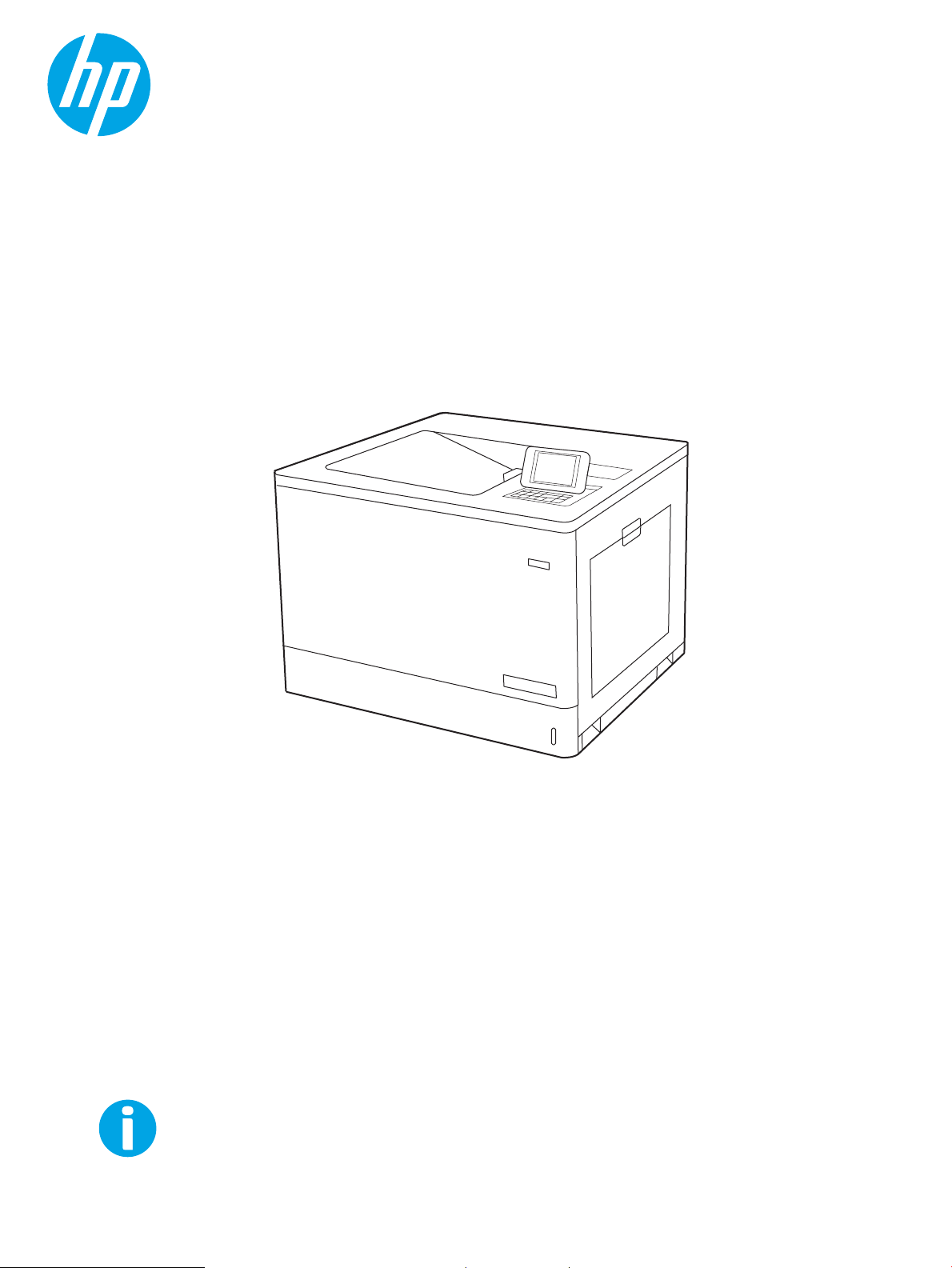
www.hp.com/videos/LaserJet
www.hp.com/support/colorljM751
Color LaserJet Enterprise M751
Podręcznik użytkownika
Page 2
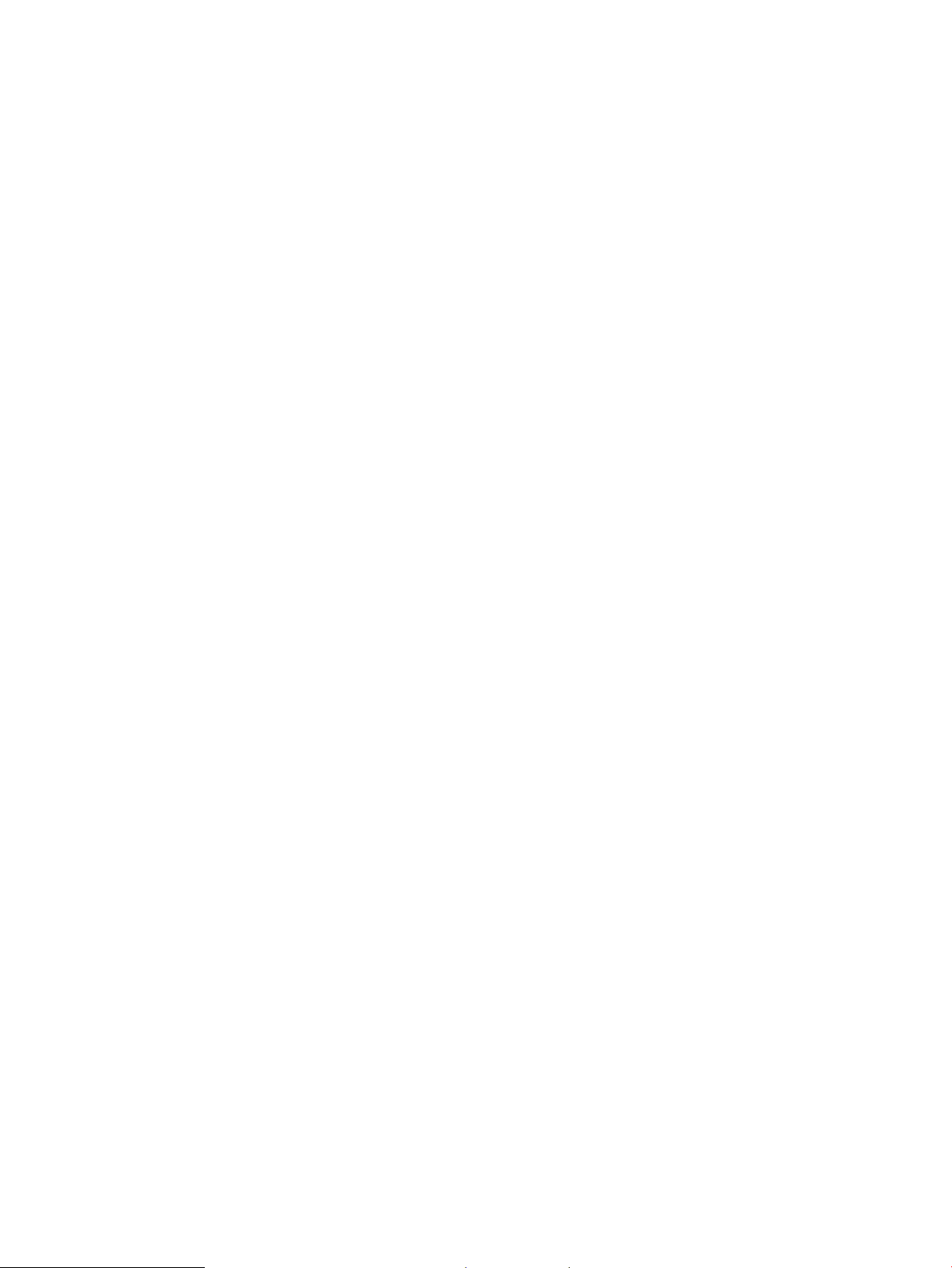
Page 3
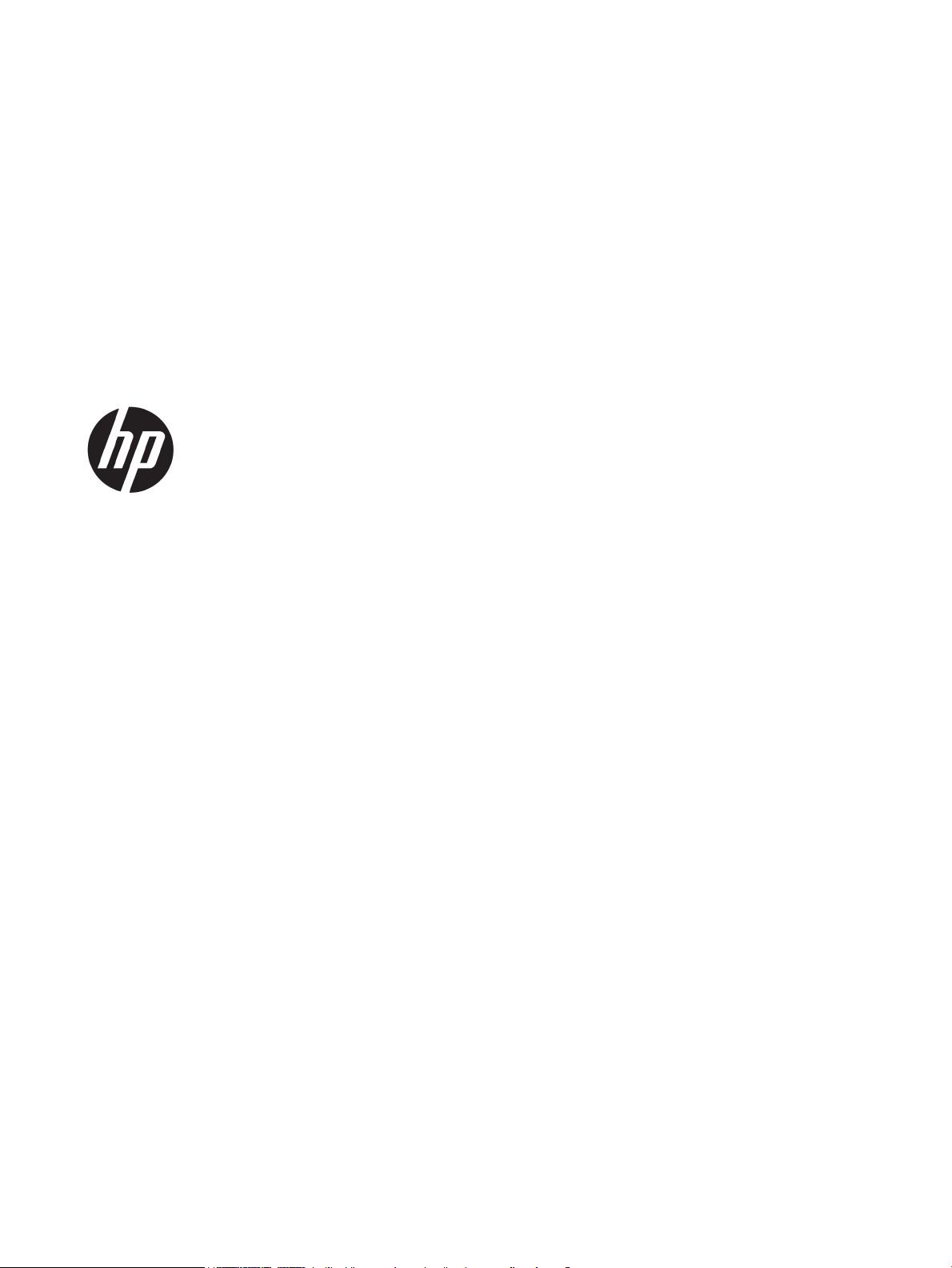
HP Color LaserJet Enterprise M751
Podręcznik użytkownika
Page 4
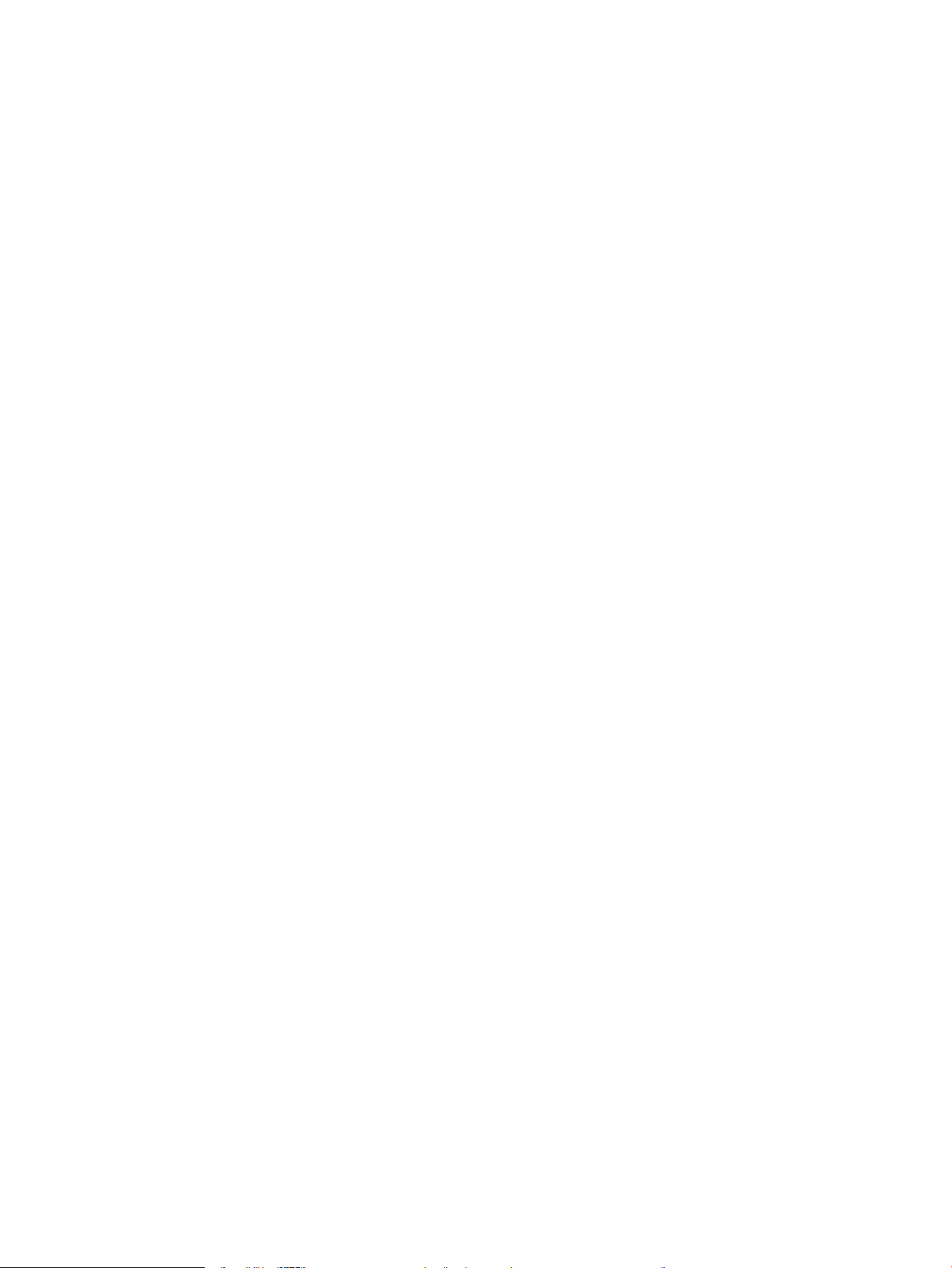
Prawa autorskie i licencja
Znaki towarowe
© Copyright 2019 HP Development Company,
L.P.
Powielanie, adaptacja lub tłumaczenie bez
wcześniejszej pisemnej zgody jest zabronione, z
wyjątkiem przypadków dozwolonych przez
prawo autorskie.
Przedstawione tu informacje mogą ulec zmianie
bez wcześniejszego powiadomienia.
Jedynymi gwarancjami na produkty i usługi rmy
HP są gwarancje wyrażone w formie oświadczeń
dołączonych do tych produktów i usług. Żaden
zapis w niniejszym dokumencie nie może być
interpretowany jako gwarancja dodatkowa.
Firma HP nie ponowi żadnej odpowiedzialności
za jakiekolwiek braki techniczne lub błędy
redakcyjne w niniejszym dokumencie.
Edition 1, 4/2019
Adobe®, Adobe Photoshop®, Acrobat® i
PostScript
®
są znakami towarowymi rmy Adobe
Systems Incorporated.
Apple i logo Apple są znakami towarowymi rmy
Apple Inc. zastrzeżonymi w Stanach
Zjednoczonych i innych krajach.
macOS jest znakiem towarowym rmy Apple Inc.
zarejestrowanym w Stanach Zjednoczonych i
innych krajach.
AirPrint jest znakiem towarowym rmy Apple
Inc. zarejestrowanym w Stanach Zjednoczonych
i innych krajach/regionach.
Google™ jest znakiem towarowym rmy Google,
Inc.
Microsoft®, Windows®, Windows® XP i Windows
Vista® są znakami towarowymi rmy Microsoft
Corporation zastrzeżonymi w Stanach
Zjednoczonych.
UNIX® jest zastrzeżonym znakiem towarowym
organizacji The Open Group.
Page 5
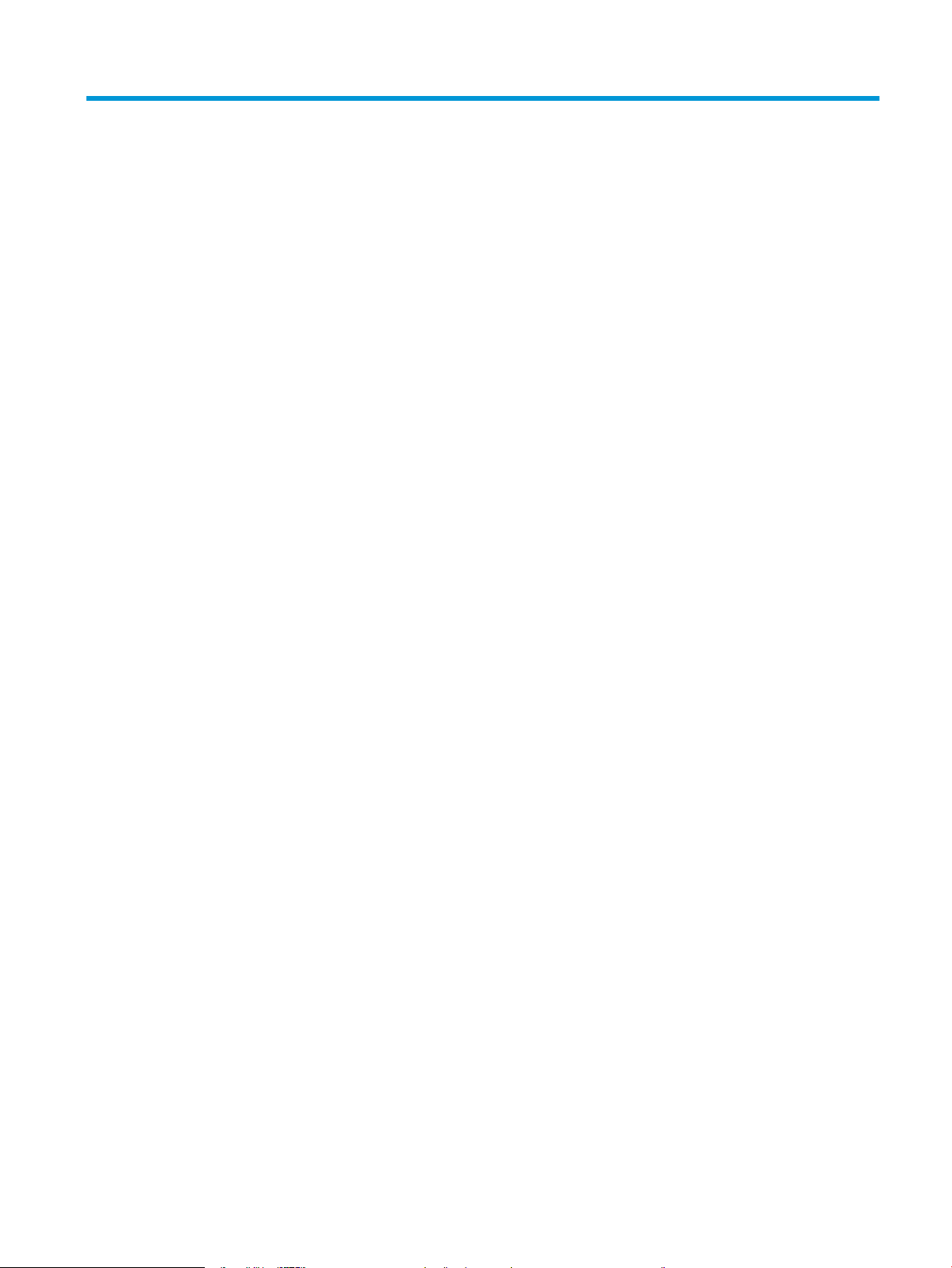
Spis treści
1 Ogólne informacje o drukarce ................................................................................................................................................................. 1
Symbole ostrzegawcze ........................................................................................................................................................... 2
Niebezpieczeństwo porażenia prądem elektrycznym ....................................................................................................... 3
Widoki drukarki ......................................................................................................................................................................... 4
Widok drukarki z przodu ..................................................................................................................................... 4
Widok drukarki z tyłu ........................................................................................................................................... 5
Porty interfejsów .................................................................................................................................................. 6
Widok panelu sterowania ................................................................................................................................... 6
Dane techniczne drukarki ........................................................................................................................................................ 9
Dane techniczne ................................................................................................................................................... 9
Obsługiwane systemy operacyjne .................................................................................................................. 10
Rozwiązania do druku mobilnego .................................................................................................................. 12
Wymiary drukarki .............................................................................................................................................. 13
Zużycie energii, parametry elektryczne i poziom głośności ...................................................................... 15
Zakres środowiska pracy .................................................................................................................................. 15
Konguracja drukarki i instalacja oprogramowania ......................................................................................................... 16
2 Podajniki papieru .................................................................................................................................................................................... 17
Wprowadzenie ........................................................................................................................................................................ 18
Wkładanie papieru do podajnika 1 (podajnik wielofunkcyjny) ........................................................................................ 19
Wprowadzenie ................................................................................................................................................... 19
Orientacja papieru w podajniku 1 ................................................................................................................... 20
Użyj alternatywnego trybu papieru rmowego ........................................................................................... 24
Włączanie funkcji alternatywnego papieru rmowego z poziomu panelu sterowania
drukarki .......................................................................................................................................... 24
Wkładanie papieru do podajnika 2 ...................................................................................................................................... 25
Wprowadzenie ................................................................................................................................................... 25
Orientacja papieru w podajniku 2 ................................................................................................................... 27
Używanie alternatywnego trybu papieru rmowego .................................................................................. 30
Włączanie funkcji alternatywnego papieru rmowego z poziomu panelu sterowania
drukarki. ......................................................................................................................................... 30
Wkładanie papieru do podajnika na 550 arkuszy ............................................................................................................. 31
PLWW iii
Page 6
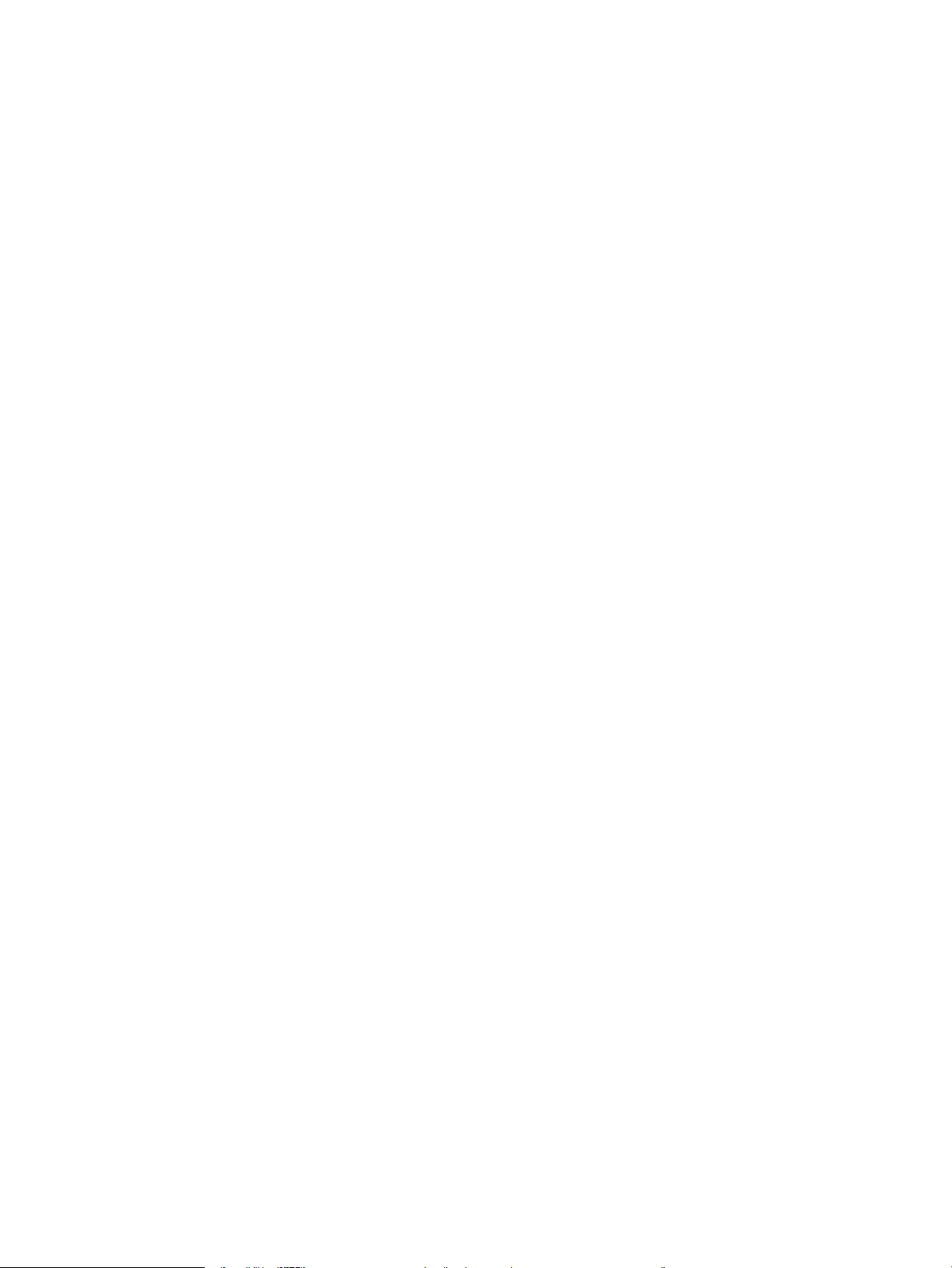
Wprowadzenie ................................................................................................................................................... 31
Orientacja papieru w podajniku papieru na 550 arkuszy ............................................................................ 33
Użyj alternatywnego trybu papieru rmowego ........................................................................................... 36
Włączanie funkcji alternatywnego papieru rmowego z poziomu panelu sterowania
drukarki. ......................................................................................................................................... 36
Wkładanie papieru do podajników 2 x 550 arkuszy ......................................................................................................... 38
Wprowadzenie ................................................................................................................................................... 38
Orientacja papieru w podajniku papieru 2 x 550 arkuszy ........................................................................... 40
Użyj alternatywnego trybu papieru rmowego ........................................................................................... 43
Włączanie funkcji alternatywnego papieru rmowego z poziomu panelu sterowania
drukarki. ......................................................................................................................................... 43
Wkładanie papieru do podajnika o dużej pojemności na 2700 arkuszy ....................................................................... 45
Wprowadzenie ................................................................................................................................................... 45
Orientacja papieru w podajniku HCI na 2 700 arkuszy ................................................................................ 47
Użyj alternatywnego trybu papieru rmowego ........................................................................................... 48
Włączanie funkcji alternatywnego papieru rmowego z poziomu panelu sterowania
drukarki. ......................................................................................................................................... 49
Wkładanie kopert i drukowanie na nich .............................................................................................................................. 50
Wprowadzenie ................................................................................................................................................... 50
Drukowanie na kopertach ................................................................................................................................ 50
Orientacja kopert ............................................................................................................................................... 50
Wkładanie etykiet i drukowanie na nich ............................................................................................................................. 52
Wprowadzenie ................................................................................................................................................... 52
Podawanie ręczne etykiet ................................................................................................................................ 52
Orientacja etykiety ............................................................................................................................................ 53
3 Materiały eksploatacyjne, akcesoria i podzespoły ............................................................................................................................ 55
Materiały eksploatacyjne, akcesoria i podzespoły ............................................................................................................ 56
Zamawianie ........................................................................................................................................................ 56
Materiały eksploatacyjne i akcesoria .............................................................................................................. 56
Materiały eksploatacyjne - Konserwacja/długi okres eksploatacji ............................................................ 57
Części do samodzielnej naprawy przez klienta ............................................................................................ 58
Kongurowanie zabezpieczeń kasety z tonerem HP ....................................................................................................... 59
Wprowadzenie ................................................................................................................................................... 59
Włączanie i wyłączanie funkcji reguł dla kaset ............................................................................................. 59
Użyj Panelu sterowania drukarki, aby włączyć funkcję reguł dla kaset ............................... 59
Za pomocą Panelu sterowania drukarki wyłącz funkcję reguł dotyczących kaset ............ 59
Używanie wbudowanego serwera internetowego HP (EWS) do włączania funkcji
reguł dla kaset ............................................................................................................................... 60
Używanie wbudowanego serwera internetowego HP (EWS) do wyłączania funkcji
reguł dla kaset ............................................................................................................................... 60
iv PLWW
Page 7
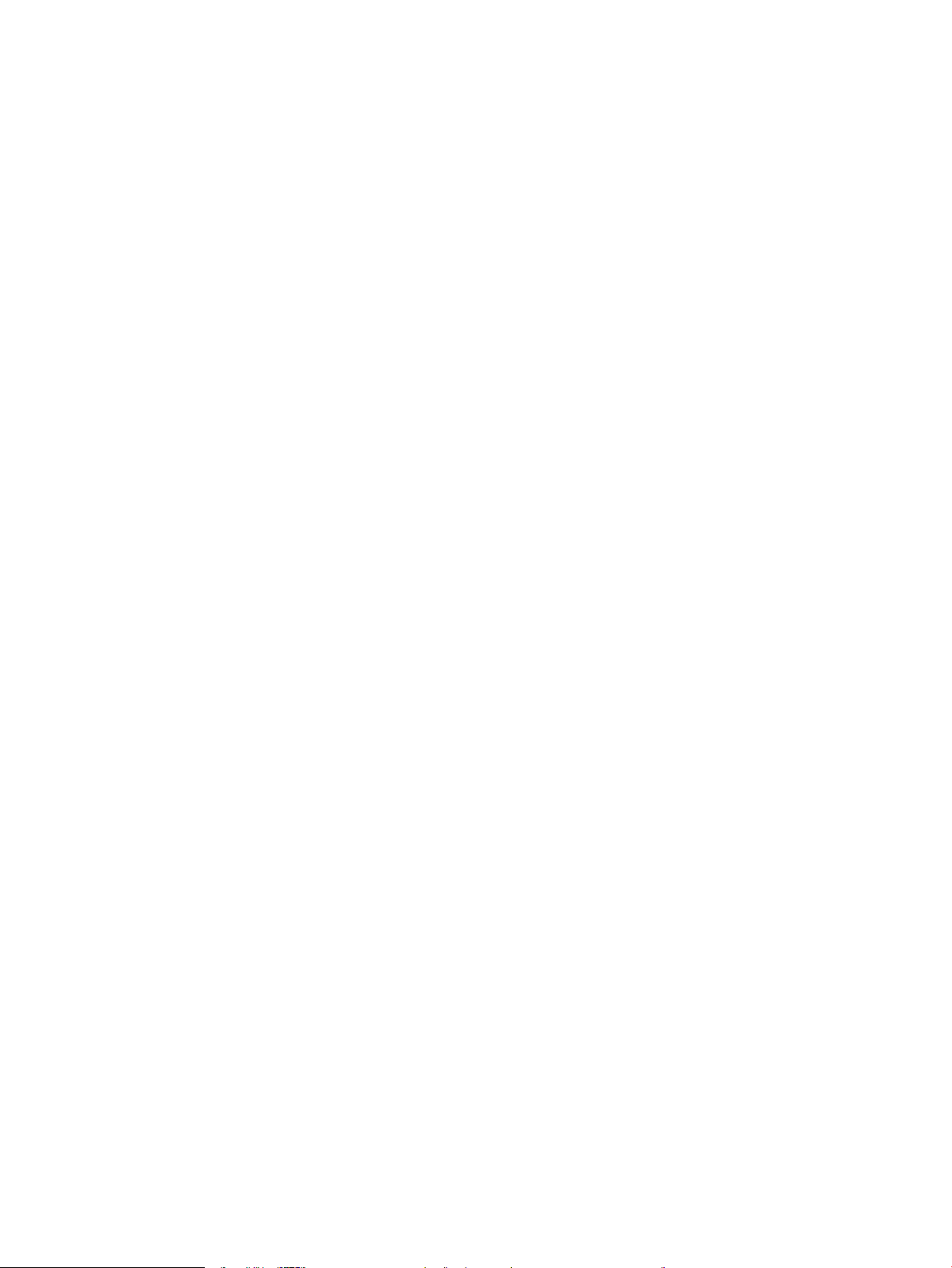
Rozwiązywanie problemów dotyczących komunikatów dotyczących reguł kaset w
panelu sterowania ........................................................................................................................ 61
Włączanie i wyłączanie funkcji zabezpieczenia kasety ............................................................................... 61
Użyj Panelu sterowania drukarki, aby włączyć funkcję ochrony kasety .............................. 61
Użyj Panelu sterowania drukarki, aby włączyć funkcję ochrony kasety .............................. 61
Używanie wbudowanego serwera internetowego HP (EWS) do włączania funkcji
zabezpieczenia kasety ................................................................................................................. 62
Używanie wbudowanego serwera internetowego HP (EWS) do wyłączania funkcji
zabezpieczenia kasety
Rozwiązywanie problemów dotyczących komunikatów dotyczących zabezpieczenia
kaset w panelu sterowania .......................................................................................................... 63
Wymiana kaset z tonerem .................................................................................................................................................... 64
Informacje na temat toneru ............................................................................................................................. 64
Wyjmowanie i wymiana kaset ......................................................................................................................... 65
Wymiana bębnów obrazowych ............................................................................................................................................ 68
Informacje na temat bębna obrazowego ...................................................................................................... 68
Wyciąganie i wymiana bębnów obrazowych ................................................................................................ 69
Wymiana modułu zbierającego toner ................................................................................................................................. 71
Informacje o module zbierającym toner ........................................................................................................ 71
Wyjmowanie i wymiana modułu zbierającego toner ................................................................................... 71
................................................................................................................. 62
4 Drukowanie .............................................................................................................................................................................................. 75
Zadania drukowania w systemie Windows ........................................................................................................................ 76
Sposób drukowania (Windows) ....................................................................................................................... 76
Automatyczne drukowanie po obu stronach (Windows) ............................................................................ 77
Ręczne drukowanie po obu stronach (Windows) ......................................................................................... 77
Drukowanie wielu stron na jednym arkuszu (Windows) ............................................................................. 78
Wybór rodzaj papieru (Windows) .................................................................................................................... 78
Dodatkowe zadania drukowania ..................................................................................................................... 79
Zadania drukowania (macOS) .............................................................................................................................................. 80
Sposób drukowania (macOS) ........................................................................................................................... 80
Automatyczne drukowanie po obu stronach (macOS) ................................................................................ 80
Ręczne drukowanie po obu stronach (macOS) ............................................................................................. 80
Drukowanie wielu stron na jednym arkuszu (macOS) ................................................................................. 81
Wybór rodzaju papieru (macOS) ..................................................................................................................... 81
Dodatkowe zadania drukowania ..................................................................................................................... 81
Przechowywanie zadań drukowania w pamięci drukarki w celu późniejszego wydrukowania lub wydruku
poufnego ................................................................................................................................................................................. 83
Wprowadzenie ................................................................................................................................................... 83
Tworzenie przechowywanego zadania (Windows) ...................................................................................... 83
Tworzenie przechowywanego zadania (macOS) .......................................................................................... 84
PLWW v
Page 8
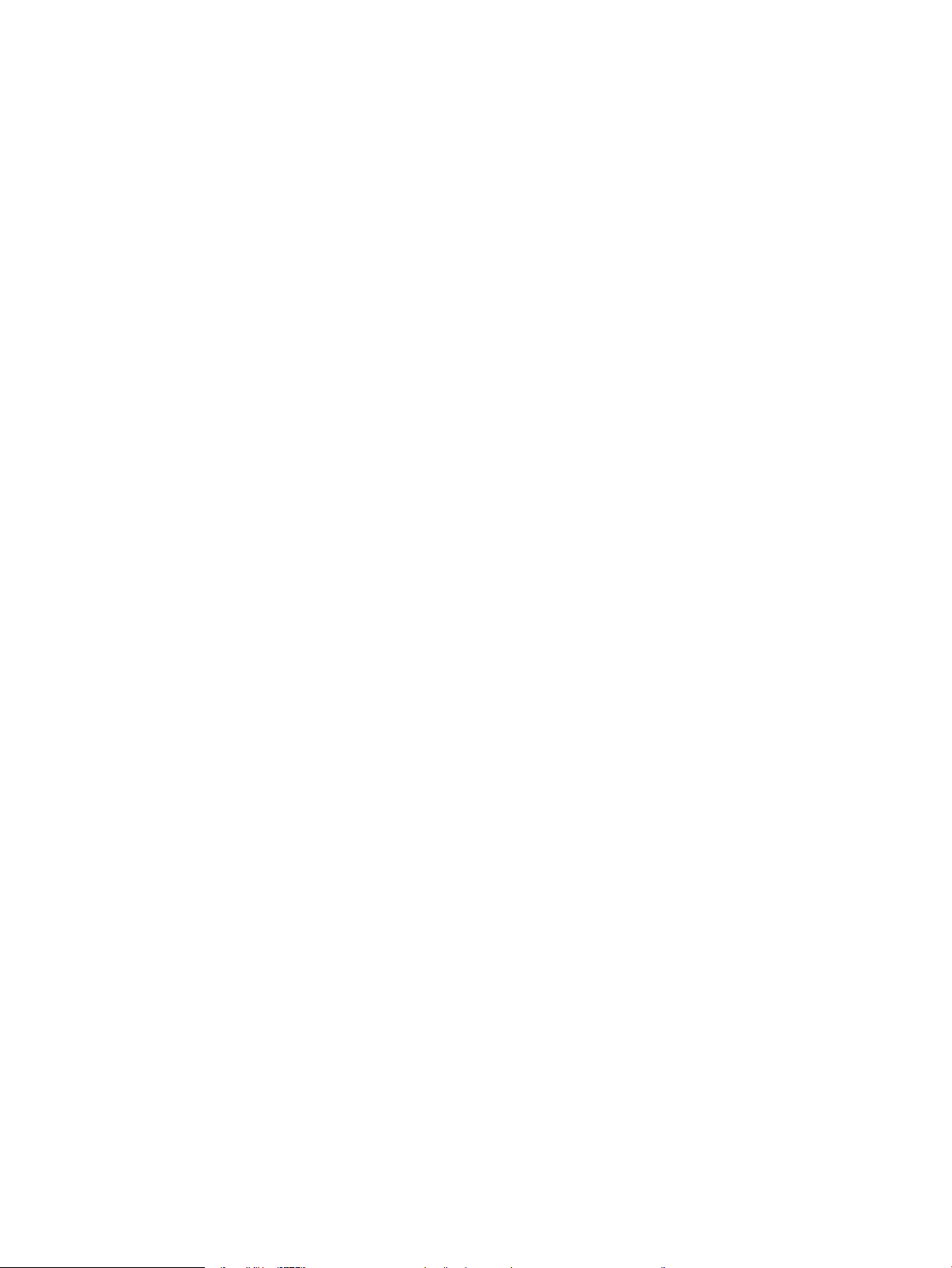
Drukowanie zapisanego zadania .................................................................................................................... 85
Usuwanie zapisanego zadania ........................................................................................................................ 85
Usuwanie zadania przechowywanego w drukarce ................................................................. 85
Zmień maksymalną liczbę przechowywanych zadań ............................................................ 85
Informacje wysyłane do drukarki w celu rejestrowania zadań .................................................................. 86
Drukowanie z urządzeń przenośnych ................................................................................................................................. 87
Wprowadzenie ................................................................................................................................................... 87
Drukowanie w trybie Wi-Fi, Wi-Fi Direct Print, NFC i BLE ............................................................................. 87
Drukowanie drogą e-mailową z wykorzystaniem HP ePrint ...................................................................... 88
AirPrint ................................................................................................................................................................. 89
Wbudowane rozwiązanie druku w systemie Android .................................................................................. 89
Drukowanie z dysku ash USB ............................................................................................................................................. 90
Wprowadzenie ................................................................................................................................................... 90
Włączanie portu USB w celu drukowania ...................................................................................................... 90
Drukowanie dokumentów z USB .................................................................................................................... 91
Drukowanie przy użyciu portu USB 2.0 (high-speed) (przewodowe) ............................................................................ 92
Włączanie portu USB o dużej szybkości w celu drukowania ...................................................................... 92
5 Zarządzanie drukarką ............................................................................................................................................................................ 93
Zaawansowana konguracja za pomocą wbudowanego serwera internetowego HP (EWS) ................................... 94
Wprowadzenie ................................................................................................................................................... 94
Dostęp do wbudowanego serwera internetowego HP ............................................................................... 94
Wbudowany serwer internetowy rmy HP — funkcje ................................................................................ 95
Karta Informacje ............................................................................................................................ 95
Karta Ogólne .................................................................................................................................. 96
Karta Drukowanie ......................................................................................................................... 97
Karta Materiały eksploatacyjne .................................................................................................. 97
Karta Troubleshooting (Rozwiązywanie problemów) ............................................................. 97
Karta Security (Zabezpieczenia) ................................................................................................. 98
Karta Usługi sieciowe HP ............................................................................................................. 98
Karta Praca w sieci ........................................................................................................................ 99
Lista Inne łącza ........................................................................................................................... 100
Kongurowanie ustawień sieci IP ...................................................................................................................................... 102
Oświadczenie dotyczące udostępniania drukarki ...................................................................................... 102
Wyświetlanie lub zmiana ustawień sieciowych .......................................................................................... 102
Zmiana nazwy drukarki w sieci ..................................................................................................................... 102
Ręczna konguracja parametrów TCP/IP IPv4 z panelu sterowania urządzenia ................................. 103
Ręczna konguracja parametrów TCP/IP IPv6 z panelu sterowania urządzenia ................................. 103
Ustawienia szybkości łącza i dupleksu ........................................................................................................ 104
Funkcje zabezpieczające drukarki ..................................................................................................................................... 105
Wprowadzenie ................................................................................................................................................. 105
vi PLWW
Page 9
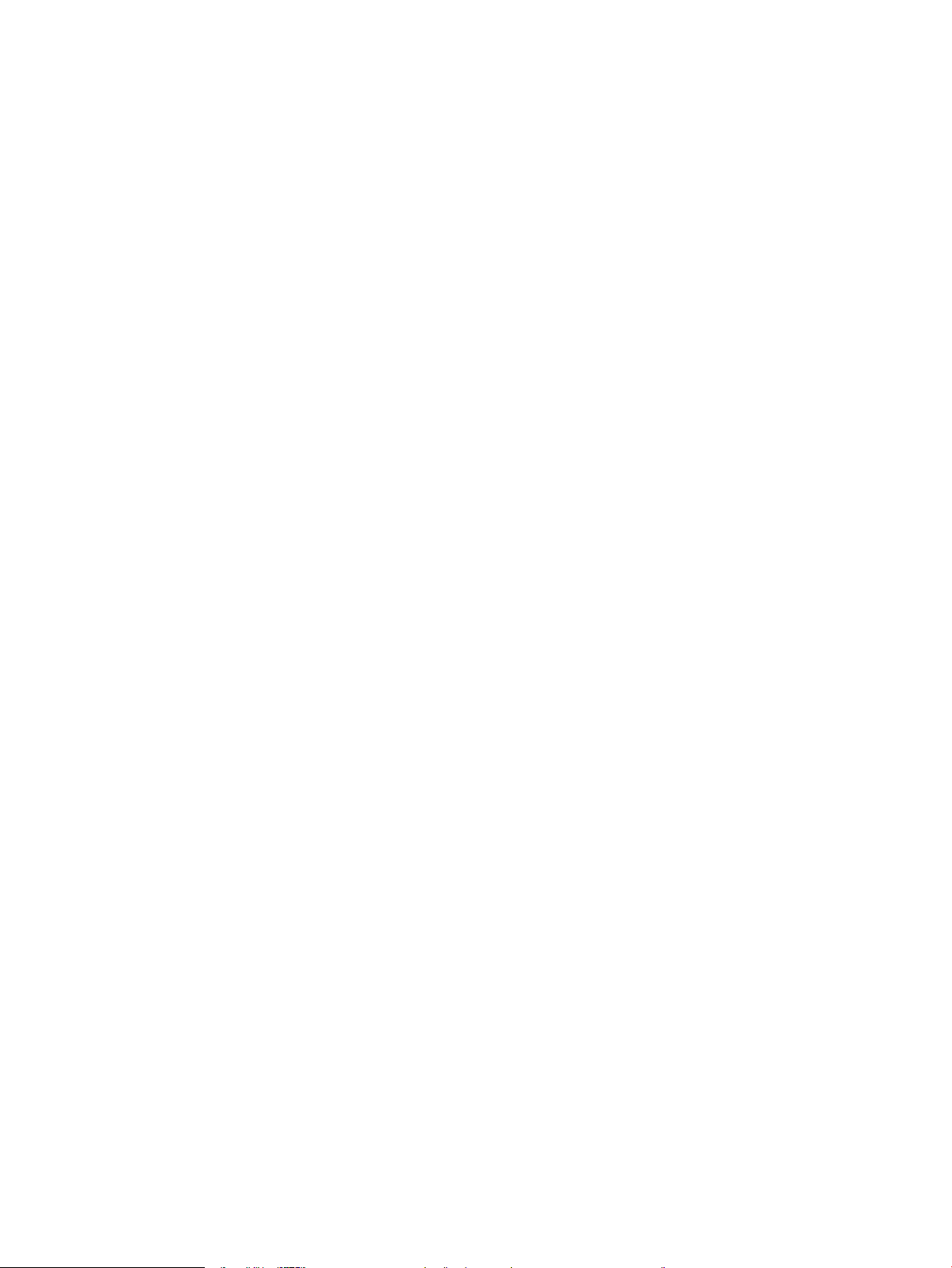
Oświadczenia o bezpieczeństwie ................................................................................................................. 105
Przypisywanie lub zmiana hasła do urządzenia za pomocą wbudowanego serwera
internetowego HP ........................................................................................................................................... 105
Protokół IPsec .................................................................................................................................................. 106
Obsługa szyfrowania: Bezpieczne wysokowydajne dyski twarde rmy HP .......................................... 106
Blokowanie formatyzatora ............................................................................................................................ 106
Ustawienia oszczędzania energii ...................................................................................................................................... 107
Wprowadzenie ................................................................................................................................................. 107
Określanie ustawień bezczynności .............................................................................................................. 107
Ustaw licznik czasu uśpienia i skonguruj drukarkę tak, aby zużywała nie więcej niż 1 W energii. .. 107
Ustawianie harmonogramu uśpienia ........................................................................................................... 108
HP Web Jetadmin ................................................................................................................................................................. 109
Aktualizacje oprogramowania lub oprogramowania sprzętowego ............................................................................. 110
6 Rozwiązywanie problemów ............................................................................................................................................................... 111
Obsługa klienta .................................................................................................................................................................... 112
System pomocy panelu sterowania ................................................................................................................................. 113
Przywracanie ustawień fabrycznych ................................................................................................................................ 114
Wprowadzenie ................................................................................................................................................. 114
Metoda 1: Przywracanie ustawień fabrycznych za pomocą panelu sterowania drukarki .................. 114
Metoda 2: Przywracanie ustawień fabrycznych za pośrednictwem wbudowanego serwera
internetowego HP (tylko drukarki podłączone do sieci) ........................................................................... 114
Na panelu sterowania drukarki wyświetlany jest komunikat „Niski poziom tuszu w kasecie” lub „Bardzo
niski poziom tuszu w kasecie” ........................................................................................................................................... 115
Zmiana ustawień „Niski poziom tuszu w kasecie” ..................................................................................... 115
Zamawianie materiałów eksploatacyjnych ............................................................................ 115
Drukarka nie pobiera papieru lub pobiera go nieprawidłowo ...................................................................................... 117
Wprowadzenie ................................................................................................................................................. 117
Drukarka nie pobiera papieru ........................................................................................................................ 117
Drukarka pobiera kilka arkuszy papieru ...................................................................................................... 119
Usuń zablokowany papier .................................................................................................................................................. 123
Wprowadzenie ................................................................................................................................................. 123
Miejsca zacinania się papieru ........................................................................................................................ 123
Automatyczna nawigacja do usuwania zacięć papieru ............................................................................. 124
Czy masz do czynienia z częstymi lub powtarzającymi się zacięciami papieru? ................................. 124
Usuwanie zacięć papieru z podajnika 1 (13.A1) ......................................................................................... 124
Usuwanie zacięć papieru z podajnika 2 (13.A2) ......................................................................................... 128
Usuwanie zacięć z utrwalacza (13.B9, 13.B2, 13.FF) ................................................................................ 133
Usuwanie zacięć papieru z pojemnika wyjściowego (13.E1) ................................................................... 137
Usuwanie zacięć w obszarze dupleksu (13.D3) ......................................................................................... 138
Usuwanie zacięcia papieru w podajniku na 550 arkuszy (13.A3, 13.A4) ............................................... 141
PLWW vii
Page 10
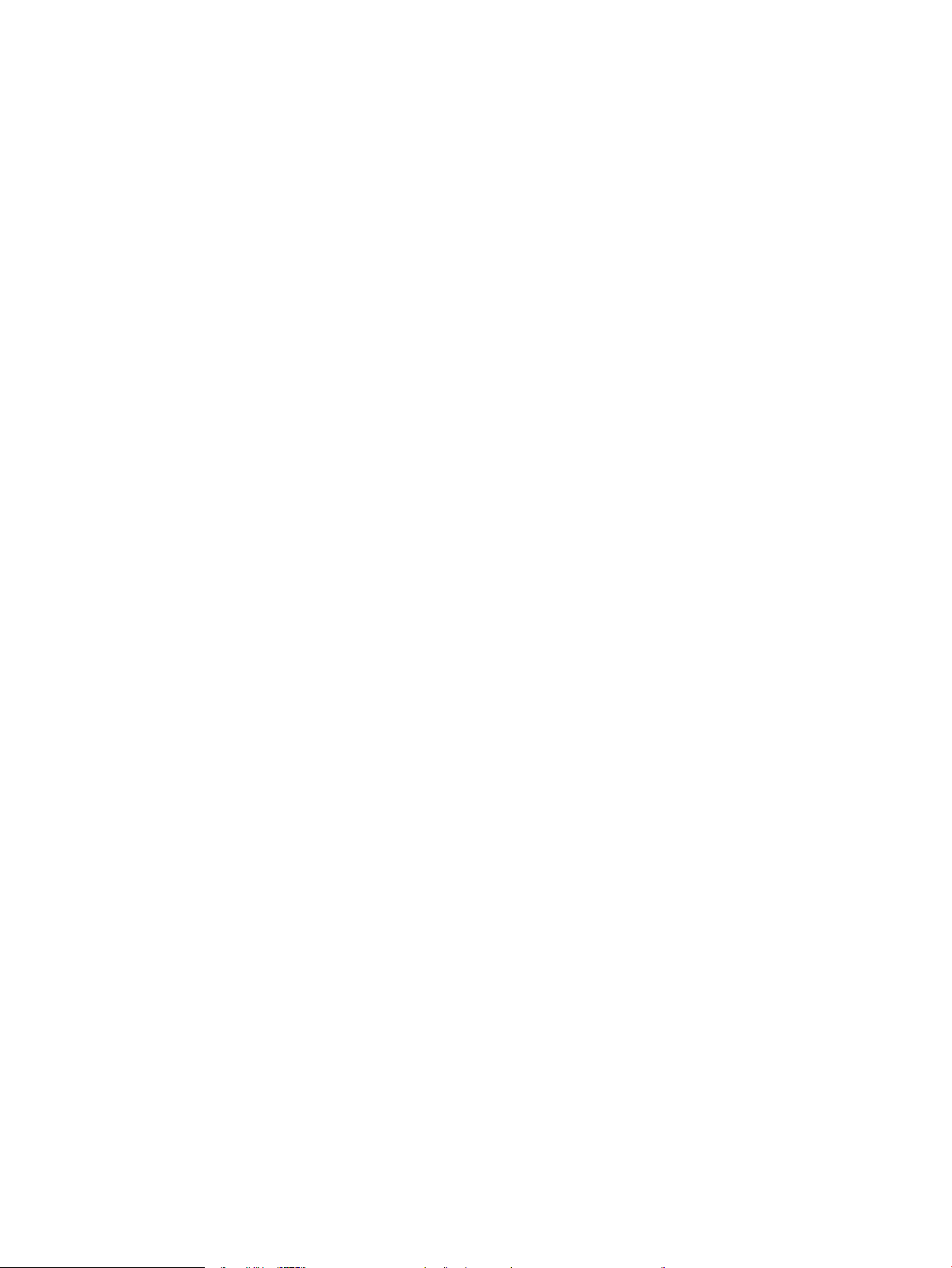
Usuwanie zacięć papieru w podajnikach 2 x 550 arkuszy (13.A4, 13.A5) ............................................. 147
Usuwanie zacięć papieru w podajniku o dużej pojemności na 2700 arkuszy (13.A3, 13.A4,
13.A5, 13.A7) ................................................................................................................................................... 153
Rozwiązywanie problemów z jakością wydruków ......................................................................................................... 160
Wprowadzenie ................................................................................................................................................. 160
Rozwiązywanie problemów z jakością druku ............................................................................................. 160
Aktualizowanie oprogramowania sprzętowego drukarki .................................................... 160
Drukowanie dokumentu z innego programu ......................................................................... 160
Sprawdzanie ustawienia typu papieru dla zlecenia druku ................................................... 161
Sprawdzanie ustawienia rodzaju papieru w drukarce ..................................... 161
Sprawdzanie ustawienia rodzaju papieru (Windows) ...................................... 161
Sprawdzanie ustawienia rodzaju papieru (mac OS) ......................................... 161
Sprawdzanie stanu kasety z tonerem ..................................................................................... 161
Drukowanie strony czyszczącej ............................................................................................... 162
Wzrokowe wyszukiwanie uszkodzeń kasety lub kaset z tonerem .................................... 163
Sprawdzenie papieru i środowiska drukowania .................................................................... 163
Krok 1: Używaj tylko papieru zgodnego ze specykacjami rmy HP ............ 163
Krok 2: Sprawdzanie środowiska pracy ............................................................. 163
Krok 3: Ustawianie wyrównania poszczególnych podajników papieru ........ 164
Używanie innego sterownika druku ........................................................................................ 164
Rozwiązywanie problemów z jakością kolorów ......................................................................................... 165
Kalibrowanie drukarki w celu wyrównania kolorów .............................................................. 165
Eliminowanie defektów obrazu .................................................................................................................... 165
Rozwiązywanie problemów z siecią przewodową ......................................................................................................... 174
Wprowadzenie ................................................................................................................................................. 174
Złe połączenie zyczne .................................................................................................................................. 174
Komputer używa błędnego adresu IP drukarki .......................................................................................... 175
Komputer nie może skomunikować się z drukarką ................................................................................... 175
Drukarka korzysta z nieodpowiednich ustawień łącza i dupleksu dla komunikacji z siecią ............... 175
Nowe programy mogły spowodować problemy ze zgodnością ............................................................. 175
Komputer lub stacja robocza mogą być błędnie skongurowane .......................................................... 175
Drukarka została wyłączona lub inne ustawienia sieci są błędne .......................................................... 176
Indeks ......................................................................................................................................................................................................... 177
viii PLWW
Page 11
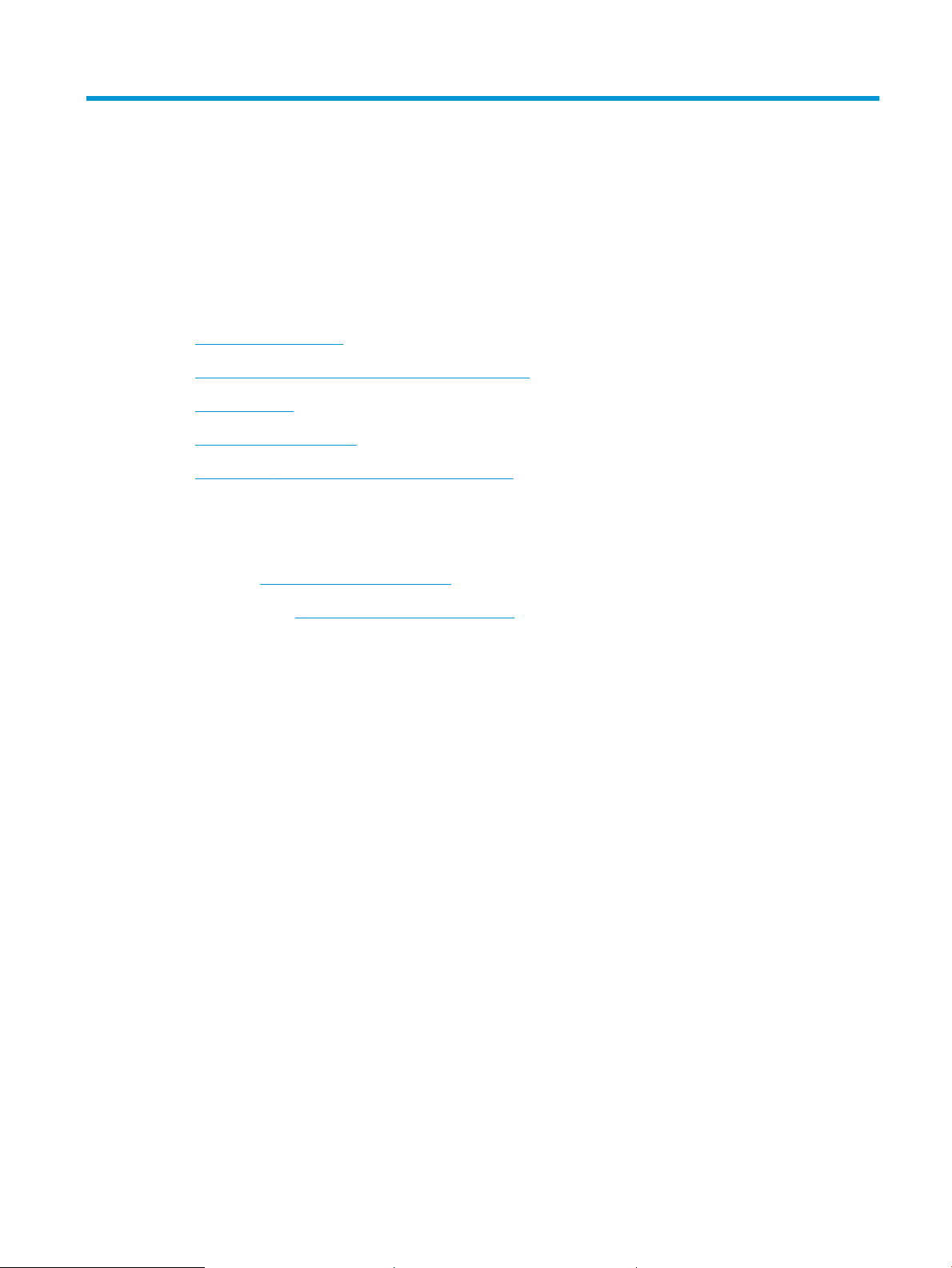
1 Ogólne informacje o drukarce
●
Symbole ostrzegawcze
●
Niebezpieczeństwo porażenia prądem elektrycznym
●
Widoki drukarki
●
Dane techniczne drukarki
●
Konguracja drukarki i instalacja oprogramowania
Więcej informacji
Poniższe informacje są poprawne w chwili publikacji.
Film z pomocą: www.hp.com/videos/LaserJet.
Aktualne informacje: www.hp.com/support/colorljM751.
Pełne wsparcie HP dla drukarki obejmuje następujące informacje:
● Instalacja i konguracja
● Nauka i użytkowanie
● Rozwiązywanie problemów
● Pobieranie aktualizacji programów i oprogramowania sprzętowego
● Dołączanie do forów pomocy technicznej
● Znajdowanie informacji o gwarancji i przepisach
PLWW 1
Page 12
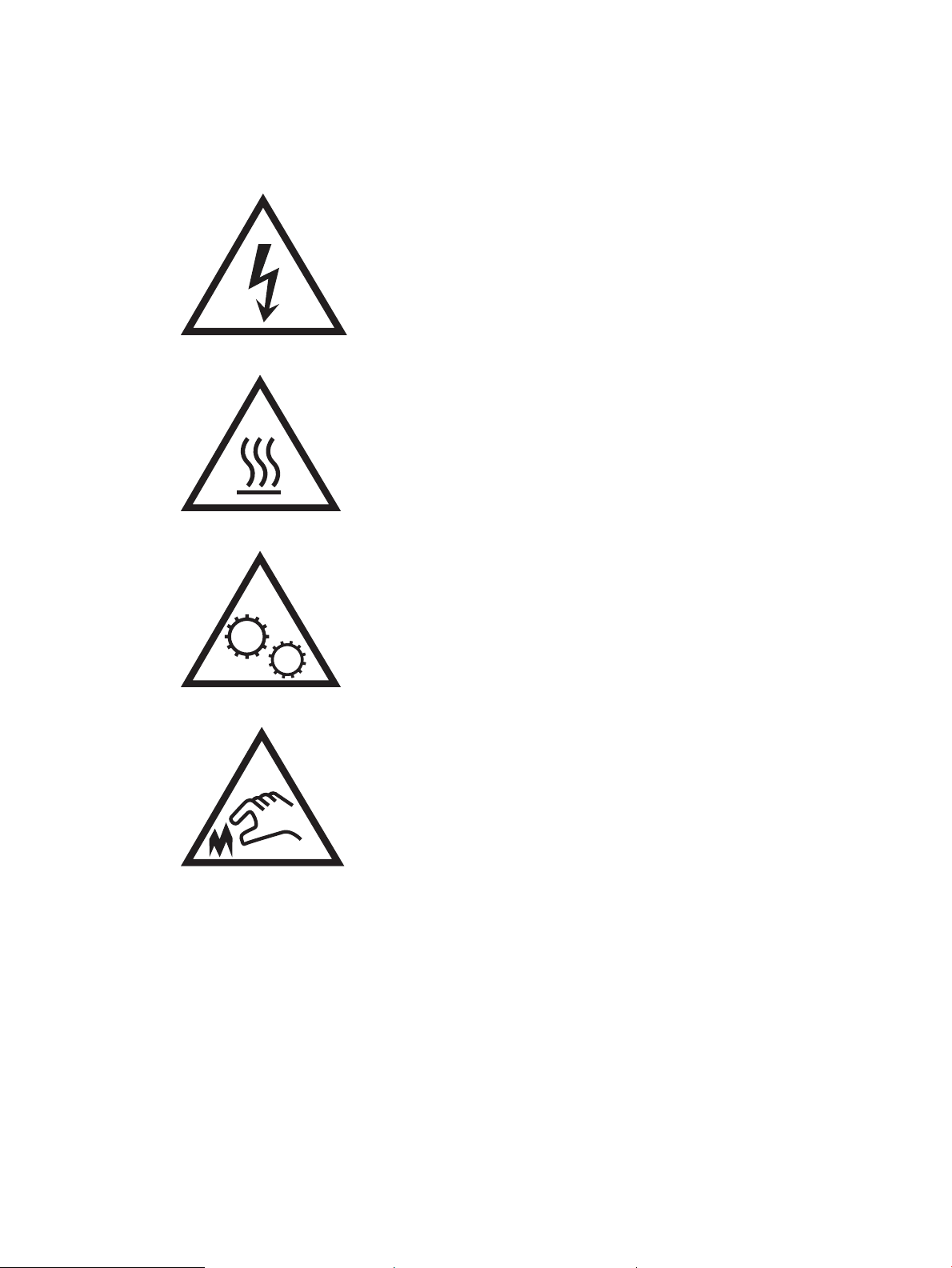
Symbole ostrzegawcze
Denicje symboli ostrzegawczych: Na produktach rmy HP mogą widnieć niniejsze ikony ostrzegawcze. Należy
zachować ostrożność stosowną do sytuacji.
●
Przestroga: Porażenie prądem elektrycznym
●
Przestroga: Gorąca powierzchnia
●
Przestroga: Nie zbliżać żadnych części ciała do ruchomych elementów
●
Przestroga: Ostra krawędź w pobliżu
2 Rozdział 1 Ogólne informacje o drukarce PLWW
Page 13
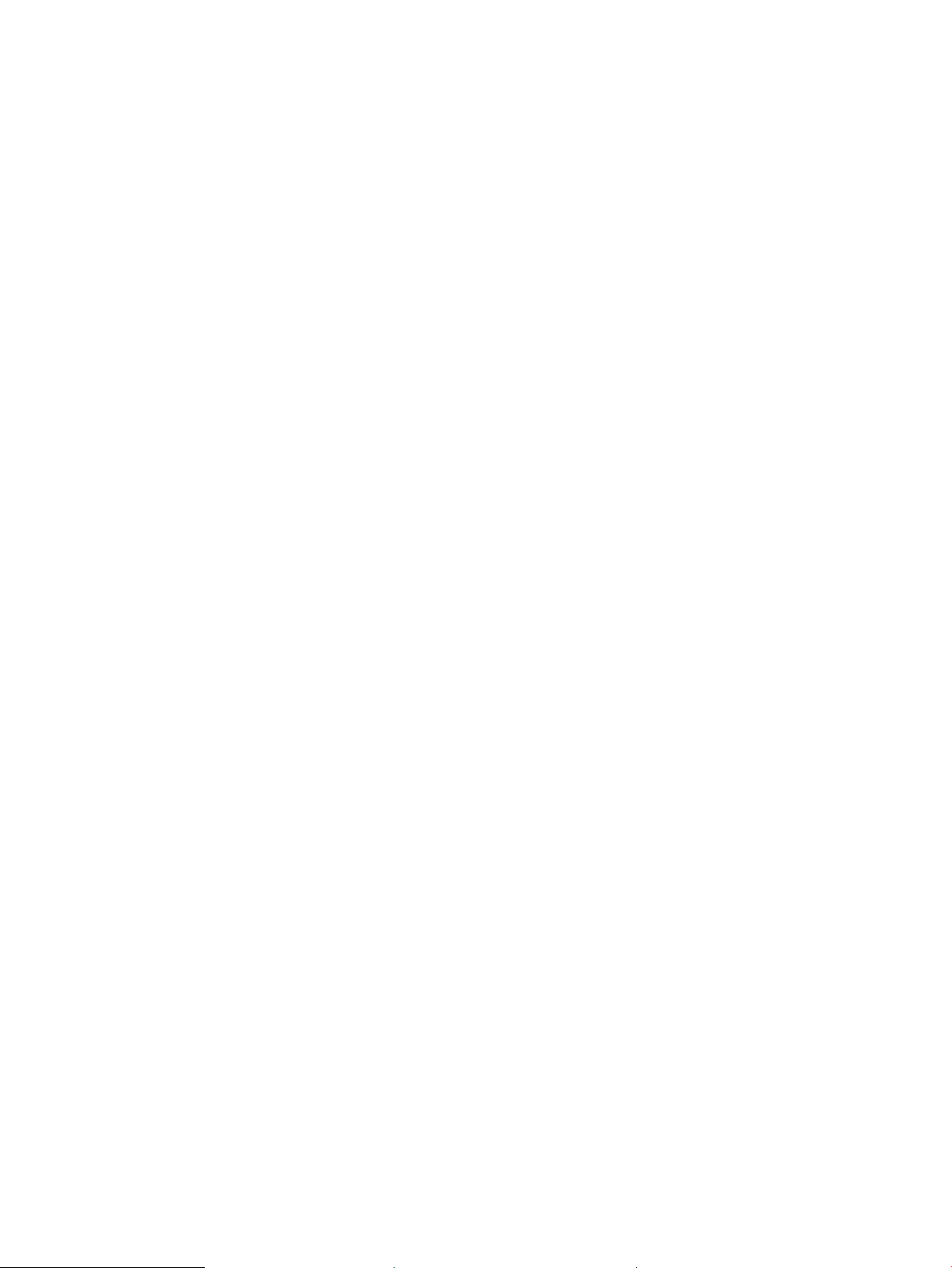
Niebezpieczeństwo porażenia prądem elektrycznym
Aby zmniejszyć ryzyko urazów powstałych w wyniku pożaru lub porażenia prądem elektrycznym, należy zawsze
zachowywać podstawowe środki ostrożności podczas korzystania z tego urządzenia.
● Należy przeczytać ze zrozumieniem wszystkie instrukcje zawarte w podręczniku użytkownika.
● Należy przestrzegać ostrzeżeń i instrukcji znajdujących się na urządzeniu.
● Podczas podłączania urządzenia do źródła zasilania należy używać wyłącznie uziemionego gniazdka
elektrycznego. Jeśli nie wiadomo, czy gniazdo jest uziemione, należy skontaktować się z
wykwalikowanym elektrykiem.
● Nie należy dotykać styków żadnego z gniazd w urządzeniu. Uszkodzony kabel zasilający należy
bezzwłocznie wymienić.
● Przed czyszczeniem należy odłączyć urządzenie od gniazda zasilania.
● Nie należy podłączać ani używać urządzenia w pobliżu wody, ani kiedy użytkownik jest mokry.
● Urządzenie należy bezpiecznie umieścić na stabilnej płaszczyźnie.
● Należy umieścić urządzenie w bezpiecznym miejscu, aby uniknąć potknięcia się o przewody zasilania.
PLWW Niebezpieczeństwo porażenia prądem elektrycznym 3
Page 14
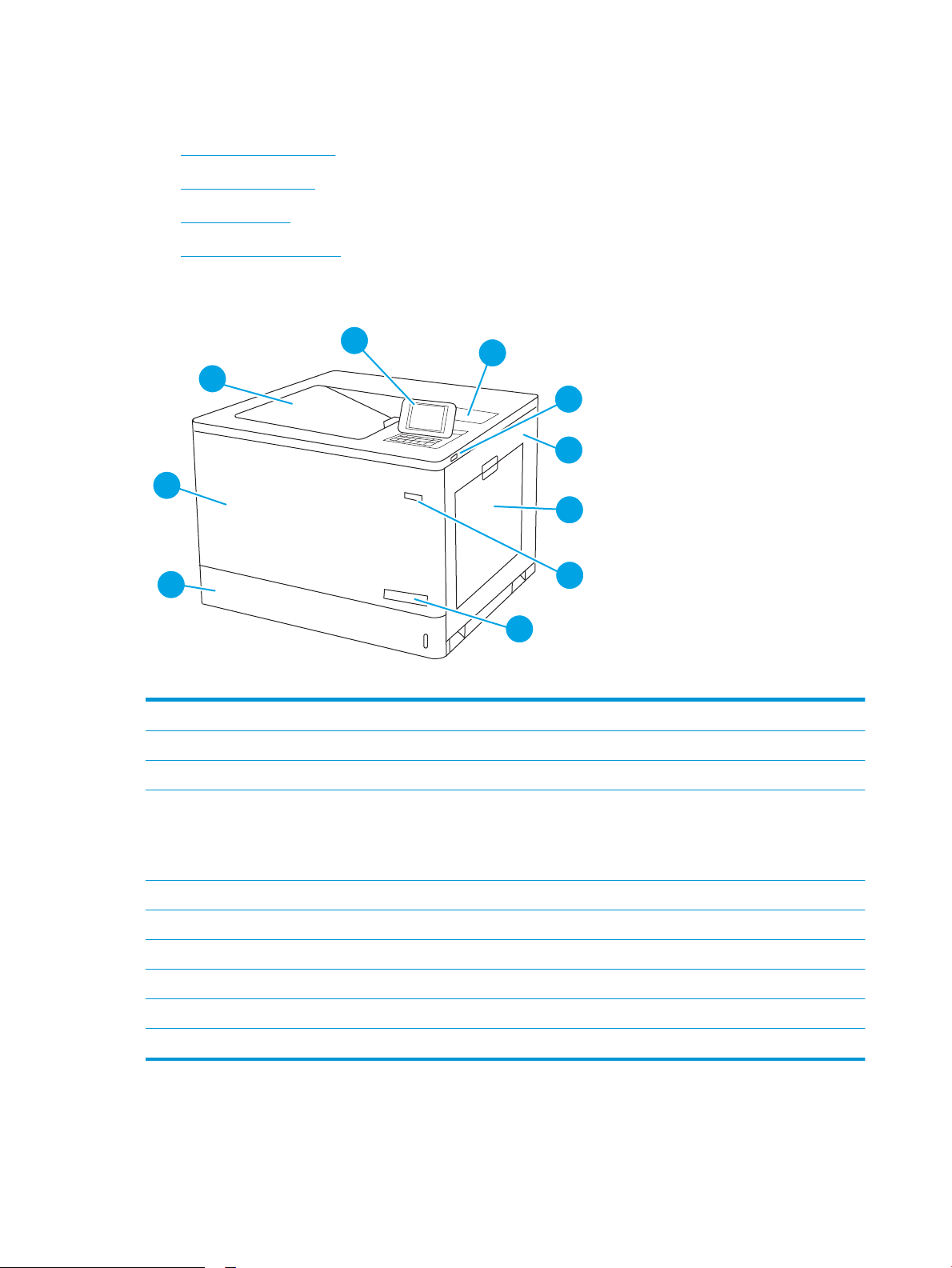
Widoki drukarki
1
2
4
5
6
8
7
9
10
3
●
Widok drukarki z przodu
●
Widok drukarki z tyłu
●
Porty interfejsów
●
Widok panelu sterowania
Widok drukarki z przodu
1 Pojemnik wyjściowy
2 Panel sterowania z kolorowym wyświetlaczem i klawiatura
3 Kieszeń integracji sprzętu (do podłączania akcesoriów i urządzeń innych producentów)
4 Łatwo dostępny port USB
Włóż pamięć ash USB, aby drukować bez użycia komputera lub w celu aktualizacji oprogramowania sprzętowego drukarki.
UWAGA: Administrator musi włączyć ten port przed użyciem.
5 Prawe drzwiczki (zapewniają dostęp do utrwalacza i pozwalają wyjmować zablokowany papier)
6 Zasobnik 1
7 Przycisk wł. / wył.
8 Nazwa modelu
9 Zasobnik 2
10 Przednie drzwiczki (dostęp do kaset z tonerem i bębnów obrazowych)
4 Rozdział 1 Ogólne informacje o drukarce PLWW
Page 15
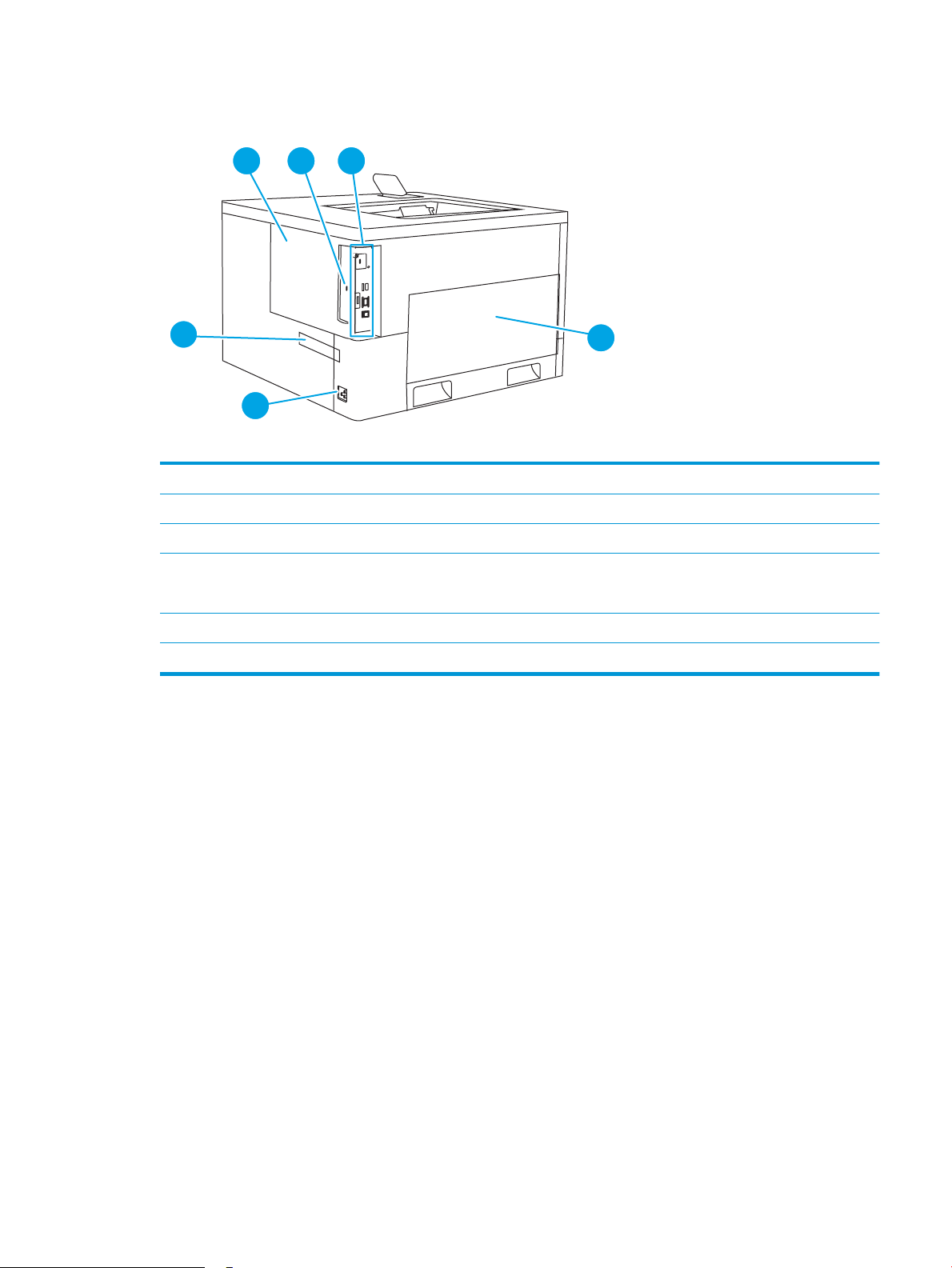
Widok drukarki z tyłu
1
2
4
5
3
6
1 Pokrywa modułu formatującego
2 Gniazdo linki zabezpieczającej
3 Moduł formatujący (posiada gniazda interfejsów)
4 Lewe drzwiczki (dostęp do modułu zbierającego toner)
UWAGA: Przednie drzwiczki służą do uzyskania dostępu do modułu zbierającego toner.
5 Połączenie zasilania
6 Etykieta z numerem seryjnym oraz numerem produktu
PLWW Widoki drukarki 5
Page 16
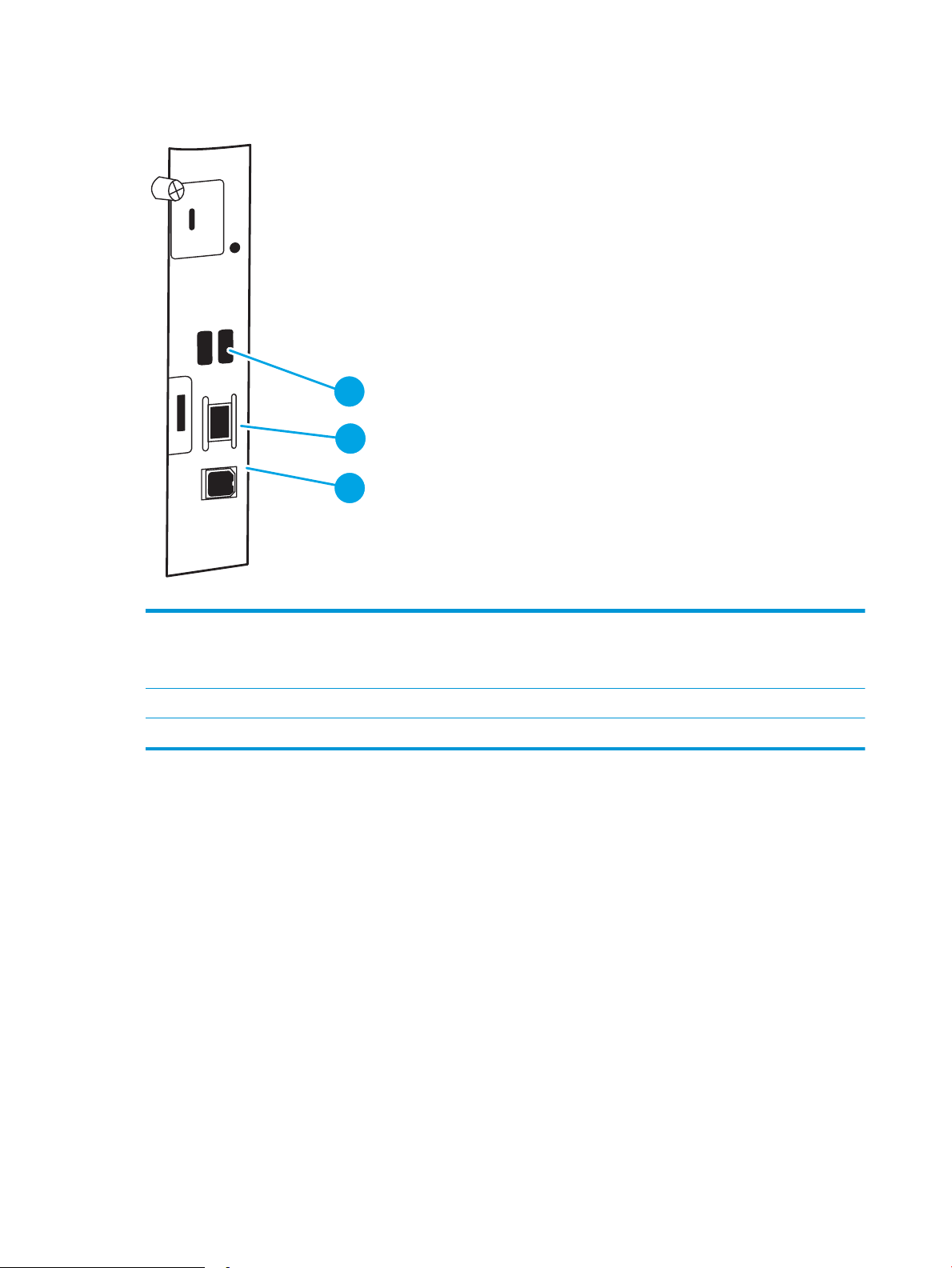
Porty interfejsów
2
1
3
1 Porty USB do podłączania zewnętrznych urządzeń USB (porty mogą być zakryte)
UWAGA: Do drukowania z użyciem łatwo dostępnego portu USB korzystaj z portu USB znajdującego się obok panelu
sterowania.
2 Port sieci lokalnej LAN Ethernet 10/100/1000
3 Port drukowania USB 2.0 Hi-Speed
Widok panelu sterowania
Za pomocą panelu sterowania możesz wykonać kongurację drukarki, uzyskać informacje o jej statusie, a także
dane na temat zadania drukowania. Wyświetlacz na panelu sterowania nie jest wyświetlaczem dotykowym. Za
pomocą przycisków strzałek i przycisku OK możesz nawigować po elementach menu i wybierać opcje.
6 Rozdział 1 Ogólne informacje o drukarce PLWW
Page 17
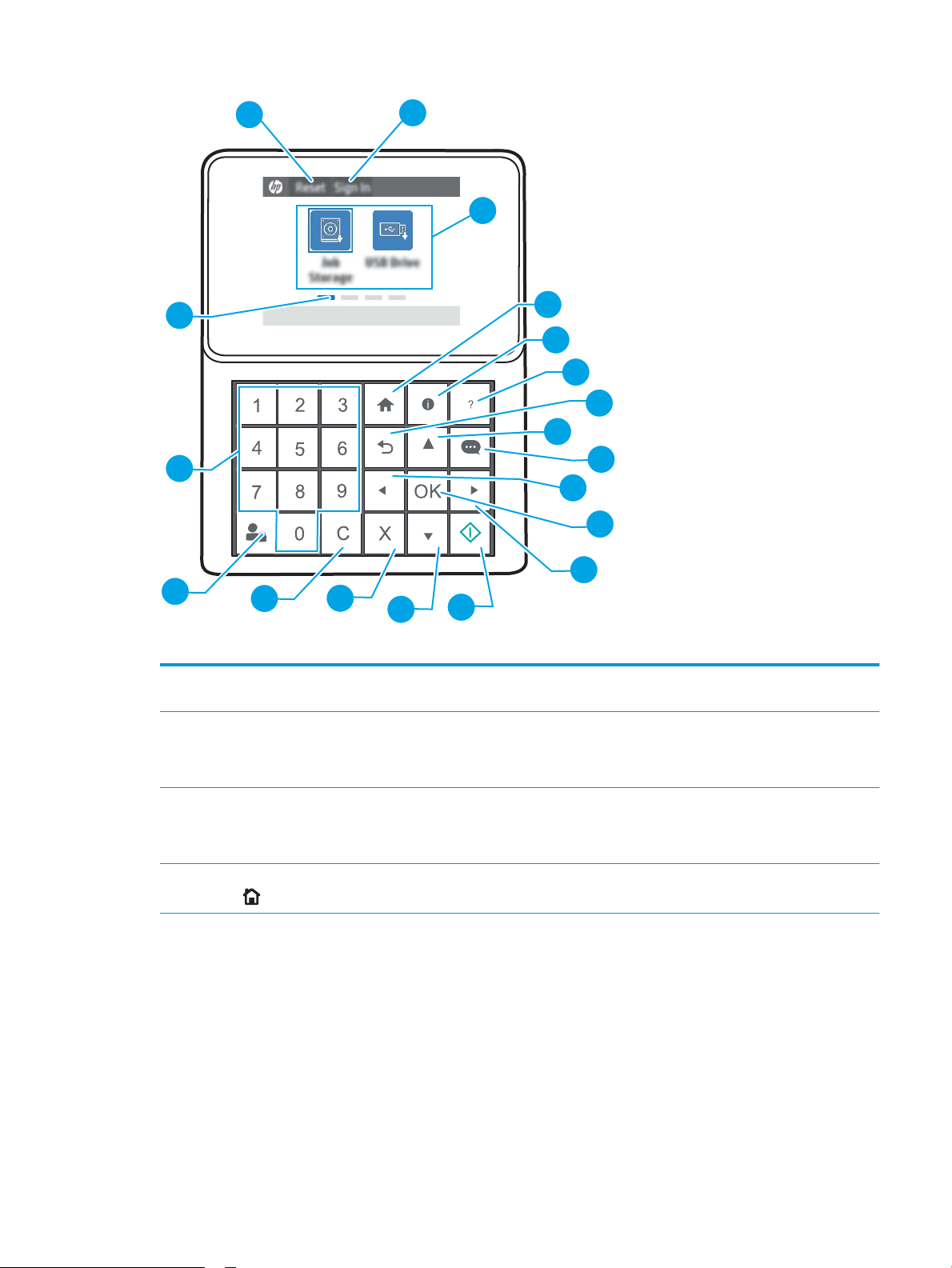
1
2
3
4
5
6
7
8
9
10
11
12
15
16
17
18
19
14
13
1 Ikona Resetuj Wybierz ikonę Resetuj, aby usunąć wszystkie zmiany, zwolnić drukarkę ze stanu wstrzymania, wyświetlić
ukryte błędy i przywrócić ustawienia domyślne (w tym dotyczące języka i układu klawiatury).
Wyloguj
główny
Wybierz ikonę Zaloguj, aby otworzyć ekran logowania.
Wybierz ikonę Wyloguj, aby wylogować się z drukarki. Wszystkie opcje drukarki zostaną przywrócone do
ustawień domyślnych.
UWAGA: Dostępne aplikacje zależą od modelu drukarki. Administrator może skongurować aplikacje,
które są wyświetlane wraz z kolejnością ich wyświetlania.
Umożliwia powrót do ekranu głównego.
2 Ikona Zaloguj lub
3 Obszar aplikacji Dotknij dowolnej z ikon, aby otworzyć aplikację.
4 Przycisk Ekran
PLWW Widoki drukarki 7
Page 18
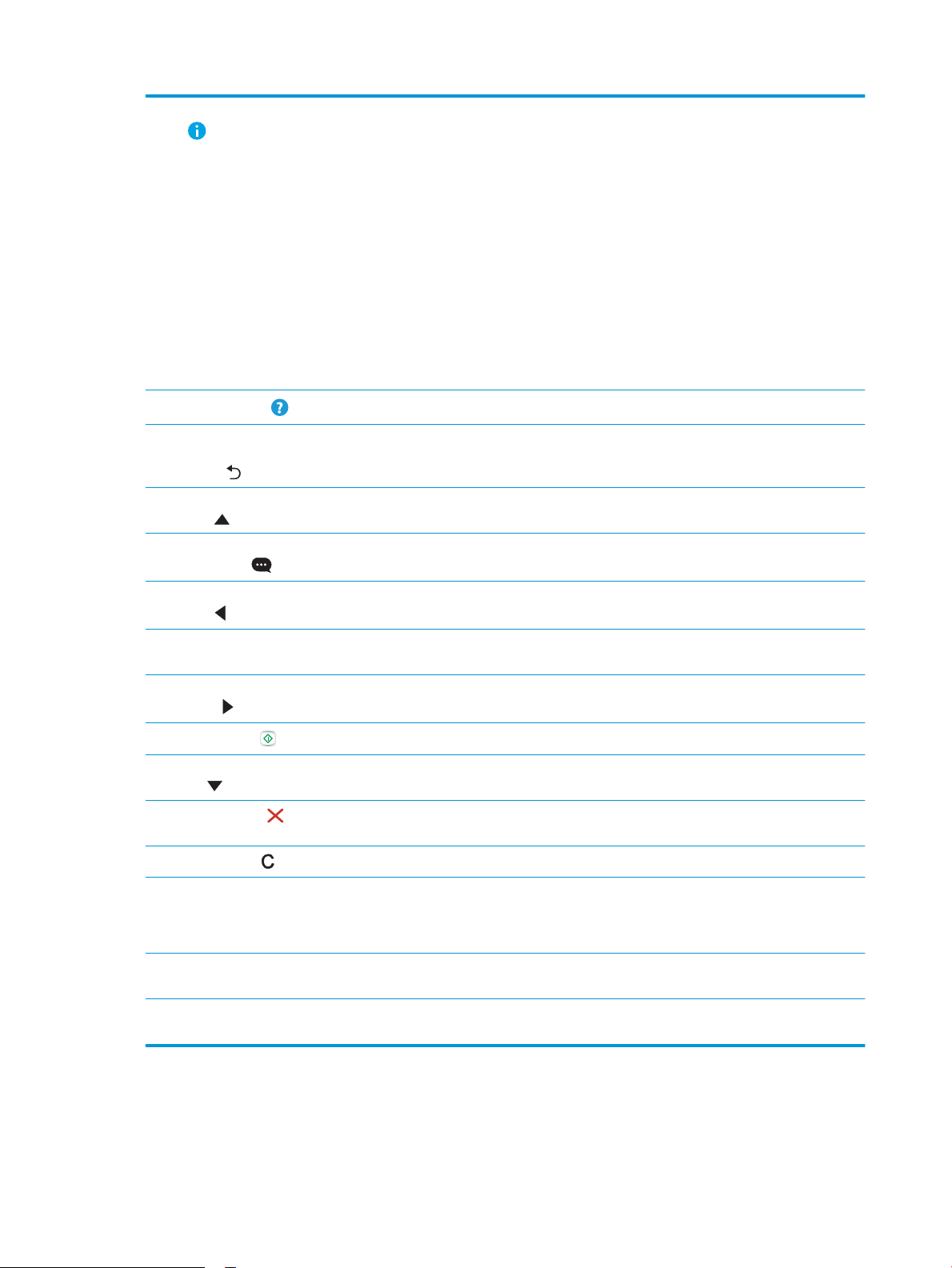
5 Przycisk Informacje Naciśnij przycisk informacji, aby uzyskać dostęp do kilku rodzajów informacje o drukarce. Wybierz elementy
na ekranie, aby uzyskać następujące informacje:
● Język wyświetlania: Zmień ustawienie języka w bieżącej sesji użytkowników.
● Tryb uśpienia: Przełączanie drukarki do trybu niskiego poboru energii.
● Wi-Fi Direct: Wyświetlanie informacji dotyczących bezpośredniego podłączania do drukarki za pomocą
telefonu, tabletu lub innego urządzenia (tylko w przypadku zainstalowanego akcesorium
bezprzewodowego).
● Wireless: Wyświetlanie i zmienianie ustawień połączenia bezprzewodowego (tylko gdy zainstalowano
opcjonalne akcesorium bezprzewodowe).
● Ethernet: Wyświetlanie i zmiana ustawień połączenia Ethernet.
● HP Web Services: Znajdowanie informacji o podłączaniu i drukowaniu z użyciem drukarki za pomocą
usługi HP Web Services.
6
Przycisk Pomoc
7 Przycisk
przechodzenia
wstecz
8 Przycisk strzałki w
górę
9 Przycisk Centrum
wiadomości
10 Przycisk strzałki w
lewo
11 Przycisk OK Akceptuje wybraną wartość dla pozycji, włącza wybrany przycisk, otwiera klawiaturę, aby edytować wybrane
12 Przycisk strzałki w
prawo
13
Przycisk Start
14 Przycisk strzałki w
dół
15
Przycisk Anuluj
16
Przycisk Usuń
Lista tematów pomocy lub informacji na temat korzystania z ekranu głównego, aplikacji, opcji lub funkcji.
Kopia zapasowa jednego poziomu w strukturze menu.
Umożliwia przejście do poprzedniej pozycji lub widżetu w układzie pionowym.
Wyświetla Centrum wiadomości.
Umożliwia przejście do poprzedniej pozycji, widżetu lub poziomu na drzewie menu (ale nie zamyka aplikacji)
lub zmniejszenie wartości pozycji liczbowych.
pole tekstowe, lub wykonuje podobne wybrane czynności.
Umożliwia przejście do następnej pozycji, widżetu lub poziomu na drzewie menu lub zwiększenie wartości
pozycji liczbowych.
Umożliwia rozpoczęcie zadania drukowania.
Umożliwia przejście do następnej pozycji lub widżetu w układzie pionowym.
Wstrzymuje drukarkę i otwiera Aktywne zadania. Na ekranie Aktywne zadania można anulować zadanie lub
wznowić drukowanie.
Usuwa cały wpis w polu wejściowym.
17 Przycisk Zaloguj lub
Wyloguj
18 Klawiatura
numeryczna
19 Wskaźnik ekranowy
ekranu głównego
Naciśnij przycisk Zaloguj, aby otworzyć ekran logowania.
Dotknij przycisku Wyloguj, aby wylogować się z drukarki. Wszystkie opcje drukarki zostaną przywrócone do
ustawień domyślnych.
Umożliwia wprowadzanie wartości liczbowych.
Wskazuje liczbę stron na ekranie głównym oraz w folderze ekranu głównego. Zostanie podświetlona
bieżąca strona. Za pomocą przycisków strzałek można przewijać między stronami.
8 Rozdział 1 Ogólne informacje o drukarce PLWW
Page 19
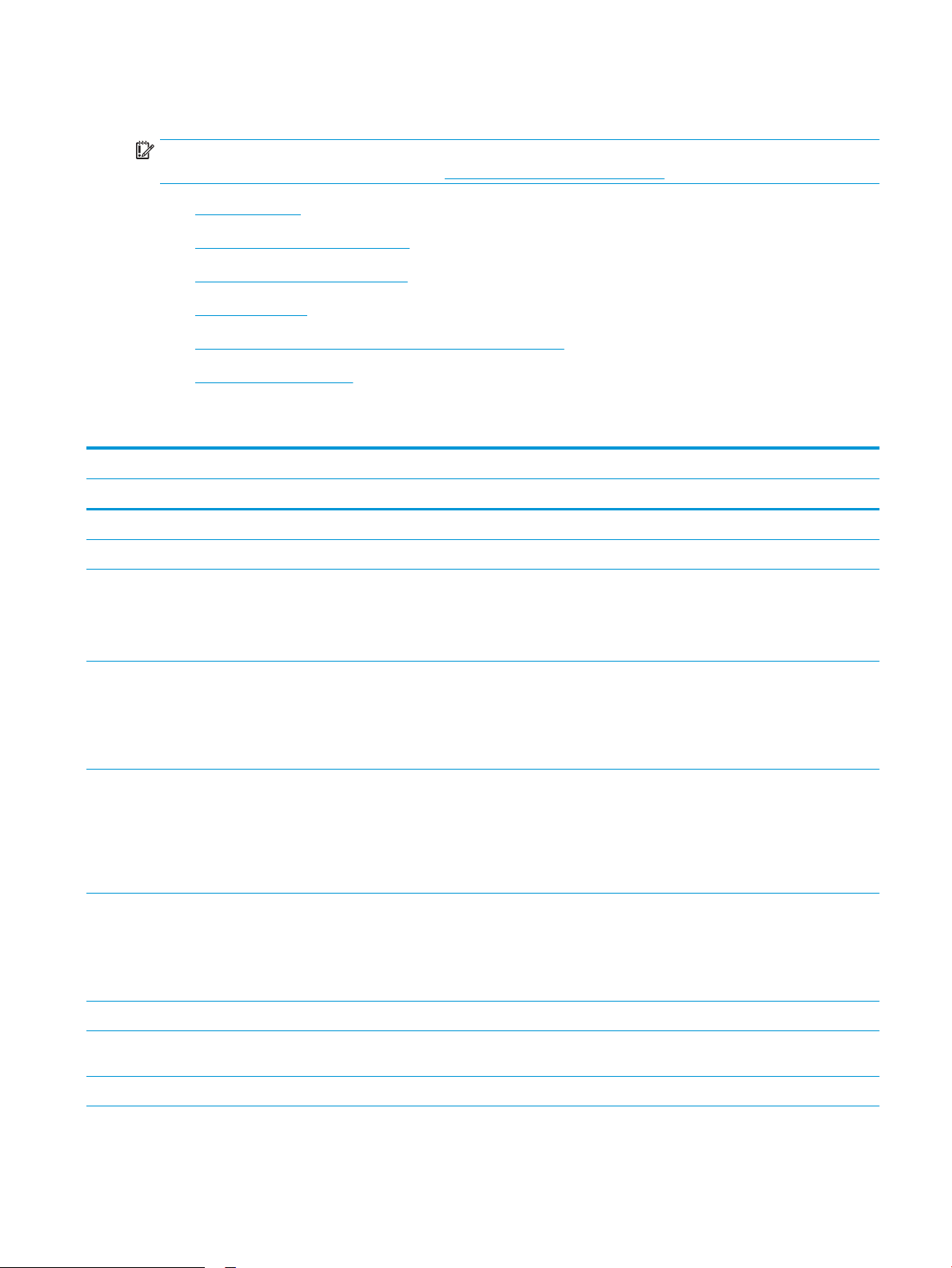
Dane techniczne drukarki
WAŻNE: Poniższe parametry techniczne są prawidłowe w momencie publikacji, ale mogą ulec zmianie.
Dodatkowe informacje znajdziesz na stronie www.hp.com/support/colorljM751.
●
Dane techniczne
●
Obsługiwane systemy operacyjne
●
Rozwiązania do druku mobilnego
●
Wymiary drukarki
●
Zużycie energii, parametry elektryczne i poziom głośności
●
Zakres środowiska pracy
Dane techniczne
Nazwa modelu M751n M751dn
Numer produktu T3U43A T3U44A
Obsługa papieru Podajnik 1 (podajnik na 100 arkuszy) W zestawie W zestawie
Podajnik 2 (podajnik na 550 arkuszy) W zestawie W zestawie
Podajnik na 550 arkuszy
UWAGA: Modele M751n i M751dn
obsługują do dwóch opcjonalnych
podajników na 550 arkuszy.
Podajnik 2 × 550 arkuszy ze stojakiem
UWAGA: Modele M751n i M751dn
obsługują maksymalnie dwa opcjonalne
podajniki na 550 arkuszy, które mogą być
zainstalowane na stojaku.
Podajnik o dużej pojemności (HCI) na 2700
arkuszy ze stojakiem
UWAGA: Modele M751n i M751dn
obsługują maksymalnie dwa opcjonalne
podajniki na 550 arkuszy, które mogą być
zainstalowane na stojaku.
Podstawa
UWAGA: Modele M751n i M751dn
obsługują maksymalnie dwa opcjonalne
podajniki na 550 arkuszy, które mogą być
zainstalowane na stojaku.
Automatyczne drukowanie dwustronne nieobsługiwane W zestawie
Złącza Połączenie ethernetowe 10/100/1000 sieci
LAN z udziałem protokołów Pv4 i IPv6
Opcjonalnie Opcjonalny
Opcjonalnie Opcjonalnie
Opcjonalnie Opcjonalnie
Opcjonalny Opcjonalny
W zestawie W zestawie
Port high-speed USB 2.0 W zestawie W zestawie
PLWW Dane techniczne drukarki 9
Page 20
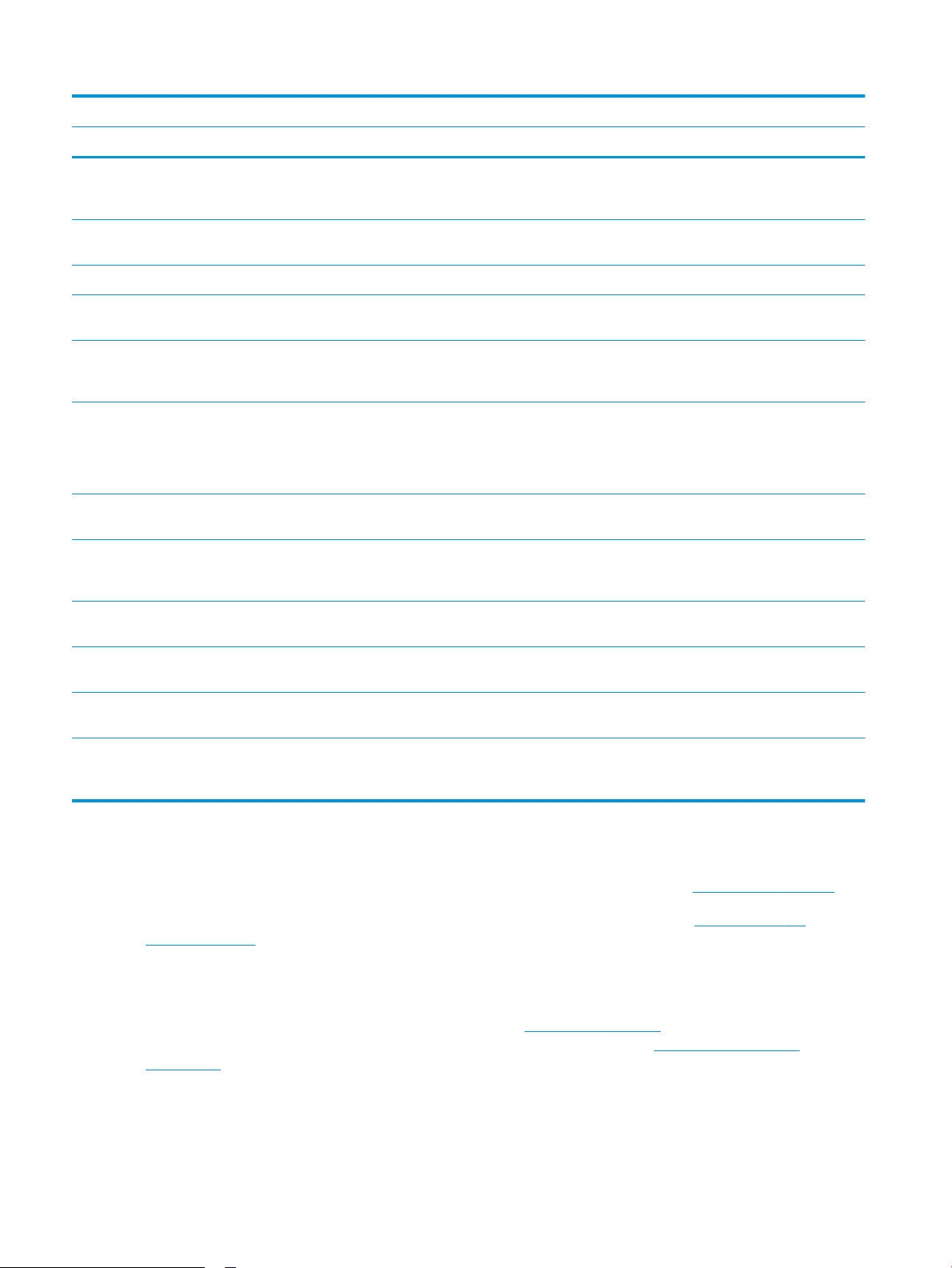
Nazwa modelu M751n M751dn
Numer produktu T3U43A T3U44A
Łatwo dostępny port USB do drukowania
bez komputera i uaktualniania
oprogramowania układowego
Kieszeń integracji sprzętu do podłączania
akcesoriów i urządzeń innych producentów
Wewnętrzne porty USB rmy HP Opcjonalnie Opcjonalne
Akcesoria do łączności bezprzewodowej dla
serwera druku HP Jetdirect 2900nw
Akcesoria HP Jetdirect 3100w do łączności
bezprzewodowej/NFC/BLE do drukowania z
urządzeń mobilnych
Pamięć 1,5 GB pamięci podstawowej.
UWAGA: Pamięć podstawową można
rozbudować do 2,5 GB poprzez dodanie
modułu pamięci SODIMM.
Pamięć masowa Wbudowany kontroler uniwersalny (eMMC)
16 GB
Zabezpieczenia Moduł HP Trusted Platform do szyfrowania
wszystkich danych przechodzących przez
drukarkę
Wyświetlacz panelu sterowania i
wprowadzania
Wyświetlacz kolorowy o wielkości 2,7 cala z
10 klawiszami
W zestawie W zestawie
W zestawie W zestawie
Opcjonalnie Opcjonalnie
Opcjonalne Opcjonalne
W zestawie W zestawie
W zestawie W zestawie
W zestawie W zestawie
W zestawie W zestawie
Drukowanie Drukowanie do 40 stron na minutę (str./
min) na papierze formatu Letter oraz A4
Funkcja drukowania z łatwo dostępnego
USB (bez komputera)
Przechowywanie zadań w pamięci drukarki
w celu późniejszego wydrukowania lub
wydruku poufnego
Obsługiwane systemy operacyjne
Linux: Aby uzyskać informacje i sterowniki druku dla systemu Linux, przejdź do strony www.hp.com/go/linux.
UNIX: Aby uzyskać informacje i sterowniki druku dla systemu UNIX®, przejdź do strony www.hp.com/go/
unixmodelscripts.
Poniższe informacje dotyczą sterowników druku HP PCL 6 danej drukarki dla systemu Windows i sterowników
druku HP dla systemu macOS oraz instalatora oprogramowania.
System Windows: Pobierz aplikację HP Easy Start ze strony 123.hp.com/LaserJet, aby zainstalować sterownik
drukarki HP. Możesz też przejść do witryny pomocy technicznej dla tej drukarki: www.hp.com/support/
colorljM751, aby pobrać sterownik drukarki lub program instalacyjny w celu zainstalowania sterownika
drukarki HP.
W zestawie W zestawie
W zestawie W zestawie
W zestawie W zestawie
10 Rozdział 1 Ogólne informacje o drukarce PLWW
Page 21
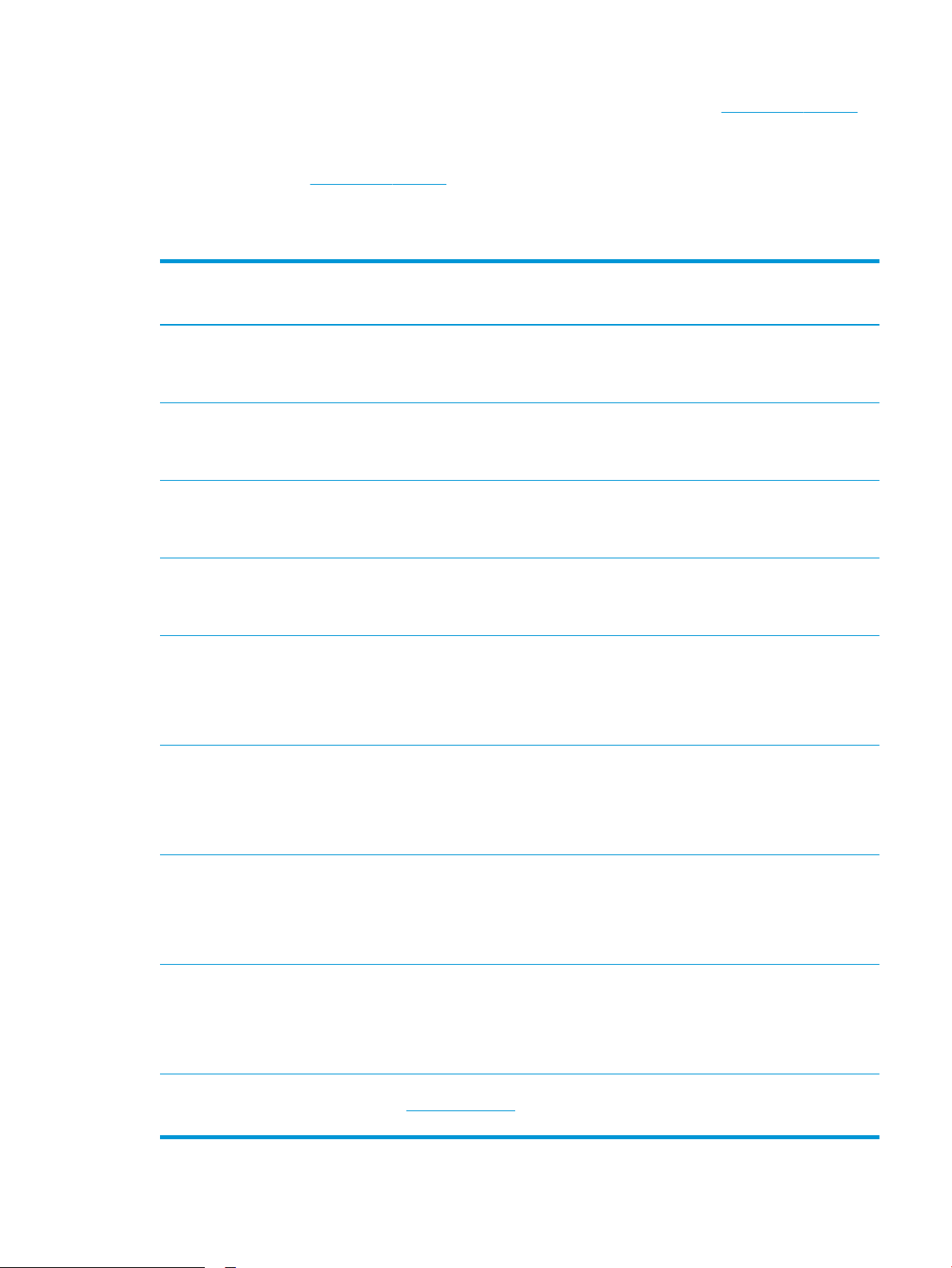
macOS: Z tą drukarką działają komputery Mac. Pobierz aplikację HP Easy Start ze strony 123.hp.com/LaserJet
lub z witryny internetowej pomocy technicznej drukarki, a następnie skorzystaj z aplikacji HP Easy Start, aby
zainstalować sterownik druku HP.
1. Przejdź do strony 123.hp.com/LaserJet.
2. Wykonaj odpowiednie kroki, aby pobrać oprogramowanie drukarki.
Tabela 1-1 Obsługiwane systemy operacyjne i sterowniki druku
System operacyjny Sterownik druku (dla systemu Windows lub
z internetowego instalatora dla systemu
macOS)
Windows 7, 32- i 64-bitowy Sterownik druku HP PCL 6 dla określonej
drukarki jest instalowany w systemie
operacyjnym w ramach pakietu
oprogramowania.
Windows 8, 32- i 64-bitowy Sterownik druku HP PCL 6 dla określonej
drukarki jest instalowany w systemie
operacyjnym w ramach pełnego pakietu
oprogramowania.
Windows 8.1, 32- i 64-bitowy Sterownik druku HP PCL-6 V4 dla danej
drukarki został zainstalowany w systemie
operacyjnym w ramach pełnej instalacji
oprogramowania.
Windows 10, 32- i 64-bitowy Sterownik druku HP PCL-6 V4 dla danej
drukarki został zainstalowany w systemie
operacyjnym w ramach pełnej instalacji
oprogramowania.
Windows Server 2008 R2 z dodatkiem SP1
(wersja 64-bitowa)
Sterownik druku PCL 6 dla danej drukarki
jest dostępny do pobrania ze strony
internetowej wsparcia technicznego
dla drukarki. Pobierz sterownik, a następnie
skorzystaj z narzędzia Microsoft Dodaj
drukarkę, aby go zainstalować.
Uwagi
Obsługę systemu Windows 8 RT zapewnia
32-bitowy sterownik Microsoft IN OS Version
4.
Obsługę systemu Windows 8.1 RT zapewnia
32-bitowy sterownik Microsoft IN OS Version
4.
Windows Server 2012 (wersja 64-bitowa) Sterownik druku PCL 6 dla danej drukarki
jest dostępny do pobrania ze strony
internetowej wsparcia technicznego dla
drukarki. Pobierz sterownik, a następnie
skorzystaj z narzędzia Microsoft Dodaj
drukarkę, aby go zainstalować.
Windows Server 2012 z dodatkiem R2
(wersja 64-bitowa)
Windows Server 2016 (wersja 64-bitowa) Sterownik druku PCL 6 dla danej drukarki
macOS 10.12 Sierra, macOS 10.13 High
Sierra
Sterownik druku PCL 6 dla danej drukarki
jest dostępny do pobrania ze strony
internetowej wsparcia technicznego dla
drukarki. Pobierz sterownik, a następnie
skorzystaj z narzędzia Microsoft Dodaj
drukarkę, aby go zainstalować.
jest dostępny do pobrania ze strony
internetowej wsparcia technicznego dla
drukarki. Pobierz sterownik, a następnie
skorzystaj z narzędzia Microsoft Dodaj
drukarkę, aby go zainstalować.
Pobierz HP Easy Start ze strony
123.hp.com/LaserJet, a następnie użyj go,
aby zainstalować sterownik druku.
PLWW Dane techniczne drukarki 11
Page 22
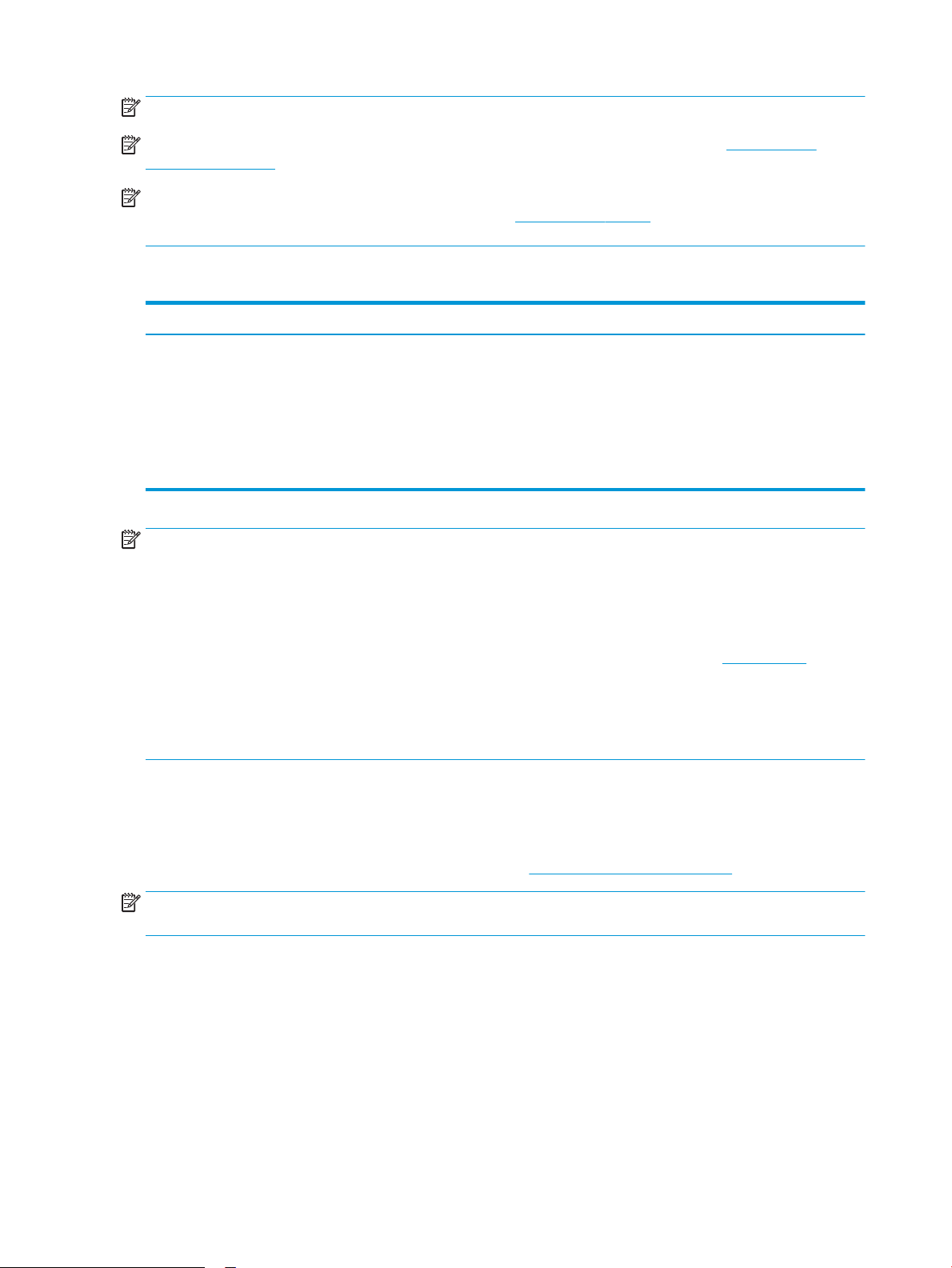
UWAGA: Obsługiwane systemy operacyjne mogą ulec zmianie.
UWAGA: Aktualną listę obsługiwanych systemów operacyjnych można znaleźć na stronie www.hp.com/
support/colorljM751, na której znajdują się szczegółowe informacje wsparcia technicznego HP dla drukarki.
UWAGA: Szczegółowe informacje na temat systemów operacyjnych w wersji klient i serwer oraz obsługi
sterownika HP UPD dla tej drukarki znajdują się na stronie www.hp.com/go/upd. W obszarze Dodatkowe
informacje kliknij pozycję Specykacje.
Tabela 1-2 Minimalne wymagania systemowe
System Windows macOS
● Połączenie internetowe
● Dedykowany port USB 1.1 lub 2.0 albo połączenie
internetowe
● 2 GB wolnego miejsca na dysku twardym
● 1 GB pamięci RAM (system 32-bitowy) lub 2 GB pamięci RAM
(system 64-bitowy)
UWAGA: Instalator oprogramowania Windows instaluje usługę HP Smart Device Agent Base. Rozmiar pliku
wynosi mniej niż 100 kb. Jedyną funkcją tej usługi jest sprawdzanie co godzinę drukarek podłączonych przez
USB. Nie są gromadzone żadne dane. Po wykryciu drukarki podłączonej przez USB usługa podejmuje próbę
zlokalizowania wystąpienia łącznika JetAdvantage Management Connector (JAMc) w sieci. W przypadku wykrycia
łącznika JAMc usługa HP Smart Device Agent Base zostanie bezpiecznie zaktualizowana do pełnej wersji usługi
Smart Device Agent poprzez JAMc, co umożliwi następnie uwzględnianie drukowanych stron w usłudze konta
Managed Print Services (MPS) Pakiety zawierające wyłącznie sterownik, pobrane z witryny www.hp.com dla
określonej drukarki i zainstalowane za pomocą kreatora dodawania drukarki, nie instalują tej usługi.
Aby odinstalować tę usługę, otwórz Panel sterowania, a następnie wybierz opcję Programy lub Programy i
, a następnie wybierz Dodaj/Usuń programy lub Odinstaluj program, aby usunąć usługę. Nazwa pliku to
funkcje
HPSmartDeviceAgentBase.
Rozwiązania do druku mobilnego
● Połączenie internetowe
● Dedykowany port USB 1.1 lub 2.0 albo połączenie
internetowe
● 1,5 GB wolnego miejsca na dysku twardym
Firma HP oferuje szereg rozwiązań drukowania z urządzeń mobilnych ułatwiających drukowanie na drukarce HP
z poziomu komputera przenośnego, tabletu, smartfonu lub innego urządzenia przenośnego. Aby wyświetlić
pełną listę i dokonać najlepszego wyboru, przejdź do strony www.hp.com/go/MobilePrinting.
UWAGA: Zaktualizuj oprogramowanie układowe drukarki, aby upewnić się, że wszystkie możliwości
drukowania z urządzeń przenośnych są obsługiwane.
● Wi-Fi Direct (tylko modele bezprzewodowe, z zainstalowanymi akcesoriami HP Jetdirect 3100w BLE/NFC/
bezprzewodowymi)
● HP ePrint przez e-mail (wymaga włączenia usług HP Web Services oraz rejestracji drukarki za
pośrednictwem serwisu HP Connected)
● Aplikacja HP Smart
● Google Cloud Print
● Oprogramowanie AirPrint
12 Rozdział 1 Ogólne informacje o drukarce PLWW
Page 23
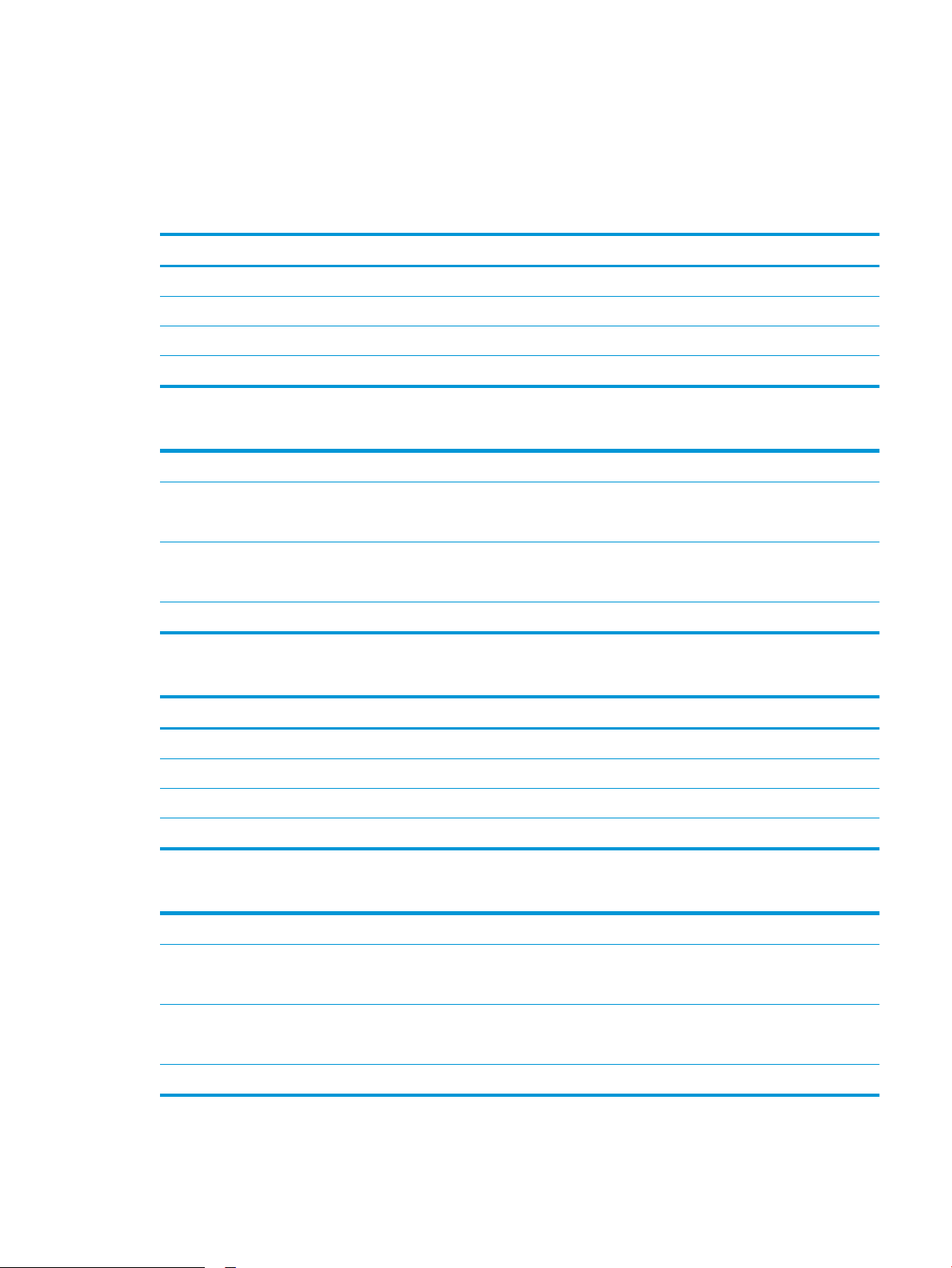
● Oprogramowanie Android Printing
● HP Roam
Wymiary drukarki
Tabela 1-3 Wymiary drukarki
Drukarka całkowicie zamknięta Drukarka całkowicie otwarta
Wysokość 398,5 mm 442,5 mm
Głębokość 589 mm 992 mm
Szerokość 556 mm 1051 mm
Waga 45,1 kg
Tabela 1-4 Wymiary podajnika papieru na 550 arkuszy
Wysokość 150 mm
Głębokość Podajnik zamknięty: 584 mm
Szerokość Drzwiczki zamknięte: 556 mm
Podajnik otwarty: 999 mm
Drzwiczki otwarte: 640 mm
Waga 10,2 kg
Tabela 1-5 Wymiary drukarki z jednym podajnikiem na 550 arkuszy
Drukarka całkowicie zamknięta Drukarka całkowicie otwarta
Wysokość 524,5 mm 568,5 mm
Głębokość 589 mm 1 004 mm
Szerokość 556 mm 1051 mm
Waga 55,3 kg
Tabela 1-6 Wymiary podajnika 2 x 550 arkuszy ze stojakiem
Wysokość 347 mm
Głębokość
Szerokość
Waga
1
1
1
1
Nie uwzględniono stóp podporowych.
Podajnik zamknięty: 659 mm
Podajnik otwarty: 1 074 mm
Drzwiczki zamknięte: 556 mm
Drzwiczki otwarte: 771 mm
22,9 kg
PLWW Dane techniczne drukarki 13
Page 24
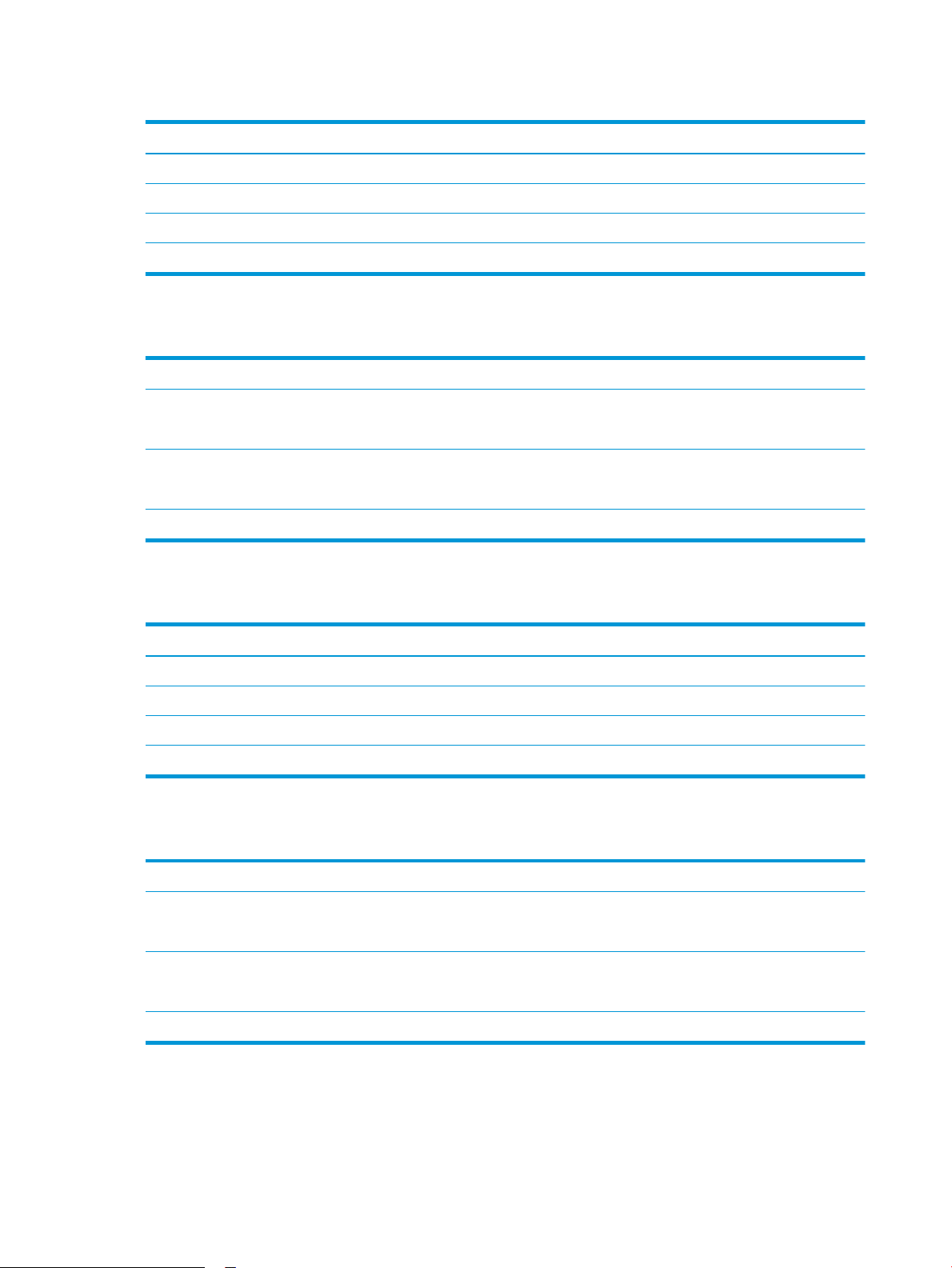
Tabela 1-7 Wymiary drukarki z podajnikiem papieru 2 × 550 arkuszy i stojakiem
Drukarka i akcesoria całkowicie zamknięte Drukarka i akcesoria całkowicie otwarte
Wysokość 722,5 mm 766,5 mm
1
Głębokość
Szerokość
1
Waga
1
Nie uwzględniono stóp podporowych.
659 mm 1 074 mm
1
556 mm 1051 mm
68,0 kg
Tabela 1-8 Wymiary podajnika o dużej pojemności ze stojakiem
Wysokość 347 mm
Głębokość
Szerokość
Waga
1
1
1
1
Nie uwzględniono stóp podporowych.
Podajnik zamknięty: 659 mm
Podajnik otwarty: 1 064 mm
Drzwiczki zamknięte: 556 mm
Drzwiczki otwarte: 771 mm
28,2 kg
Tabela
1-9 Wymiary drukarki z podajnikiem o dużej pojemności i stojakiem
Drukarka i akcesoria całkowicie zamknięte Drukarka i akcesoria całkowicie otwarte
Wysokość 722,5 mm 766,5 mm
1
Głębokość
Szerokość
1
Waga
1
Nie uwzględniono stóp podporowych.
Tabela
659 mm 1 064 mm
1
556 mm 1051 mm
73,3 kg
1-10 Wymiary stojaka
Wysokość 347 mm
Głębokość
1
Drzwiczki zamknięte: 659 mm
Drzwiczki otwarte: 1 185 mm
Szerokość
1
Drzwiczki zamknięte: 556 mm
Drzwiczki otwarte: 556 mm
1
Waga
1
Nie uwzględniono stóp podporowych.
15,8 kg
14 Rozdział 1 Ogólne informacje o drukarce PLWW
Page 25
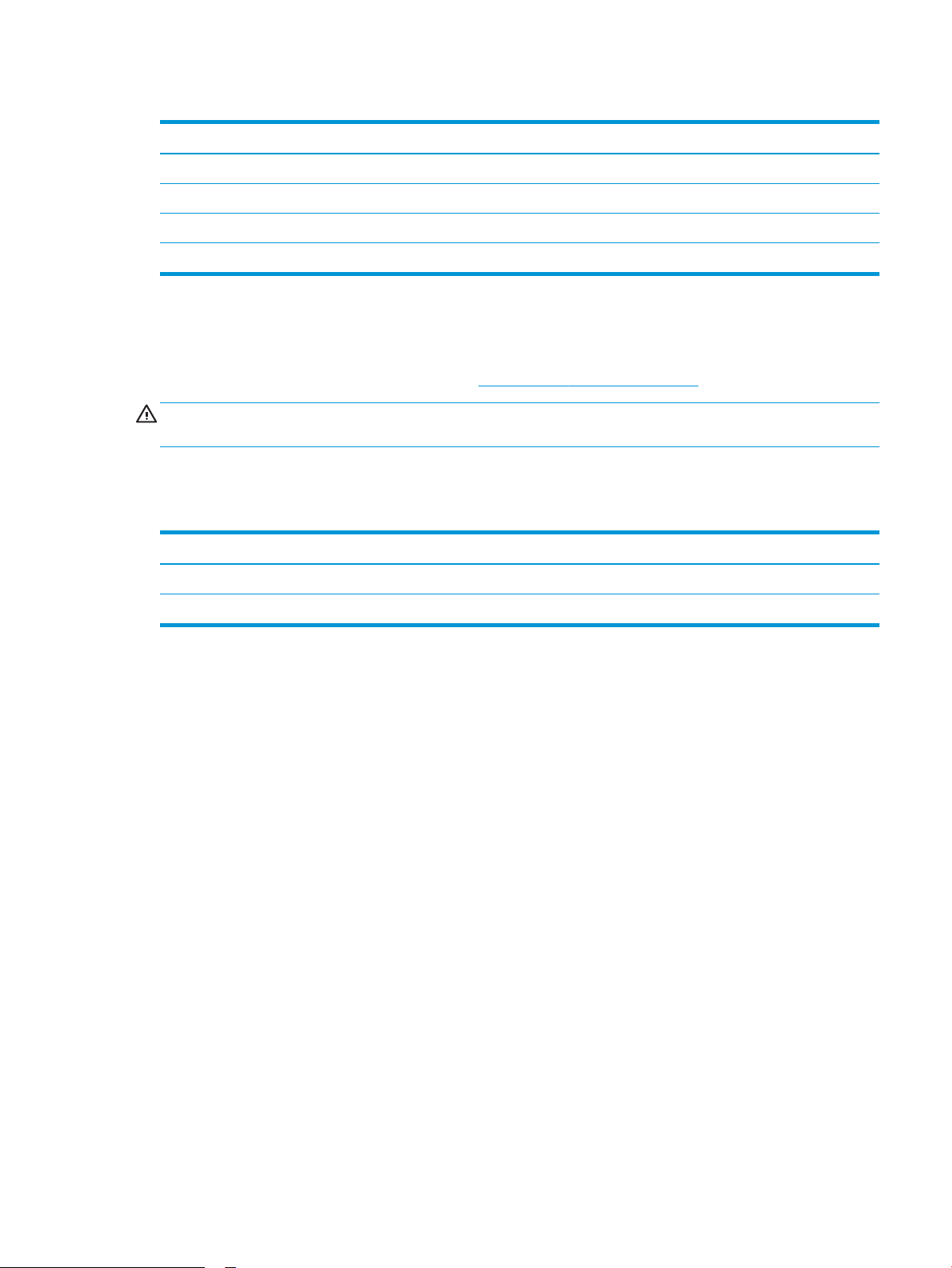
Tabela 1-11 Wymiary drukarki ze stojakiem
Drukarka i akcesoria całkowicie zamknięte Drukarka i akcesoria całkowicie otwarte
Wysokość 722,5 mm 766,5 mm
1
Głębokość
Szerokość
1
Waga
1
Nie uwzględniono stóp podporowych.
659 mm 1 185 mm
1
556 mm 1051 mm
61,4 kg
Zużycie energii, parametry elektryczne i poziom głośności
Aktualne informacje można znaleźć pod adresem www.hp.com/support/colorljM751.
OSTROŻNIE: Wymagania dotyczące zasilania zależą od kraju/rejonu, w którym drukarka została sprzedana. Nie
wolno zmieniać napięcia roboczego. Spowoduje to uszkodzenie drukarki oraz unieważnienie gwarancji.
Zakres środowiska pracy
Tabela 1-12 Specykacje dotyczące środowiska pracy
Środowisko Zalecane Dozwolone
Temperatura Od 15 do 27°C Od 10 do 30°C
Wilgotność względna Od 30 do 70% wilgotności względnej Od 10 do 80% wilgotności względnej
PLWW Dane techniczne drukarki 15
Page 26
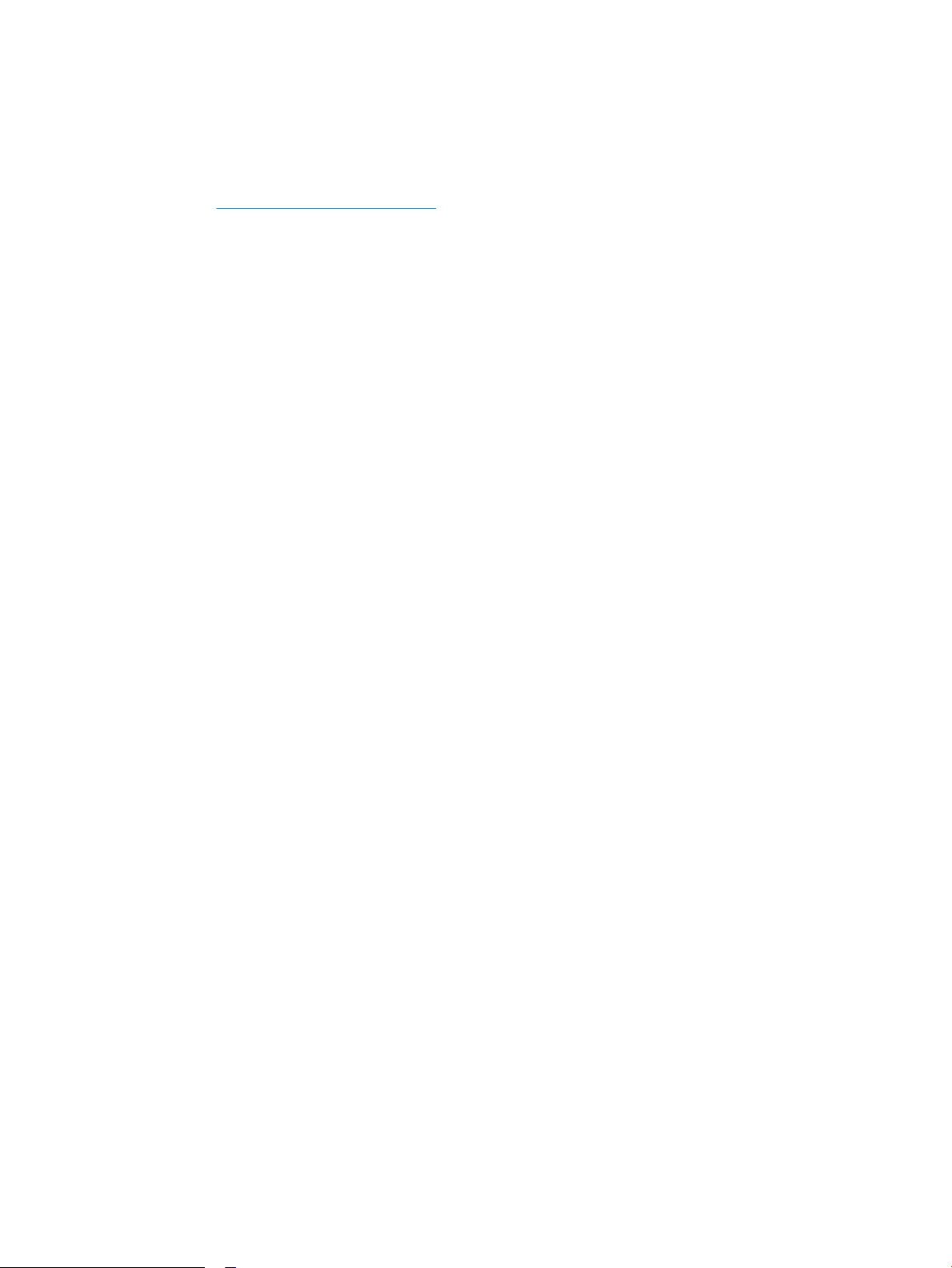
Konguracja drukarki i instalacja oprogramowania
Instrukcje dotyczące konguracji podstawowej znajdują się w podręczniku instalacji sprzętu, który został
dostarczony wraz z drukarką. Dodatkowe instrukcje znaleźć można na stronie wsparcia technicznego HP.
Przejdź do www.hp.com/support/colorljM751, aby uzyskać pomoc HP dotyczącą używanej drukarki: Znajdź
następujące wsparcie:
● Instalacja i konguracja
● Nauka i użytkowanie
● Rozwiązywanie problemów
● Pobierz aktualizacje programów i oprogramowania sprzętowego
● Dołączanie do forów pomocy technicznej
● Znajdowanie informacji o gwarancji i przepisach
16 Rozdział 1 Ogólne informacje o drukarce PLWW
Page 27
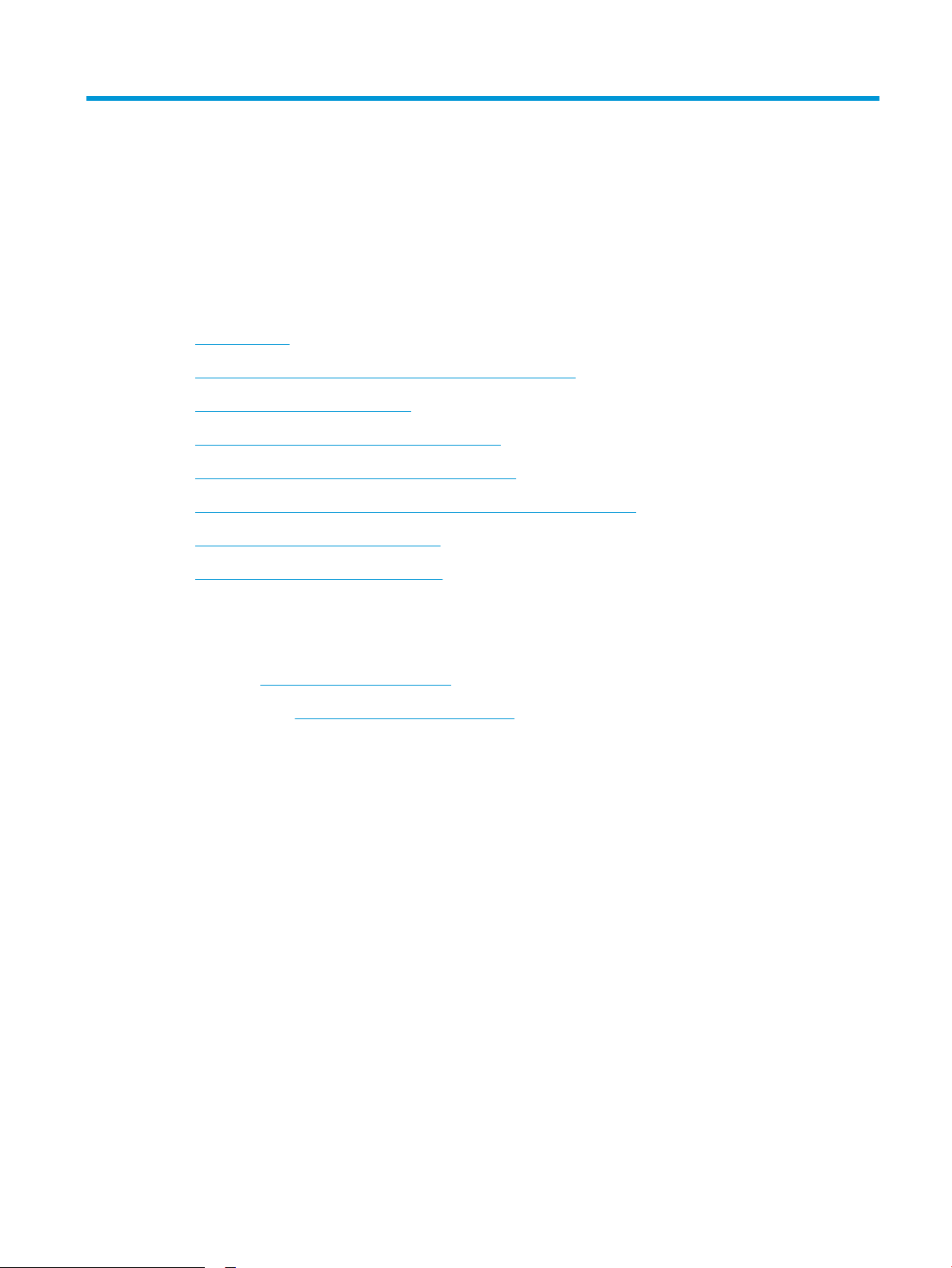
2 Podajniki papieru
●
Wprowadzenie
●
Wkładanie papieru do podajnika 1 (podajnik wielofunkcyjny)
●
Wkładanie papieru do podajnika 2
●
Wkładanie papieru do podajnika na 550 arkuszy
●
Wkładanie papieru do podajników 2 x 550 arkuszy
●
Wkładanie papieru do podajnika o dużej pojemności na 2700 arkuszy
●
Wkładanie kopert i drukowanie na nich
●
Wkładanie etykiet i drukowanie na nich
Więcej informacji
Poniższe informacje są poprawne w chwili publikacji.
Film z pomocą: www.hp.com/videos/LaserJet.
Aktualne informacje: www.hp.com/support/colorljM751.
Pełne wsparcie HP dla drukarki obejmuje następujące informacje:
● Instalacja i konguracja
● Nauka i użytkowanie
● Rozwiązywanie problemów
● Pobieranie aktualizacji programów i oprogramowania sprzętowego
● Dołączanie do forów pomocy technicznej
● Znajdowanie informacji o gwarancji i przepisach
PLWW 17
Page 28
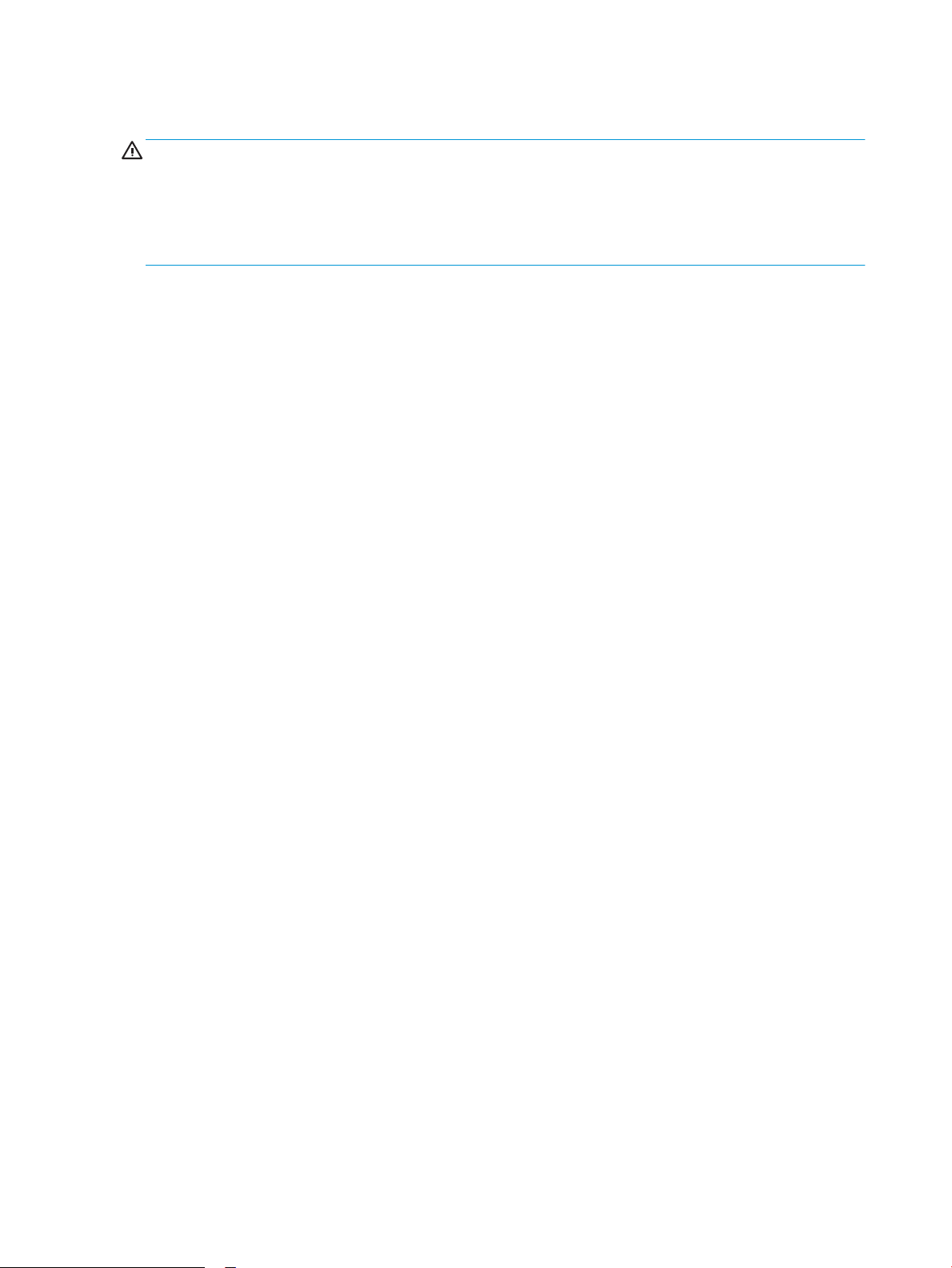
Wprowadzenie
OSTROŻNIE: Nie należy rozsuwać więcej niż jednego podajnika papieru jednocześnie.
Nie należy używać podajnika papieru jako stopnia.
Podczas zamykania podajników papieru nie należy wkładać do nich rąk.
Podczas przenoszenia drukarki należy zamknąć wszystkie podajniki.
18 Rozdział 2 Podajniki papieru PLWW
Page 29
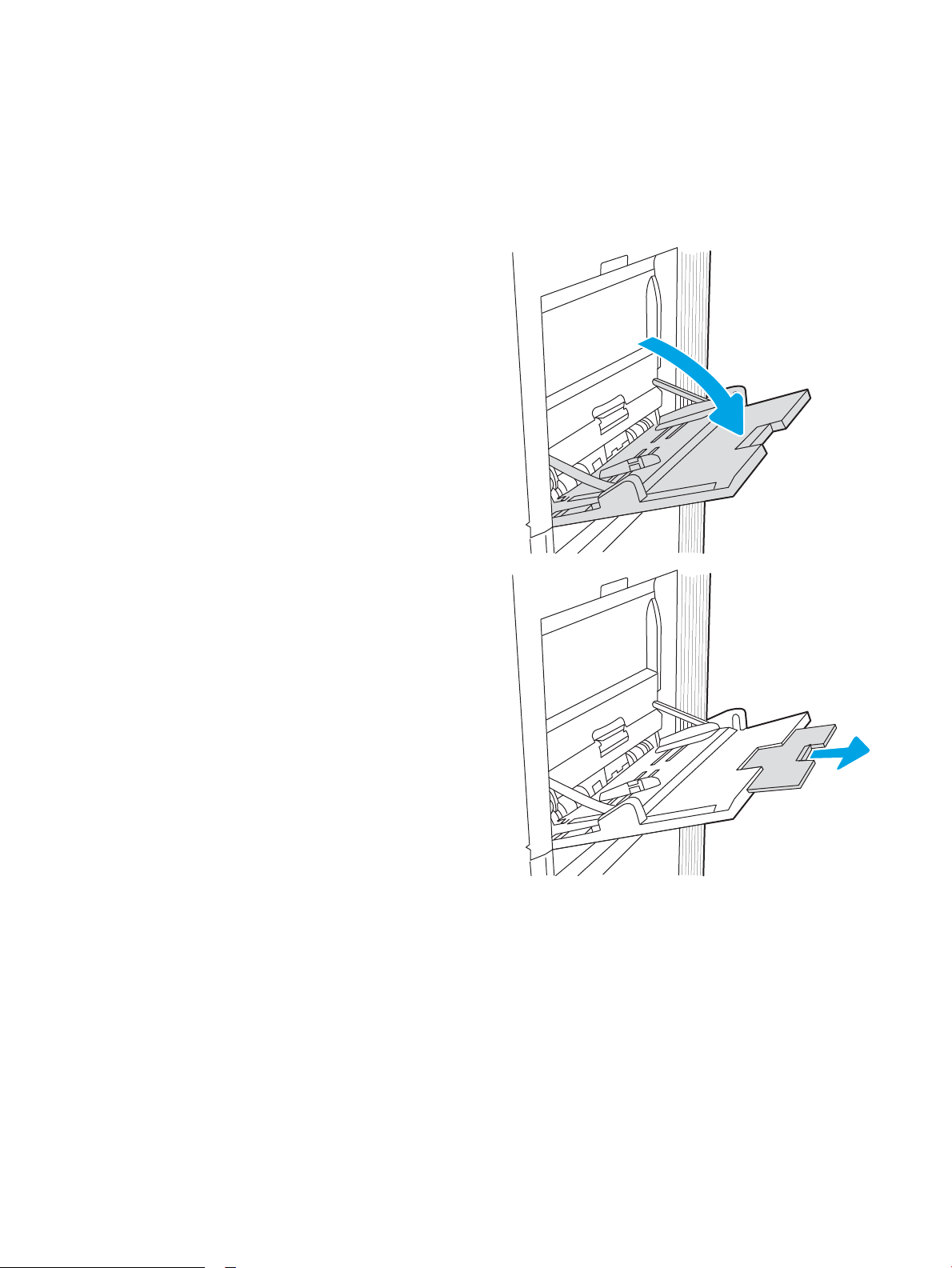
Wkładanie papieru do podajnika 1 (podajnik wielofunkcyjny)
Wprowadzenie
Poniżej opisano sposób wkładania papieru do podajnika 1. Ten podajnik mieści do 100 arkuszy papieru o
gramaturze 75 g/m2 lub 10 kopert.
1. Otwórz podajnik 1.
2. Wysuń przedłużenie podajnika, aby podeprzeć
papier.
PLWW Wkładanie papieru do podajnika 1 (podajnik wielofunkcyjny) 19
Page 30
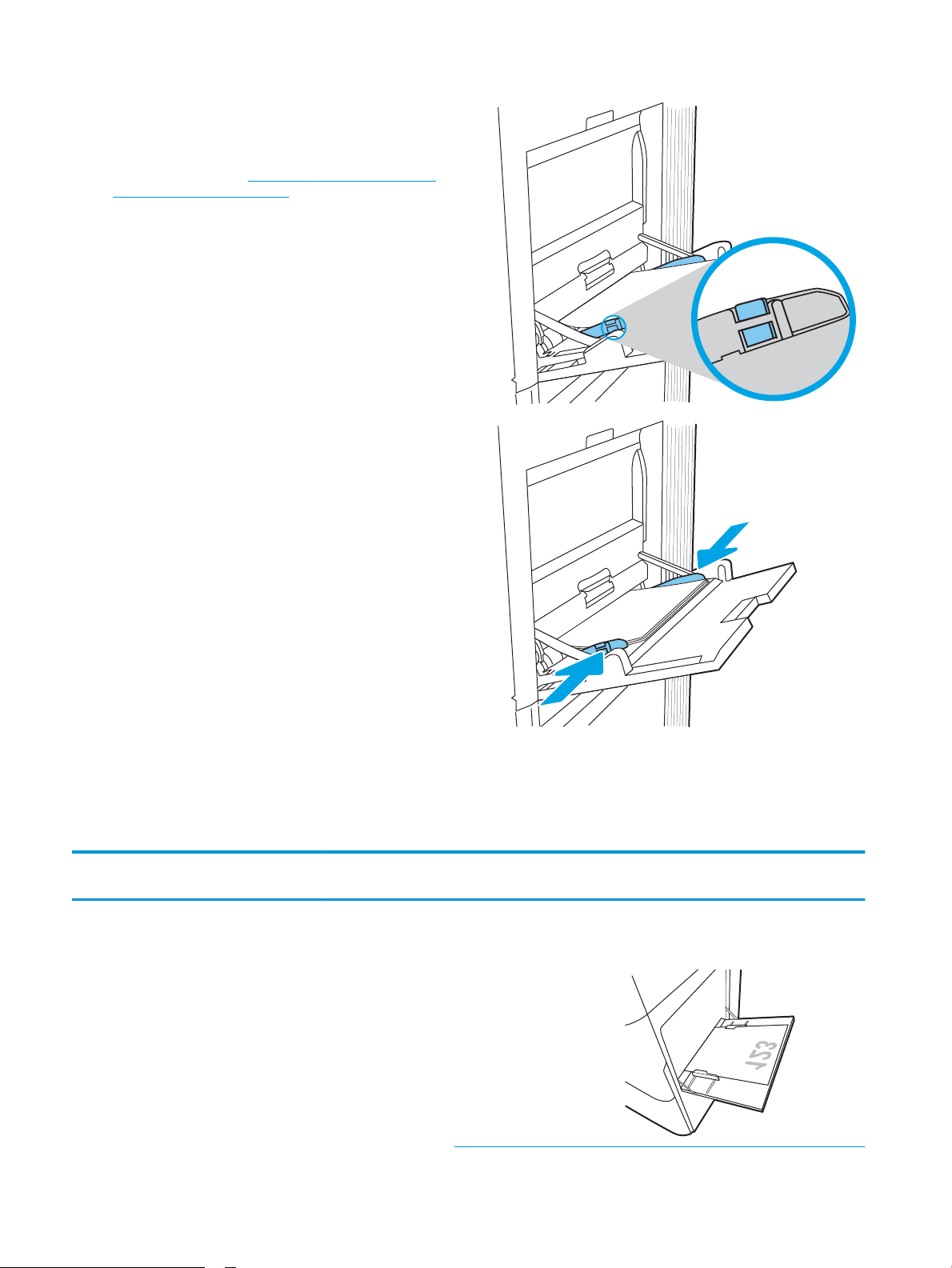
3. Ustaw niebieski zatrzask regulujący, aby
rozszerzyć prowadnice papieru do odpowiedniego
rozmiaru, a następnie włóż papier do podajnika.
Informacje na temat ustawiania orientacji papieru
znajdują się w części Tabela 2-1 Orientacja papieru
w podajniku 1 na stronie 20.
Upewnij się, że papier mieści się pod liniami na
prowadnicach papieru i oznaczającymi
maksymalne wypełnienie podajnika.
UWAGA: Maksymalna wysokość stosu wynosi
10 mm lub ok. 100 arkuszy o gramaturze 75 g/m2 .
4. Za pomocą niebieskiego zatrzasku wyreguluj
prowadnice boczne w taki sposób, aby delikatnie
dotykały stosu, nie wyginając go.
Orientacja papieru w podajniku 1
Tabela
2-1 Orientacja papieru w podajniku 1
Rodzaj papieru Orientacja obrazu Tryb drukowania
dwustronnego
Format papieru Wkładanie papieru
Letterhead lub Preprinted Pionowa Drukowanie
jednostronne
12 × 18, 11 × 17, RA3, SRA3,
A3, 8K (273 × 394 mm), 8K
(270 × 390 mm), 8K (260 ×
368 mm), B4 (JIS), Legal,
Ocio (8,5 × 13), Ocio (216 ×
340 mm), SRA4, RA4, A4,
Letter
Drukiem w dół
Dolna krawędź skierowana do drukarki
20 Rozdział 2 Podajniki papieru PLWW
Page 31

Tabela 2-1 Orientacja papieru w podajniku 1 (ciąg dalszy)
Rodzaj papieru Orientacja obrazu Tryb drukowania
dwustronnego
Automatyczny druk
dwustronny lub
włączony
alternatywny tryb dla
papieru rmowego
Format papieru Wkładanie papieru
A4, Letter, Executive, A5, 16K
(197 × 273 mm), 16K (195 ×
270 mm), 16K (184 ×
260 mm), B5 (JIS), Double
Japan Postcard (148 ×
200 mm)
12 × 18, 11 × 17, RA3, SRA3,
A3, 8K (273 × 394 mm), 8K
(270 × 390 mm), 8K (260 ×
368 mm), B4 (JIS), Legal,
Ocio (8,5 × 13), Ocio (216 ×
340 mm), SRA4, RA4, A4,
Letter
Drukiem w dół
Lewą stroną obrazu z nadrukiem skierowaną
do drukarki
Drukiem w górę
Górną krawędzią skierowaną do drukarki
Letterhead lub Preprinted
(ciąg dalszy)
Pionowa
(ciąg dalszy)
Automatyczny druk
dwustronny lub
włączony
alternatywny tryb dla
papieru rmowego
(ciąg dalszy)
A4, Letter, Executive, A5, 16K
(197 × 273 mm), 16K (195 ×
270 mm), 16K (184 ×
260 mm), B5 (JIS), Double
Japan Postcard (148 ×
200 mm)
Drukiem w górę
Prawą stroną obrazu z nadrukiem
skierowaną do drukarki
PLWW Wkładanie papieru do podajnika 1 (podajnik wielofunkcyjny) 21
Page 32

Tabela 2-1 Orientacja papieru w podajniku 1 (ciąg dalszy)
Rodzaj papieru Orientacja obrazu Tryb drukowania
dwustronnego
Pozioma Drukowanie
jednostronne
Automatyczny druk
dwustronny lub
włączony
alternatywny tryb dla
papieru rmowego
Format papieru Wkładanie papieru
12 × 18, 11 × 17, RA3, SRA3,
A3, 8K (273 × 394 mm), 8K
(270 × 390 mm), 8K (260 ×
368 mm), B4 (JIS), Legal,
Ocio (8,5 × 13), Ocio (216 ×
340 mm), SRA4, RA4, A4,
Letter
12 × 18, 11 × 17, RA3, SRA3,
A3, 8K (273 × 394 mm), 8K
(270 × 390 mm), 8K (260 ×
368 mm), B4 (JIS), Legal,
Ocio (8,5 × 13), Ocio (216 ×
340 mm), SRA4, RA4, A4,
Letter
Drukiem w dół
Lewą stroną obrazu z nadrukiem skierowaną
do drukarki
Drukiem w górę
Prawą stroną obrazu z nadrukiem
skierowaną do drukarki
Letterhead lub Preprinted
(ciąg dalszy)
Pozioma
(ciąg dalszy)
Drukowanie
jednostronne
A4, Letter, Executive, A5, 16K
(197 × 273 mm), 16K (195 ×
270 mm), 16K (184 ×
260 mm), B5 (JIS), Double
Japan Postcard (148 ×
200 mm)
Drukiem w dół
Dolna krawędź skierowana do drukarki
22 Rozdział 2 Podajniki papieru PLWW
Page 33

Tabela 2-1 Orientacja papieru w podajniku 1 (ciąg dalszy)
Rodzaj papieru Orientacja obrazu Tryb drukowania
dwustronnego
Automatyczny druk
dwustronny lub
włączony
alternatywny tryb dla
papieru rmowego
Dziurkowany Pionowa Drukowanie
jednostronne
Format papieru Wkładanie papieru
A4, Letter, Executive, A5, 16K
(197 × 273 mm), 16K (195 ×
270 mm), 16K (184 ×
260 mm), B5 (JIS), Double
Japan Postcard (148 ×
200 mm)
12 × 18, 11 × 17, RA3, SRA3,
A3, 8K (273 × 394 mm), 8K
(270 × 390 mm), 8K (260 ×
368 mm), B4 (JIS), Legal,
Ocio (8,5 × 13), Ocio (216 ×
340 mm), SRA4, RA4, A4,
Letter
Drukiem w górę
Górną krawędzią skierowaną do drukarki
Drukiem w dół
Otworami w kierunku tylnej części drukarki
Dziurkowany
(ciąg dalszy)
Pionowa
(ciąg dalszy)
Automatyczny druk
dwustronny lub
włączony
alternatywny tryb dla
papieru rmowego
12 × 18, 11 × 17, RA3, SRA3,
A3, 8K (273 × 394 mm), 8K
(270 × 390 mm), 8K (260 ×
368 mm), B4 (JIS), Legal,
Ocio (8,5 × 13), Ocio (216 ×
340 mm), SRA4, RA4, A4,
Letter
Drukiem w górę
Otworami w kierunku tylnej części drukarki
PLWW Wkładanie papieru do podajnika 1 (podajnik wielofunkcyjny) 23
Page 34

Tabela 2-1 Orientacja papieru w podajniku 1 (ciąg dalszy)
Rodzaj papieru Orientacja obrazu Tryb drukowania
dwustronnego
Pozioma Drukowanie
jednostronne
Automatyczny druk
dwustronny lub
włączony
alternatywny tryb dla
papieru rmowego
Format papieru Wkładanie papieru
A4, Letter, Executive, A5, 16K
(197 × 273 mm), 16K (195 ×
270 mm), 16K (184 ×
260 mm), B5 (JIS), Double
Japan Postcard (148 ×
200 mm)
A4, Letter, Executive, A5, 16K
(197 × 273 mm), 16K (195 ×
270 mm), 16K (184 ×
260 mm), B5 (JIS), Double
Japan Postcard (148 ×
200 mm)
Drukiem w dół
Otworami skierowanymi w stronę przeciwną
do drukarki
Drukiem w górę
Otworami skierowanymi w stronę drukarki
Użyj alternatywnego trybu papieru rmowego
Alternatywny tryb papieru rmowego umożliwia wkładanie do podajnika w ten sam sposób dla wszystkich
zadań, niezależnie od tego, czy obejmują jedną czy obie strony arkusza. W tym trybie papier należy układać tak
samo jak przy automatycznym drukowaniu dwustronnym.
Aby korzystać z tej funkcji, należy włączyć ją w menu na panelu sterowania drukarki.
Włączanie funkcji alternatywnego papieru rmowego z poziomu panelu sterowania drukarki
1. Z ekranu głównego panelu sterowania drukarki otwórz menu Ustawienia.
2. Otwórz kolejno następujące menu:
● Drukowanie
● Zarządzenie podajnikami
● Alternatywny tryb papieru rmowego
3. Wybierz opcję Wł., a następnie naciśnij przycisk OK.
24 Rozdział 2 Podajniki papieru PLWW
Page 35

Wkładanie papieru do podajnika 2
Wprowadzenie
Poniżej opisano sposób wkładania papieru do podajnika 2. Ten podajnik mieści do 550 arkuszy papieru o
gramaturze 75 g/m2.
UWAGA: Prowadnice papieru mogą być zablokowane przed użyciem i mogą nie być regulowane.
OSTROŻNIE: Nie należy rozsuwać więcej niż jednego podajnika papieru jednocześnie.
1. Otwórz podajnik.
UWAGA: Nie należy otwierać podajnika podczas
drukowania.
2. Przed włożeniem papieru ustaw niebieskie
prowadnice szerokości tak, aby pasowały do jego
rozmiarów.
3. Następnie zrób to samo z prowadnicami długości.
PLWW Wkładanie papieru do podajnika 2 25
Page 36

4. Włóż papier do podajnika. Informacje na temat
Y
X
ustawiania orientacji papieru znajdują się w części
Tabela 2-2 Orientacja papieru w podajniku 2
na stronie 27.
UWAGA: Aby uniknąć zacięć, nie należy
przepełniać podajnika. Upewnij się, że górna
krawędź stosu znajduje się poniżej wskaźnika
pełnego podajnika.
5. Sprawdź papier, aby upewnić się, że prowadnice
lekko dotykają krawędzi stosu, ale nie wyginają go.
UWAGA: Nie należy dociskać prowadnic zbyt
mocno do stosu papieru. Należy je dopasować do
wcięć lub oznaczeń na podajniku.
6. Zamknij podajnik.
7. Na panelu sterowania drukarki zostanie
wyświetlony komunikat o konguracji podajnika.
8. Naciśnij przycisk OK, aby zaakceptować wykryty
format i rodzaj, lub wybierz opcję Modykuj, aby
wybrać inny format lub rodzaj papieru.
W wypadku papieru o formacie niestandardowym
określ wymiary X i Y papieru, gdy pojawi się monit
na panelu sterowania drukarki.
26 Rozdział 2 Podajniki papieru PLWW
Page 37

Orientacja papieru w podajniku 2
Tabela 2-2 Orientacja papieru w podajniku 2
Rodzaj papieru Orientacja obrazu Tryb drukowania
dwustronnego
Letterhead lub Preprinted Pionowa Drukowanie jednostronne A4, Letter, 16K (197 ×
Format papieru Wkładanie papieru
273 mm), 16K (195 ×
270 mm), Executive, A5,
16K (184 × 260 mm), B5
(JIS), Double Japan
Postcard (148 × 200 mm)
11 × 17, A3, 8K (273 ×
397 mm), 8K (270 ×
390 mm), 8K (260 ×
368 mm), B4 (JIS), Legal,
Ocio (8,5 × 13), Ocio
(216 × 340 mm), SRA4,
RA4, A4, Letter
Drukiem w górę
Górna krawędź skierowana ku tyłowi
podajnika
UWAGA: Jest to preferowana
orientacja podczas drukowania w
formacie A4 lub Letter.
Drukiem w górę
Górna krawędź skierowana ku prawej
stronie podajnika
Automatyczny druk
dwustronny lub włączony
alternatywny tryb dla
papieru rmowego
A4, Letter, 16K (197 ×
273 mm), 16K (195 ×
270 mm), Executive, A5,
16K (184 × 260 mm), B5
(JIS), Double Japan
Postcard (148 × 200 mm)
Drukiem w dół
Górna krawędź skierowana ku tyłowi
podajnika
UWAGA: Jest to preferowana
orientacja podczas drukowania w
formacie A4 lub Letter.
PLWW Wkładanie papieru do podajnika 2 27
Page 38

Tabela 2-2 Orientacja papieru w podajniku 2 (ciąg dalszy)
Rodzaj papieru Orientacja obrazu Tryb drukowania
dwustronnego
Letterhead lub Preprinted
(ciąg dalszy)
Pozioma Drukowanie jednostronne A4, Letter, 16K (197 ×
Format papieru Wkładanie papieru
11 × 17, A3, 8K (273 ×
397 mm), 8K (270 ×
390 mm), 8K (260 ×
368 mm), B4 (JIS), Legal,
Ocio (8,5 × 13), Ocio
(216 × 340 mm), SRA4,
RA4, A4, Letter
273 mm), 16K (195 ×
270 mm), Executive, A5,
16K (184 × 260 mm), B5
(JIS), Double Japan
Postcard (148 × 200 mm)
Drukiem w dół
Górna krawędź skierowana ku lewej
stronie podajnika
Drukiem w górę
Górna krawędź skierowana ku prawej
stronie podajnika
UWAGA: Jest to preferowana
orientacja podczas drukowania w
formacie A4 lub Letter.
11 × 17, A3, 8K (273 ×
397 mm), 8K (270 ×
390 mm), 8K (260 ×
368 mm), B4 (JIS), Legal,
Ocio (8,5 × 13), Ocio
(216 × 340 mm), SRA4,
RA4, A4, Letter
Drukiem w górę
Górna krawędź skierowana ku tyłowi
podajnika
28 Rozdział 2 Podajniki papieru PLWW
Page 39

Tabela 2-2 Orientacja papieru w podajniku 2 (ciąg dalszy)
Rodzaj papieru Orientacja obrazu Tryb drukowania
dwustronnego
Automatyczny druk
dwustronny lub włączony
alternatywny tryb dla
papieru rmowego
Format papieru Wkładanie papieru
A4, Letter, 16K (197 ×
273 mm), 16K (195 ×
270 mm), Executive, A5,
16K (184 × 260 mm), B5
(JIS), Double Japan
Postcard (148 × 200 mm)
11 × 17, A3, 8K (273 ×
397 mm), 8K (270 ×
390 mm), 8K (260 ×
368 mm), B4 (JIS), Legal,
Ocio (8,5 × 13), Ocio
(216 × 340 mm), SRA4,
RA4, A4, Letter
Drukiem w dół
Górna krawędź skierowana ku lewej
stronie podajnika
UWAGA: Jest to preferowana
orientacja podczas drukowania w
formacie A4 lub Letter.
Drukiem w dół
Górna krawędź skierowana ku tyłowi
podajnika
Dziurkowany Pionowa Drukowanie jednostronne A4, Letter, 16K (197 ×
273 mm), 16K (195 ×
270 mm), Executive, A5,
16K (184 × 260 mm), B5
(JIS), Double Japan
Postcard (148 × 200 mm)
11 × 17, A3, 8K (273 ×
397 mm), 8K (270 ×
390 mm), 8K (260 ×
368 mm), B4 (JIS), Legal,
Ocio (8,5 × 13), Ocio
(216 × 340 mm), SRA4,
RA4, A4, Letter
Drukiem w górę
Otworami po lewej stronie podajnika,
górną krawędzią strony z tyłu drukarki
UWAGA: Jest to preferowana
orientacja podczas drukowania w
formacie A4 lub Letter.
Drukiem w górę
Otworami ku tylnej części podajnika
PLWW Wkładanie papieru do podajnika 2 29
Page 40

Tabela 2-2 Orientacja papieru w podajniku 2 (ciąg dalszy)
Rodzaj papieru Orientacja obrazu Tryb drukowania
dwustronnego
Automatyczny druk
dwustronny lub włączony
alternatywny tryb dla
papieru rmowego
Format papieru Wkładanie papieru
A4, Letter, 16K (197 ×
273 mm), 16K (195 ×
270 mm), Executive, A5,
16K (184 × 260 mm), B5
(JIS), Double Japan
Postcard (148 × 200 mm)
11 × 17, A3, 8K (273 ×
397 mm), 8K (270 ×
390 mm), 8K (260 ×
368 mm), B4 (JIS), Legal,
Ocio (8,5 × 13), Ocio
(216 × 340 mm), SRA4,
RA4, A4, Letter
Drukiem w dół
Otworami po prawej stronie podajnika
UWAGA: Jest to preferowana
orientacja podczas drukowania w
formacie A4 lub Letter.
Drukiem w dół
Otworami ku tylnej części podajnika
Używanie alternatywnego trybu papieru rmowego
Alternatywny tryb papieru rmowego umożliwia wkładanie do podajnika w ten sam sposób dla wszystkich
zadań, niezależnie od tego, czy obejmują jedną czy obie strony arkusza. W tym trybie papier należy układać tak
samo jak przy automatycznym drukowaniu dwustronnym.
Aby korzystać z tej funkcji, należy włączyć ją w menu na panelu sterowania drukarki.
Włączanie funkcji alternatywnego papieru rmowego z poziomu panelu sterowania drukarki.
1. Z ekranu głównego panelu sterowania drukarki otwórz menu Ustawienia.
2. Otwórz kolejno następujące menu:
● Drukowanie
● Zarządzenie podajnikami
● Alternatywny tryb papieru rmowego
3. Wybierz opcję Wł., a następnie naciśnij przycisk OK.
30 Rozdział 2 Podajniki papieru PLWW
Page 41

Wkładanie papieru do podajnika na 550 arkuszy
Wprowadzenie
Poniżej opisano sposób wkładania papieru do dodatkowego podajnika na 550 arkuszy. Ten podajnik mieści do
550 arkuszy papieru o gramaturze 75 g/m2.
UWAGA: Prowadnice papieru mogą być zablokowane przed użyciem i mogą nie być regulowane.
OSTROŻNIE: Nie należy rozsuwać więcej niż jednego podajnika papieru jednocześnie.
1. Otwórz podajnik.
UWAGA: Nie należy otwierać podajnika podczas
drukowania.
2. Przed włożeniem papieru ustaw niebieskie
prowadnice szerokości tak, aby pasowały do jego
rozmiarów.
3. Następnie zrób to samo z prowadnicami długości.
PLWW Wkładanie papieru do podajnika na 550 arkuszy 31
Page 42

4. Dla każdego z poniższych formatów papieru ustaw
również niebieską dźwignię zatrzymania papieru w
lewym tylnym rogu podajnika w prawidłowe
położenie, zgodnie z etykietą w podajniku:
● 12 × 18
● RA3
● 11 × 17
● A3
● SRA3
5. Włóż papier do podajnika. Informacje na temat
ustawiania orientacji papieru znajdują się w części
Tabela 2-3 Orientacja papieru w podajniku na 550
arkuszy na stronie 33.
UWAGA: Aby uniknąć zacięć, nie należy
przepełniać podajnika. Upewnij się, że górna
krawędź stosu znajduje się poniżej wskaźnika
pełnego podajnika.
6. Sprawdź papier, aby upewnić się, że prowadnice
lekko dotykają krawędzi stosu, ale nie wyginają go.
UWAGA: Nie należy dociskać prowadnic zbyt
mocno do stosu papieru. Należy je dopasować do
wcięć lub oznaczeń na podajniku.
7. Zamknij podajnik.
32 Rozdział 2 Podajniki papieru PLWW
Page 43

8. Na panelu sterowania drukarki zostanie
X
Y
wyświetlony komunikat o konguracji podajnika.
9. Naciśnij przycisk OK, aby zaakceptować wykryty
format i rodzaj, lub wybierz opcję Modykuj, aby
wybrać inny format lub rodzaj papieru.
W wypadku papieru o formacie niestandardowym
określ wymiary X i Y papieru, gdy pojawi się monit
na panelu sterowania drukarki.
Orientacja papieru w podajniku papieru na 550 arkuszy
Tabela 2-3 Orientacja papieru w podajniku na 550 arkuszy
Rodzaj papieru Orientacja obrazu Tryb drukowania
dwustronnego
Letterhead lub Preprinted Pionowa Drukowanie jednostronne A4, Letter, 16K (197 ×
Format papieru Ładowanie papieru
273 mm), 16K (195 ×
270 mm), Executive, A5,
16K (184 × 260 mm), B5
(JIS), Double Japan
Postcard (148 × 200 mm)
Drukiem w górę
Górna krawędź skierowana ku tyłowi
podajnika
UWAGA: Jest to preferowana
orientacja podczas drukowania w
formacie A4 lub Letter.
12 × 18, 11 × 17, A3, 8K
(273 × 397 mm), 8K (270
× 390 mm), 8K (260 ×
368 mm), B4 (JIS), Legal,
Ocio (8,5 × 13), Ocio
(216 × 340 mm), SRA3,
RA3, SRA4, RA4, A4,
Letter
Drukiem w górę
Górna krawędź skierowana ku prawej
stronie podajnika
PLWW Wkładanie papieru do podajnika na 550 arkuszy 33
Page 44

Tabela 2-3 Orientacja papieru w podajniku na 550 arkuszy (ciąg dalszy)
Rodzaj papieru Orientacja obrazu Tryb drukowania
dwustronnego
Automatyczny druk
dwustronny lub włączony
alternatywny tryb dla
papieru rmowego
Format papieru Ładowanie papieru
A4, Letter, 16K (197 ×
273 mm), 16K (195 ×
270 mm), Executive, A5,
16K (184 × 260 mm), B5
(JIS), Double Japan
Postcard (148 × 200 mm)
12 × 18, 11 × 17, A3, 8K
(273 × 397 mm), 8K (270
× 390 mm), 8K (260 ×
368 mm), B4 (JIS), Legal,
Ocio (8,5 × 13), Ocio
(216 × 340 mm), SRA3,
RA3, SRA4, RA4, A4,
Letter
Drukiem w dół
Górna krawędź skierowana ku tyłowi
podajnika
UWAGA: Jest to preferowana
orientacja podczas drukowania w
formacie A4 lub Letter.
Drukiem w dół
Górna krawędź skierowana ku lewej
stronie podajnika
Letterhead lub Preprinted
(ciąg dalszy)
Pozioma Drukowanie jednostronne A4, Letter, 16K (197 ×
273 mm), 16K (195 ×
270 mm), Executive, A5,
16K (184 × 260 mm), B5
(JIS), Double Japan
Postcard (148 × 200 mm)
Drukiem w górę
Górna krawędź skierowana ku prawej
stronie podajnika
UWAGA: Jest to preferowana
orientacja podczas drukowania w
formacie A4 lub Letter.
34 Rozdział 2 Podajniki papieru PLWW
Page 45

Tabela 2-3 Orientacja papieru w podajniku na 550 arkuszy (ciąg dalszy)
Rodzaj papieru Orientacja obrazu Tryb drukowania
dwustronnego
Automatyczny druk
dwustronny lub włączony
alternatywny tryb dla
papieru rmowego
Format papieru Ładowanie papieru
12 × 18, 11 × 17, A3, 8K
(273 × 397 mm), 8K (270
× 390 mm), 8K (260 ×
368 mm), B4 (JIS), Legal,
Ocio (8,5 × 13), Ocio
(216 × 340 mm), SRA3,
RA3, SRA4, RA4, A4,
Letter
12 × 18, 11 × 17, A3, 8K
(273 × 397 mm), 8K (270
× 390 mm), 8K (260 ×
368 mm), B4 (JIS), Legal,
Ocio (8,5 × 13), Ocio
(216 × 340 mm), SRA3,
RA3, SRA4, RA4, A4,
Letter
Drukiem w górę
Górna krawędź skierowana ku tyłowi
podajnika
Drukiem w dół
Górna krawędź skierowana ku tyłowi
podajnika
A4, Letter, 16K (197 ×
273 mm), 16K (195 ×
270 mm), Executive, A5,
16K (184 × 260 mm), B5
(JIS), Double Japan
Postcard (148 × 200 mm)
Dziurkowany Pionowa Drukowanie jednostronne A4, Letter, 16K (197 ×
273 mm), 16K (195 ×
270 mm), Executive, A5,
16K (184 × 260 mm), B5
(JIS), Double Japan
Postcard (148 × 200 mm)
Drukiem w dół
Górna krawędź skierowana ku lewej
stronie podajnika
UWAGA: Jest to preferowana
orientacja podczas drukowania w
formacie A4 lub Letter.
Drukiem w górę
Otworami po lewej stronie podajnika,
górną krawędzią strony z tyłu drukarki
UWAGA: Jest to preferowana
orientacja podczas drukowania w
formacie A4 lub Letter.
PLWW Wkładanie papieru do podajnika na 550 arkuszy 35
Page 46

Tabela 2-3 Orientacja papieru w podajniku na 550 arkuszy (ciąg dalszy)
Rodzaj papieru Orientacja obrazu Tryb drukowania
dwustronnego
Automatyczny druk
dwustronny lub włączony
alternatywny tryb dla
papieru rmowego
Format papieru Ładowanie papieru
12 × 18, 11 × 17, A3, 8K
(273 × 397 mm), 8K (270
× 390 mm), 8K (260 ×
368 mm), B4 (JIS), Legal,
Ocio (8,5 × 13), Ocio
(216 × 340 mm), SRA3,
RA3, SRA4, RA4, A4,
Letter
A4, Letter, 16K (197 ×
273 mm), 16K (195 ×
270 mm), Executive, A5,
16K (184 × 260 mm), B5
(JIS), Double Japan
Postcard (148 × 200 mm)
Drukiem w górę
Otworami ku tylnej części podajnika
Drukiem w dół
Otworami po prawej stronie podajnika
UWAGA: Jest to preferowana
orientacja podczas drukowania w
formacie A4 lub Letter.
12 × 18, 11 × 17, A3, 8K
(273 × 397 mm), 8K (270
× 390 mm), 8K (260 ×
368 mm), B4 (JIS), Legal,
Ocio (8,5 × 13), Ocio
(216 × 340 mm), SRA3,
RA3, SRA4, RA4, A4,
Letter
Drukiem w dół
Otworami ku tylnej części podajnika
Użyj alternatywnego trybu papieru rmowego
Alternatywny tryb papieru rmowego umożliwia wkładanie do podajnika w ten sam sposób dla wszystkich
zadań, niezależnie od tego, czy obejmują jedną czy obie strony arkusza. W tym trybie papier należy układać tak
samo jak przy automatycznym drukowaniu dwustronnym.
Aby korzystać z tej funkcji, należy włączyć ją w menu na panelu sterowania drukarki.
Włączanie funkcji alternatywnego papieru rmowego z poziomu panelu sterowania drukarki.
1. Z ekranu głównego panelu sterowania drukarki otwórz menu Ustawienia.
2. Otwórz kolejno następujące menu:
36 Rozdział 2 Podajniki papieru PLWW
Page 47

● Drukowanie
● Zarządzenie podajnikami
● Alternatywny tryb papieru rmowego
3. Wybierz opcję Wł., a następnie naciśnij przycisk OK.
PLWW Wkładanie papieru do podajnika na 550 arkuszy 37
Page 48

Wkładanie papieru do podajników 2 x 550 arkuszy
Wprowadzenie
Poniżej opisano sposób ładowania papieru do dodatkowych podajników 2 x 550 arkuszy. Podajniki mieszczą do
550 arkuszy papieru o gramaturze 75 g/m2.
UWAGA: Procedura wkładania papieru do podajnika 4 jest taka sama jak w przypadku podajnika 3. Ilustracja
przedstawia tylko podajnik 3.
UWAGA: Prowadnice papieru mogą być zablokowane przed użyciem i mogą nie być regulowane.
OSTROŻNIE: Nie należy rozsuwać więcej niż jednego podajnika papieru jednocześnie.
1. Otwórz podajnik.
UWAGA: Nie należy otwierać podajnika podczas
drukowania.
2. Przed włożeniem papieru ustaw niebieskie
prowadnice szerokości tak, aby pasowały do jego
rozmiarów.
3. Następnie zrób to samo z prowadnicami długości.
38 Rozdział 2 Podajniki papieru PLWW
Page 49

4. Dla każdego z poniższych formatów papieru ustaw
również niebieską dźwignię zatrzymania papieru w
lewym tylnym rogu podajnika w prawidłowe
położenie, zgodnie z etykietą w podajniku:
● 12 × 18
● RA3
● 11 × 17
● A3
● SRA3
5. Włóż papier do podajnika. Informacje na temat
ustawiania orientacji papieru znajdują się w części
Tabela 2-4 Orientacja papieru w podajniku 2 × 550
arkuszy na stronie 40.
UWAGA: Aby uniknąć zacięć, nie należy
przepełniać podajnika. Upewnij się, że górna
krawędź stosu znajduje się poniżej wskaźnika
pełnego podajnika.
6. Sprawdź papier, aby upewnić się, że prowadnice
lekko dotykają krawędzi stosu, ale nie wyginają go.
UWAGA: Nie należy dociskać prowadnic zbyt
mocno do stosu papieru. Należy je dopasować do
wcięć lub oznaczeń na podajniku.
7. Zamknij podajnik.
PLWW Wkładanie papieru do podajników 2 x 550 arkuszy 39
Page 50

8. Na panelu sterowania drukarki zostanie
X
Y
wyświetlony komunikat o konguracji podajnika.
9. Naciśnij przycisk OK, aby zaakceptować wykryty
format i rodzaj, lub wybierz opcję Modykuj, aby
wybrać inny format lub rodzaj papieru.
W wypadku papieru o formacie niestandardowym
określ wymiary X i Y papieru, gdy pojawi się monit
na panelu sterowania drukarki.
Orientacja papieru w podajniku papieru 2 x 550 arkuszy
Tabela 2-4 Orientacja papieru w podajniku 2 × 550 arkuszy
Rodzaj papieru Orientacja obrazu Tryb drukowania
dwustronnego
Letterhead lub Preprinted Pionowa Drukowanie jednostronne A4, Letter, 16K (197 ×
Format papieru Ładowanie papieru
273 mm), 16K (195 ×
270 mm), Executive, A5,
16K (184 × 260 mm), B5
(JIS), Double Japan
Postcard (148 × 200 mm)
Drukiem w górę
Górna krawędź skierowana ku tyłowi
podajnika
UWAGA: Jest to preferowana
orientacja podczas drukowania w
formacie A4 lub Letter.
12 × 18, 11 × 17, A3, 8K
(273 × 397 mm), 8K (270
× 390 mm), 8K (260 ×
368 mm), B4 (JIS), Legal,
Ocio (8,5 × 13), Ocio
(216 × 340 mm), SRA3,
RA3, SRA4, RA4, A4,
Letter
Drukiem w górę
Górna krawędź skierowana ku prawej
stronie podajnika
40 Rozdział 2 Podajniki papieru PLWW
Page 51

Tabela 2-4 Orientacja papieru w podajniku 2 × 550 arkuszy (ciąg dalszy)
Rodzaj papieru Orientacja obrazu Tryb drukowania
dwustronnego
Automatyczny druk
dwustronny lub włączony
alternatywny tryb dla
papieru rmowego
Format papieru Ładowanie papieru
A4, Letter, 16K (197 ×
273 mm), 16K (195 ×
270 mm), Executive, A5,
16K (184 × 260 mm), B5
(JIS), Double Japan
Postcard (148 × 200 mm)
12 × 18, 11 × 17, A3, 8K
(273 × 397 mm), 8K (270
× 390 mm), 8K (260 ×
368 mm), B4 (JIS), Legal,
Ocio (8,5 × 13), Ocio
(216 × 340 mm), SRA3,
RA3, SRA4, RA4, A4,
Letter
Drukiem w dół
Górna krawędź skierowana ku tyłowi
podajnika
UWAGA: Jest to preferowana
orientacja podczas drukowania w
formacie A4 lub Letter.
Drukiem w dół
Górna krawędź skierowana ku lewej
stronie podajnika
Letterhead lub Preprinted
(ciąg dalszy)
Pozioma Drukowanie jednostronne A4, Letter, 16K (197 ×
273 mm), 16K (195 ×
270 mm), Executive, A5,
16K (184 × 260 mm), B5
(JIS), Double Japan
Postcard (148 × 200 mm)
Drukiem w górę
Górna krawędź skierowana ku prawej
stronie podajnika
UWAGA: Jest to preferowana
orientacja podczas drukowania w
formacie A4 lub Letter.
PLWW Wkładanie papieru do podajników 2 x 550 arkuszy 41
Page 52

Tabela 2-4 Orientacja papieru w podajniku 2 × 550 arkuszy (ciąg dalszy)
Rodzaj papieru Orientacja obrazu Tryb drukowania
dwustronnego
Automatyczny druk
dwustronny lub włączony
alternatywny tryb dla
papieru rmowego
Format papieru Ładowanie papieru
12 × 18, 11 × 17, A3, 8K
(273 × 397 mm), 8K (270
× 390 mm), 8K (260 ×
368 mm), B4 (JIS), Legal,
Ocio (8,5 × 13), Ocio
(216 × 340 mm), SRA3,
RA3, SRA4, RA4, A4,
Letter
12 × 18, 11 × 17, A3, 8K
(273 × 397 mm), 8K (270
× 390 mm), 8K (260 ×
368 mm), B4 (JIS), Legal,
Ocio (8,5 × 13), Ocio
(216 × 340 mm), SRA3,
RA3, SRA4, RA4, A4,
Letter
Drukiem w górę
Górna krawędź skierowana ku tyłowi
podajnika
Drukiem w dół
Górna krawędź skierowana ku tyłowi
podajnika
A4, Letter, 16K (197 ×
273 mm), 16K (195 ×
270 mm), Executive, A5,
16K (184 × 260 mm), B5
(JIS), Double Japan
Postcard (148 × 200 mm)
Dziurkowany Pionowa Drukowanie jednostronne A4, Letter, 16K (197 ×
273 mm), 16K (195 ×
270 mm), Executive, A5,
16K (184 × 260 mm), B5
(JIS), Double Japan
Postcard (148 × 200 mm)
Drukiem w dół
Górna krawędź skierowana ku lewej
stronie podajnika
UWAGA: Jest to preferowana
orientacja podczas drukowania w
formacie A4 lub Letter.
Drukiem w górę
Otworami po lewej stronie podajnika,
górną krawędzią strony z tyłu drukarki
UWAGA: Jest to preferowana
orientacja podczas drukowania w
formacie A4 lub Letter.
42 Rozdział 2 Podajniki papieru PLWW
Page 53

Tabela 2-4 Orientacja papieru w podajniku 2 × 550 arkuszy (ciąg dalszy)
Rodzaj papieru Orientacja obrazu Tryb drukowania
dwustronnego
Automatyczny druk
dwustronny lub włączony
alternatywny tryb dla
papieru rmowego
Format papieru Ładowanie papieru
12 × 18, 11 × 17, A3, 8K
(273 × 397 mm), 8K (270
× 390 mm), 8K (260 ×
368 mm), B4 (JIS), Legal,
Ocio (8,5 × 13), Ocio
(216 × 340 mm), SRA3,
RA3, SRA4, RA4, A4,
Letter
A4, Letter, 16K (197 ×
273 mm), 16K (195 ×
270 mm), Executive, A5,
16K (184 × 260 mm), B5
(JIS), Double Japan
Postcard (148 × 200 mm)
Drukiem w górę
Otworami ku tylnej części podajnika
Drukiem w dół
Otworami po prawej stronie podajnika
UWAGA: Jest to preferowana
orientacja podczas drukowania w
formacie A4 lub Letter.
12 × 18, 11 × 17, A3, 8K
(273 × 397 mm), 8K (270
× 390 mm), 8K (260 ×
368 mm), B4 (JIS), Legal,
Ocio (8,5 × 13), Ocio
(216 × 340 mm), SRA3,
RA3, SRA4, RA4, A4,
Letter
Drukiem w dół
Otworami ku tylnej części podajnika
Użyj alternatywnego trybu papieru rmowego
Alternatywny tryb papieru rmowego umożliwia wkładanie do podajnika w ten sam sposób dla wszystkich
zadań, niezależnie od tego, czy obejmują jedną czy obie strony arkusza. W tym trybie papier należy układać tak
samo jak przy automatycznym drukowaniu dwustronnym.
Aby korzystać z tej funkcji, należy włączyć ją w menu na panelu sterowania drukarki.
Włączanie funkcji alternatywnego papieru rmowego z poziomu panelu sterowania drukarki.
1. Z ekranu głównego panelu sterowania drukarki otwórz menu Ustawienia.
2. Otwórz kolejno następujące menu:
PLWW Wkładanie papieru do podajników 2 x 550 arkuszy 43
Page 54

● Drukowanie
● Zarządzenie podajnikami
● Alternatywny tryb papieru rmowego
3. Wybierz opcję Wł., a następnie naciśnij przycisk OK.
44 Rozdział 2 Podajniki papieru PLWW
Page 55

Wkładanie papieru do podajnika o dużej pojemności na 2700
11
A4
arkuszy
Wprowadzenie
Poniżej opisano sposób wkładania papieru do podajnika o dużej pojemności (HCI). Ten podajnik mieści do 2 700
arkuszy papieru o gramaturze 75 g/m2.
OSTROŻNIE: Nie należy otwierać więcej niż jednego podajnika papieru jednocześnie.
1. Zwolnij zatrzask podajnika, a następnie odsuń
podajnik od drukarki, aby go otworzyć.
UWAGA: Nie należy otwierać podajnika podczas
drukowania.
2. Ustaw prowadnicę szerokości papieru we
właściwym położeniu dla używanego papieru.
PLWW Wkładanie papieru do podajnika o dużej pojemności na 2700 arkuszy 45
Page 56

3. Włóż papier do podajnika. Sprawdź papier, aby
upewnić się, że prowadnice lekko dotykają
krawędzi stosu, ale nie wyginają go. Informacje na
temat ustawiania orientacji papieru znajdują się w
części Tabela 2-5 Orientacja papieru w podajniku
HCI na 2 700 arkuszy na stronie 47.
UWAGA: Aby uniknąć zacięć, nie należy
przepełniać podajnika. Upewnij się, że górna
krawędź stosu znajduje się poniżej wskaźnika
pełnego podajnika.
UWAGA: Jeśli podajnik nie jest prawidłowo
ustawiony, to podczas drukowania może pojawić
się komunikat o błędzie lub może dojść do zacięcia
papieru.
4. Zamknij podajnik.
5. Na panelu sterowania drukarki zostanie
wyświetlony komunikat o konguracji podajnika.
6. Naciśnij przycisk OK, aby zaakceptować wykryty
format i rodzaj, lub wybierz opcję Modykuj, aby
wybrać inny format lub rodzaj papieru.
46 Rozdział 2 Podajniki papieru PLWW
Page 57

Orientacja papieru w podajniku HCI na 2 700 arkuszy
Tabela 2-5 Orientacja papieru w podajniku HCI na 2 700 arkuszy
Rodzaj papieru Orientacja obrazu Tryb drukowania
dwustronnego
Letterhead lub Preprinted Pionowa Drukowanie jednostronne A4, Letter Drukiem w dół
Automatyczny druk
dwustronny lub włączony
alternatywny tryb dla
papieru rmowego
Format papieru Ładowanie papieru
Górna krawędź skierowana ku tyłowi
podajnika
A4, Letter Drukiem w górę
Górna krawędź skierowana ku tyłowi
podajnika
Pozioma Drukowanie jednostronne A4, Letter Drukiem w dół
Górna krawędź skierowana ku lewej
stronie podajnika
PLWW Wkładanie papieru do podajnika o dużej pojemności na 2700 arkuszy 47
Page 58

Tabela 2-5 Orientacja papieru w podajniku HCI na 2 700 arkuszy (ciąg dalszy)
Rodzaj papieru Orientacja obrazu Tryb drukowania
dwustronnego
Letterhead lub Preprinted
(ciąg dalszy)
Dziurkowany Pozioma Drukowanie jednostronne A4, Letter Drukiem w dół
Pozioma
(ciąg dalszy)
Automatyczny druk
dwustronny lub włączony
alternatywny tryb dla
papieru rmowego
Format papieru Ładowanie papieru
A4, Letter Drukiem w górę
Górna krawędź skierowana ku prawej
stronie podajnika
Otwory po lewej stronie podajnika
Automatyczny druk
dwustronny lub włączony
alternatywny tryb dla
papieru rmowego
Użyj alternatywnego trybu papieru
Alternatywny tryb papieru rmowego umożliwia wkładanie do podajnika w ten sam sposób dla wszystkich
zadań, niezależnie od tego, czy obejmują jedną czy obie strony arkusza. W tym trybie papier należy układać tak
samo jak przy automatycznym drukowaniu dwustronnym.
Aby korzystać z tej funkcji, należy włączyć ją w menu na panelu sterowania drukarki.
A4, Letter Drukiem w górę
Otwory po prawej stronie podajnika, z
górną krawędzią formularza z prawej
strony
rmowego
48 Rozdział 2 Podajniki papieru PLWW
Page 59

Włączanie funkcji alternatywnego papieru rmowego z poziomu panelu sterowania drukarki.
1. Z ekranu głównego panelu sterowania drukarki otwórz menu Ustawienia.
2. Otwórz kolejno następujące menu:
● Drukowanie
● Zarządzenie podajnikami
● Alternatywny tryb papieru rmowego
3. Wybierz opcję Wł., a następnie naciśnij przycisk OK.
PLWW Wkładanie papieru do podajnika o dużej pojemności na 2700 arkuszy 49
Page 60

Wkładanie kopert i drukowanie na nich
Wprowadzenie
Poniżej opisano sposób ładowania kopert i drukowania na nich. Do drukowania na kopertach należy korzystać
wyłącznie z podajnika 1. Podajnik 1 mieści do 10 kopert.
Aby drukować na kopertach za pomocą opcji podawania ręcznego, należy wykonać następujące czynności w celu
wybrania prawidłowych ustawień sterownika druku, a następnie załadować koperty do podajnika po wysłaniu
zadania drukowania do drukarki.
Drukowanie na kopertach
1. W programie wybierz opcję Drukuj.
2. Wybierz drukarkę z listy drukarek, a następnie kliknij opcję Właściwości lub Preferencje, aby otworzyć
sterownik druku.
UWAGA: Nazwa przycisku różni się w zależności od różnych programów.
UWAGA: Aby mieć dostęp do tych funkcji z poziomu aplikacji na ekranie startowym systemu Windows 8
lub 8.1, wybierz opcję Urządzenia, Drukowanie, a następnie odpowiednią drukarkę.
UWAGA: Aby uzyskać dostęp do tych funkcji z poziomu systemu Windows 10, wybierz opcję Drukuj, a
następnie wybierz drukarkę.
3. Kliknij kartę Papier/jakość.
4. Z listy rozwijanej Rozmiar papieru wybierz odpowiedni rozmiar kopert.
5. Z listy rozwijanej Rodzaj papieru wybierz opcję Koperta.
6. Z listy rozwijanej Źródło papieru wybierz opcję Podawanie ręczne.
7. Kliknij przycisk OK, aby zamknąć okno dialogowe Właściwości dokumentu.
8. W oknie dialogowym Drukuj kliknij przycisk OK, aby wydrukować zadanie.
Orientacja kopert
UWAGA: Drukarka nie obsługuje drukowania dwustronnego na kopertach.
50 Rozdział 2 Podajniki papieru PLWW
Page 61

Podajnik Rozmiar koperty Jak załadować papier
Podajnik 1 Koperta nr 9, koperta nr 10, koperta
Monarch, koperta DL, koperta B5, koperta
C5, koperta C6
Koperta B5, koperta C5 (pocket) Drukiem w dół
Drukiem w dół
Górna krawędź skierowana ku tyłowi
drukarki
Dolna krawędź skierowana do drukarki;
górna klapka otwarta
PLWW Wkładanie kopert i drukowanie na nich 51
Page 62

Wkładanie etykiet i drukowanie na nich
Wprowadzenie
Poniżej opisano sposób ładowania etykiet i drukowania na nich.
Aby drukować etykiety za pomocą opcji podawania ręcznego, należy wykonać następujące czynności, aby
wybrać odpowiednie ustawienia w sterowniku drukarki, a następnie załadować etykiety do podajnika po
wysłaniu zadania drukowania do drukarki. W przypadku korzystania z podawania ręcznego drukarka czeka na
wydrukowanie zadania, dopóki nie wykryje, że podajnik został otwarty.
Podawanie ręczne etykiet
1. W programie wybierz opcję Drukuj.
2. Wybierz drukarkę z listy drukarek, a następnie kliknij opcję Właściwości lub Preferencje, aby otworzyć
sterownik druku.
UWAGA: Nazwa przycisku różni się w zależności od różnych programów.
UWAGA: Aby mieć dostęp do tych funkcji z poziomu aplikacji na ekranie startowym systemu Windows 8
lub 8.1, wybierz opcję Urządzenia, Drukowanie, a następnie odpowiednią drukarkę.
UWAGA: Aby uzyskać dostęp do tych funkcji z poziomu systemu Windows 10, wybierz opcję Drukuj, a
następnie wybierz drukarkę.
3. Kliknij kartę Papier/Jakość.
4. Na liście rozwijanej Rozmiar papieru wybierz odpowiedni rozmiar arkuszy etykiet.
5. Na liście rozwijanej Rodzaj papieru wybierz Etykiety.
6. Na liście rozwijanej Źródło papieru wybierz Podawanie ręczne.
UWAGA: W przypadku korzystania z podawania ręcznego drukarka drukuje z najniżej numerowanego
podajnika, który został skongurowany dla odpowiedniego format papieru, nie ma zatem konieczności
określania podajnika. Na przykład jeśli podajnik 2 jest skongurowany dla etykiet, drukarka będzie
drukować z podajnika 2. Jeśli zainstalowano podajnik 3 i skongurowano go do etykiet, a podajnik 2 nie jest
skongurowany do etykiet, drukarka będzie drukować z podajnika 3.
7. Kliknij przycisk OK, aby zamknąć okno dialogowe Właściwości dokumentu.
8. W oknie dialogowym Drukuj kliknij przycisk Drukuj, aby wydrukować zadanie.
52 Rozdział 2 Podajniki papieru PLWW
Page 63

Orientacja etykiety
Podajnik Ładowanie etykiet
Zasobnik 1 Drukiem w dół
Dolna krawędź skierowana do drukarki
Podajniki na 550
arkuszy
Drukiem w górę
Górna krawędź skierowana ku lewej stronie podajnika
PLWW Wkładanie etykiet i drukowanie na nich 53
Page 64

54 Rozdział 2 Podajniki papieru PLWW
Page 65

3 Materiały eksploatacyjne, akcesoria i
podzespoły
●
Materiały eksploatacyjne, akcesoria i podzespoły
●
Kongurowanie zabezpieczeń kasety z tonerem HP
●
Wymiana kaset z tonerem
●
Wymiana bębnów obrazowych
●
Wymiana modułu zbierającego toner
Więcej informacji
Poniższe informacje są poprawne w chwili publikacji.
Film z pomocą: www.hp.com/videos/LaserJet.
Aktualne informacje: www.hp.com/support/colorljM751.
Pełne wsparcie HP dla drukarki obejmuje następujące informacje:
● Instalacja i konguracja
● Nauka i użytkowanie
● Rozwiązywanie problemów
● Pobieranie aktualizacji programów i oprogramowania sprzętowego
● Dołączanie do forów pomocy technicznej
● Znajdowanie informacji o gwarancji i przepisach
PLWW 55
Page 66

Materiały eksploatacyjne, akcesoria i podzespoły
Zamawianie
Zamawianie materiałów eksploatacyjnych i papieru www.hp.com/go/suresupply
Zamawianie oryginalnych części i akcesoriów rmy HP www.hp.com/buy/parts
Zamawianie poprzez dostawców usług i wsparcia Skontaktuj się z przedstawicielem obsługi lub punktem usługowym
HP.
Zamawianie za pomocą wbudowanego serwera internetowego HP
(EWS)
W przeglądarce internetowej obsługiwanej na komputerze przejdź
do paska adresów i podaj nazwę hosta lub adres IP urządzenia, aby
uzyskać do niego dostęp. Wbudowany serwer internetowy HP
zawiera łącze do strony internetowej HP SureSupply, za
pośrednictwem której można zamówić oryginalne materiały
eksploatacyjne HP.
Materiały eksploatacyjne i akcesoria
Pozycja Opis Numer kasety Numer katalogowy
Materiały eksploatacyjne
Kaseta z czarnym tonerem HP 658A
LaserJet
Kaseta z wysokowydajnym czarnym
tonerem HP 658X LaserJet
Kaseta z turkusowym tonerem
HP 658A LaserJet
Kaseta z wysokowydajnym
turkusowym tonerem HP 658X
LaserJet
Kaseta z purpurowym tonerem
HP 658A LaserJet
Wymienna czarna kaseta z tonerem o
standardowej pojemności
Wymienna czarna kaseta z tonerem o
wysokiej pojemności
Wymienna kaseta z błękitnym tonerem
o standardowej pojemności
Wymienna kaseta z turkusowym
tonerem o dużej pojemności
Wymienna kaseta z purpurowym
tonerem o standardowej pojemności
658A W2000A
658X W2000X
658A W2001A
658X W2001X
658A W2003A
Kaseta z wysokowydajnym
purpurowym tonerem HP 658X
LaserJet
Kaseta z żółtym tonerem HP 658A
LaserJet
Kaseta z wysokowydajnym żółtym
tonerem HP 658X LaserJet
Bęben obrazowy HP Wymienny bęben obrazowy 660A W2004A
Akcesoria
HP LaserJet — podajnik papieru na 550
arkuszy
HP LaserJet — podajnik papieru na 2 x
550 arkuszy i stojak
Wymienna kaseta z purpurowym
tonerem o dużej pojemności
Wymienna kaseta z żółtym tonerem o
standardowej pojemności
Wymienna kaseta z żółtym tonerem o
dużej pojemności
Opcjonalny podajnik na 550 arkuszy
UWAGA: Drukarka obsługuje do
dwóch podajników na 550 arkuszy.
Opcjonalny podajnik papieru 2 x 550
arkuszy ze stojakiem do drukarki
658X W2003X
658A W2002A
658X W2002X
Nie dotyczy T3V27A
Nie dotyczy T3V29A
56 Rozdział 3 Materiały eksploatacyjne, akcesoria i podzespoły PLWW
Page 67

Pozycja Opis Numer kasety Numer katalogowy
HP LaserJet — podajnik o dużej
pojemności (HCI) na 2700 arkuszy ze
stojakiem
Stojak HP LaserJet Stojak opcjonalny Nie dotyczy T3V28A
Serwer druku HP Jetdirect 2900nw Moduł bezprzewodowego serwera
Moduł łączności
bezprzewodowej/BLE/NFC HP Jetdirect
3100w
Wewnętrzne porty USB Dwa dodatkowe porty USB pozwalają
Port HP Foreign Interface Harness Opcjonalny dodatkowy port do
Zabezpieczony dysk twardy HP o dużej
wydajności
HP 1 GB DDR3 x32 144-Pin 800 MHz
SODIMM
Opcjonalny podajnik papieru na 2 700
arkuszy ze stojakiem do drukarki
druku USB
Moduł bezpośredniego drukowania
bezprzewodowego (Wi-Fi Direct) do
drukowania „dotykowego” oraz
Bluetooth z urządzeń przenośnych
podłączyć urządzenia innych rm.
podłączania urządzeń innych rm.
Dodatkowy dysk twardy 500 GB z
certykatem FIPS140
Dodatkowa kość DIMM pozwalająca na
rozbudowanie pamięci.
Nie dotyczy T3V30A
Nie dotyczy J8031A
Nie dotyczy 3JN69A
Nie dotyczy B5L28A
Nie dotyczy B5L31A
Nie dotyczy B5L29A
Nie dotyczy E5K48A
Materiały eksploatacyjne - Konserwacja/długi okres eksploatacji
Szacowany czas
Zestaw konserwacyjny/LLC
Zestaw utrwalacza HP LaserJet 110V 3WT87A
Zestaw utrwalacza HP LaserJet 220V 3WT88A
Zespół transferu obrazu HP LaserJet 3WT89A
Moduł zbiorczy toneru HP LaserJet 3WT90A
1
Parametry eksploatacji HP Maintenance/Long Life Consumables (LLC) są szacowane na podstawie warunków rzeczywistej eksploatacji
LLC. Rzeczywista trwałość/wydajność podczas normalnej pracy zależy od zużycia, środowiska, papieru i innych czynników. Szacowany
czas eksploatacji nie podlega dorozumianej ani zwykłej gwarancji.
*
Warunki testów użytkowania LLC:
Numer katalogowy
eksploatacji
150 000 stron
150 000 stron
150 000 stron
100 000 stron
1
*
*
*
*
● Pokrycie: 5% równomiernie na stronie
● Środowisko: od 17° do 25°C; od 30% do 70% wilgotności względnej względnej
● Rozmiar nośnika: Letter/A4
● Gramatura materiałów: 75 g/m2 zwykły papier
● Rozmiar zadania: Średnio 4 strony lub więcej
● Podawanie dłuższą krawędzią (Letter/A4)
Czynniki mogące zmniejszyć czas eksploatacji z powyższych warunków:
PLWW Materiały eksploatacyjne, akcesoria i podzespoły 57
Page 68

● Nośnik węższy niż Letter/A4 (spowolnienia termiczne oznaczają więcej obrotów)
● Papier o gramaturze większej niż 75 g/m2 (większa gramatura tworzy większy nacisk na elementy
drukarki)
● Mniejsze zadania drukowania niż 4 strony (mniejsze zadania oznaczają więcej cykli termicznych i obrotów)
Części do samodzielnej naprawy przez klienta
Części do samodzielnego montażu (CSR) są dostępne do wielu drukarek HP LaserJet i skracają czas naprawy.
Więcej informacji na temat programu CSR oraz korzyści z uczestnictwa w nim można znaleźć pod adresami
www.hp.com/go/csr-support i www.hp.com/go/csr-faq.
Oryginalne części zamienne HP można zamówić pod adresem www.hp.com/buy/parts lub kontaktując się z
autoryzowanym centrum serwisowym HP bądź dostawcą usług pomocy technicznej. Podczas składania
zamówienia jest wymagana jedna z następujących informacji: numer części, numer seryjny (z tyłu drukarki),
numer produktu lub nazwa drukarki.
● Części do samodzielnego montażu oznaczone słowem Obowiązkowo należy zainstalować samodzielnie.
Ewentualnie można skorzystać z płatnej usługi montażu przez serwisanta HP. W ramach gwarancji na
drukarkę rmy HP części takie nie są objęte pomocą techniczną u klienta ani nie można ich zwrócić do
magazynu.
● Części do samodzielnego montażu oznaczone jako Opcjonalne mogą zostać bezpłatnie zainstalowane
przez serwisanta HP na żądanie użytkownika w okresie gwarancji na drukarkę.
Element Opis Do samodzielnego montażu Numer katalogowy
Podajnik na 550 arkuszy Zamienny podajnik papieru na 550 arkuszy Obowiązkowo T3V27A
Moduł zbierający toner Zapasowy moduł zbierający toner Obowiązkowo 3WT90A
Utrwalacz Zapasowy utrwalacz Obowiązkowo 3WT87A (110 V)
3WT88A (220 V)
Zespół transferu obrazu Zamienny pośredni pas przenoszenia,
dodatkowa rolka transferowa i rolki
podajnika papieru
Port FIH Zamienny port FIH Obowiązkowo B5L31A
Wewnętrzne porty USB Wymienne dwa wewnętrzne porty USB Obowiązkowo B5L28A
Zabezpieczony dysk twardy Zamienny dysk twardy Obowiązkowo B5L29A
Pamięć 1 GB 90-Pin DDR3 x32 800 MHz
SODIMM
Serwer druku HP Jetdirect 2900nw Wymienny moduł bezprzewodowego
Moduł łączności bezprzewodowej/BLE/NFC
HP Jetdirect 3100w
Wymienna kość pamięci DIMM Obowiązkowo E5K48A
serwera druku USB
Zamienny moduł drukowania
bezprzewodowego do drukowania
„dotykowego” i Bluetooth z urządzeń
przenośnych
Obowiązkowo 3WT89A
Obowiązkowo J8031A
Obowiązkowo 3JN69A
58 Rozdział 3 Materiały eksploatacyjne, akcesoria i podzespoły PLWW
Page 69

Kongurowanie zabezpieczeń kasety z tonerem HP
●
Wprowadzenie
●
Włączanie i wyłączanie funkcji reguł dla kaset
●
Włączanie i wyłączanie funkcji zabezpieczenia kasety
Wprowadzenie
Reguły dotyczące kaset HP oraz ich zabezpieczeń pozwalają uzyskać kontrolę nad tym, które kasety są
instalowane w drukarce i zabezpieczyć je przed kradzieżą. Funkcje te są dostępne w oprogramowaniu
HP FutureSmart 3 oraz nowszym.
● Reguły dotyczące kaset: Ta funkcja chroni drukarką przed instalacją podrobionych kaset z tonerem,
zezwalając wyłącznie na korzystanie z oryginalnych materiałów rmy HP. Używanie oryginalnych kaset HP
zapewnia najlepszą możliwą jakość wydruku. Po zainstalowaniu kasety innej niż oryginalna, na panelu
sterowania drukarki wyświetli się komunikat, że kaseta jest nieautoryzowana. Pojawią się również
informacje na temat dalszego postępowania.
● Zabezpieczenie kasety: Ta funkcja trwale przypisuje kasety z tonerem do jednej lub kilku drukarek, stąd nie
można ich używać w innych drukarkach. Zabezpieczenie kaset to ochrona inwestycji. Jeśli po włączeniu tej
funkcji użytkownik spróbuje przełożyć chronioną kasetę z oryginalnej drukarki do nieautoryzowanej,
drukowanie nie zostanie uruchomione. Ekran panelu sterowania drukarki wyświetli komunikat, że kaseta
jest chroniona. Pojawią się również informacje wyjaśniające dalsze postępowanie.
OSTROŻNIE: Po włączeniu zabezpieczenia kaset wszystkie kolejne kasety montowane w drukarce będą
automatycznie i trwale zabezpieczane. Aby uniknąć ochrony nowej kasety, wyłącz tę funkcję przed
zainstalowaniem nowej kasety.
W ten sposób nie wyłącza się ochrony kaset, które zostały już zainstalowane.
Obie funkcje są domyślnie wyłączone. Wykonaj następujące procedury, aby je włączyć lub wyłączyć.
Włączanie i wyłączanie funkcji reguł dla kaset
UWAGA: Włączenie lub wyłączenie tej funkcji może wymagać podania hasła administratora.
Użyj Panelu sterowania drukarki, aby włączyć funkcję reguł dla kaset
1. Z ekranu głównego panelu sterowania drukarki otwórz menu Ustawienia.
2. Otwórz kolejno następujące menu:
● Obsługa materiałów eksploatacyjnych
● Zasady postępowania z kasetami
3. Wybierz opcjęAutoryzowane przez HP.
Za pomocą Panelu sterowania drukarki wyłącz funkcję reguł dotyczących kaset
UWAGA: Włączenie lub wyłączenie tej funkcji może wymagać podania hasła administratora.
PLWW Kongurowanie zabezpieczeń kasety z tonerem HP 59
Page 70

1. Z ekranu głównego panelu sterowania drukarki otwórz menu Ustawienia.
2. Otwórz kolejno następujące menu:
● Obsługa materiałów eksploatacyjnych
● Zasady postępowania z kasetami
3. Wybierz opcję Wył.
Używanie wbudowanego serwera internetowego HP (EWS) do włączania funkcji reguł dla kaset
1. Otwórz wbudowany serwer internetowy HP:
a. Znajdź adres IP drukarki. Na panelu sterowania drukarki naciśnij przycisk , a następnie za pomocą
przycisków strzałek wybierz menu Ethernet
wyświetlić adres IP lub nazwę hosta urządzenia.
b. Otwórz przeglądarkę internetową i wpisz w wierszu adresu adres IP lub nazwę hosta urządzenia tak,
aby były identyczne z danymi wyświetlanymi na panelu sterowania drukarki. Naciśnij klawisz Enter na
klawiaturze komputera. Zostanie wyświetlona strona serwera EWS.
UWAGA: Jeżeli przeglądarka wyświetli komunikat informujący, że dostęp do strony internetowej
może być niebezpieczny, wybierz opcję kontynuowania mimo to. Dostęp do tej strony nie spowoduje
uszkodzenia komputera.
. Naciśnij przycisk OK, aby otworzyć menu i
2. Otwórz kartę Drukuj.
3. W lewym panelu nawigacyjnym kliknij pozycję Obsługa materiałów eksploatacyjnych.
4. W obszarze Ustawienia materiałów eksploatacyjnych wybierz opcję Autoryzowana przez HP z listy
rozwijanej Zasady dotyczące kaset.
5. Kliknij przycisk Apply (Zastosuj), aby zapisać zmiany.
Używanie wbudowanego serwera internetowego HP (EWS) do wyłączania funkcji reguł dla kaset
1. Otwórz wbudowany serwer internetowy HP:
a. Znajdź adres IP drukarki. Na panelu sterowania drukarki naciśnij przycisk , a następnie za pomocą
przycisków strzałek wybierz menu Ethernet . Naciśnij przycisk OK, aby otworzyć menu i
wyświetlić adres IP lub nazwę hosta urządzenia.
b. Otwórz przeglądarkę internetową i wpisz w wierszu adresu adres IP lub nazwę hosta urządzenia tak,
aby były identyczne z danymi wyświetlanymi na panelu sterowania drukarki. Naciśnij klawisz Enter na
klawiaturze komputera. Zostanie wyświetlona strona serwera EWS.
UWAGA: Jeżeli przeglądarka wyświetli komunikat informujący, że dostęp do strony internetowej
może być niebezpieczny, wybierz opcję kontynuowania mimo to. Dostęp do tej strony nie spowoduje
uszkodzenia komputera.
2. Otwórz kartę Drukuj.
60 Rozdział 3 Materiały eksploatacyjne, akcesoria i podzespoły PLWW
Page 71

3. W lewym panelu nawigacyjnym kliknij pozycję Obsługa materiałów eksploatacyjnych.
4. W obszarze Ustawienia materiałów eksploatacyjnych wybierz opcję Wyłącz z listy rozwijanej Zasady
dotyczące kaset.
5. Kliknij przycisk Apply (Zastosuj), aby zapisać zmiany.
Rozwiązywanie problemów dotyczących komunikatów dotyczących reguł kaset w panelu sterowania
Komunikat o błędzie Opis Zalecane działanie
10.0X.30 Brak autoryzacji <Color> kasety Administrator skongurował tę drukarkę
tak, aby obsługiwała wyłącznie oryginalne
materiały eksploatacyjne rmy HP, które są
nadal objęte gwarancją. Aby kontynuować
drukowanie, należy wymienić kasetę.
Włączanie i wyłączanie funkcji zabezpieczenia kasety
UWAGA: Włączenie lub wyłączenie tej funkcji może wymagać podania hasła administratora.
Użyj Panelu sterowania drukarki, aby włączyć funkcję ochrony kasety
1. Z ekranu głównego panelu sterowania drukarki otwórz menu Ustawienia.
2. Otwórz kolejno następujące menu:
● Obsługa materiałów eksploatacyjnych
● Zabezpieczenie kasety
3. Wybierz opcję Zabezpiecz kasety.
Wymień kasetę na oryginalny wkład z
tonerem rmy HP.
Jeżeli uważasz, że kaseta jest oryginalna,
odwiedź stronę www.hp.com/go/
anticounterfeit, aby sprawdzić, czy
faktycznie tak jest lub dowiedzieć się, jak
postępować w przypadku materiałów
eksploatacyjnych z innych źródeł.
4. Drukarka wyświetli monit o potwierdzenie. Wybierz opcję Kontynuuj, aby włączyć tę funkcję.
OSTROŻNIE: Po włączeniu zabezpieczenia kaset wszystkie kolejne kasety montowane w drukarce będą
automatycznie i trwale zabezpieczane. Aby uniknąć ochrony nowej kasety, wyłącz tę funkcję przed
zainstalowaniem nowej kasety.
W ten sposób nie wyłącza się ochrony kaset, które zostały już zainstalowane.
Użyj Panelu sterowania drukarki, aby włączyć funkcję ochrony kasety
1. Z ekranu głównego panelu sterowania drukarki otwórz menu Ustawienia.
2. Otwórz kolejno następujące menu:
● Obsługa materiałów eksploatacyjnych
● Zabezpieczenie kasety
3. Wybierz opcję Wył.
PLWW Kongurowanie zabezpieczeń kasety z tonerem HP 61
Page 72

Używanie wbudowanego serwera internetowego HP (EWS) do włączania funkcji zabezpieczenia kasety
1. Otwórz wbudowany serwer internetowy HP:
a. Znajdź adres IP drukarki. Na panelu sterowania drukarki naciśnij przycisk , a następnie za pomocą
przycisków strzałek wybierz menu Ethernet . Naciśnij przycisk OK, aby otworzyć menu i
wyświetlić adres IP lub nazwę hosta urządzenia.
b. Otwórz przeglądarkę internetową i wpisz w wierszu adresu adres IP lub nazwę hosta urządzenia tak,
aby były identyczne z danymi wyświetlanymi na panelu sterowania drukarki. Naciśnij klawisz Enter na
klawiaturze komputera. Zostanie wyświetlona strona serwera EWS.
UWAGA: Jeżeli przeglądarka wyświetli komunikat informujący, że dostęp do strony internetowej
może być niebezpieczny, wybierz opcję kontynuowania mimo to. Dostęp do tej strony nie spowoduje
uszkodzenia komputera.
2. Otwórz kartę Drukuj.
3. W lewym panelu nawigacyjnym kliknij pozycję Obsługa materiałów eksploatacyjnych.
4. W obszarze Ustawienia materiałów eksploatacyjnych wybierz opcję Zabezpiecz kasety z listy rozwijanej
Zabezpieczenie kaset.
5. Kliknij przycisk Apply (Zastosuj), aby zapisać zmiany.
OSTROŻNIE: Po włączeniu zabezpieczenia kaset wszystkie kolejne kasety montowane w drukarce będą
automatycznie i trwale zabezpieczane. Aby uniknąć ochrony nowej kasety, wyłącz tę funkcję przed
zainstalowaniem nowej kasety.
W ten sposób nie wyłącza się ochrony kaset, które zostały już zainstalowane.
Używanie wbudowanego serwera internetowego HP (EWS) do wyłączania funkcji zabezpieczenia kasety
1. Otwórz wbudowany serwer internetowy HP:
a. Znajdź adres IP drukarki. Na panelu sterowania drukarki naciśnij przycisk , a następnie za pomocą
przycisków strzałek wybierz menu Ethernet . Naciśnij przycisk OK, aby otworzyć menu i
wyświetlić adres IP lub nazwę hosta urządzenia.
b. Otwórz przeglądarkę internetową i wpisz w wierszu adresu adres IP lub nazwę hosta urządzenia tak,
aby były identyczne z danymi wyświetlanymi na panelu sterowania drukarki. Naciśnij klawisz Enter na
klawiaturze komputera. Zostanie wyświetlona strona serwera EWS.
UWAGA: Jeżeli przeglądarka wyświetli komunikat informujący, że dostęp do strony internetowej
może być niebezpieczny, wybierz opcję kontynuowania mimo to. Dostęp do tej strony nie spowoduje
uszkodzenia komputera.
2. Otwórz kartę Drukuj.
3. W lewym panelu nawigacyjnym kliknij pozycję Obsługa materiałów eksploatacyjnych.
62 Rozdział 3 Materiały eksploatacyjne, akcesoria i podzespoły PLWW
Page 73

4. W obszarze Ustawienia materiałów eksploatacyjnych wybierz opcję Wyłącz z listy rozwijanej
Zabezpieczanie kaset.
5. Kliknij przycisk Apply (Zastosuj), aby zapisać zmiany.
Rozwiązywanie problemów dotyczących komunikatów dotyczących zabezpieczenia kaset w panelu sterowania
Komunikat o błędzie Opis Zalecane działanie
10.0X.57 Kaseta z kolorem <Color> jest
zabezpieczona
Kaseta nadaje się do stosowania wyłącznie
z drukarką (lub grupą drukarek), które
początkowo zabezpieczyły ją za pomocą
funkcji zabezpieczania kaset HP.
Funkcja zabezpieczania kaset pozwala
administratorowi zastrzec kasety do użytku
z tylko jedną drukarką lub ich grupą. Aby
kontynuować drukowanie, należy wymienić
kasetę.
Wymień kasetę na nową.
PLWW Kongurowanie zabezpieczeń kasety z tonerem HP 63
Page 74

Wymiana kaset z tonerem
Informacje na temat toneru
Drukarka wyświetli odpowiedni komunikat, gdy ilość toneru w kasecie spadnie do niskiego lub bardzo niskiego
poziomu. Rzeczywisty pozostały czas pracy kasety z tonerem może być różny. Warto dysponować nową kasetą,
którą można od razu zainstalować, gdy jakość druku przestaje być na akceptowalnym poziomie.
Aby kupić kasety lub sprawdzić ich zgodność z drukarką, przejdź do witryny HP SureSupply pod adresem
www.hp.com/go/suresupply. Przewiń stronę na sam dół i upewnij się, że kraj/region jest prawidłowy.
W drukarce używane są cztery kolory i każdy z nich znajduje się w oddzielnej kasecie z tonerem: żółtym (Y),
purpurowym (M), błękitnym (C) i czarnym (K). Kasety z tonerem znajdują się za przednimi drzwiczkami.
Pozycja Opis Numer kasety Numer katalogowy
Materiały eksploatacyjne
Kaseta z czarnym tonerem HP 658A
LaserJet
Kaseta z wysokowydajnym czarnym
tonerem HP 658X LaserJet
Kaseta z turkusowym tonerem
HP 658A LaserJet
Kaseta z wysokowydajnym
turkusowym tonerem HP 658X
LaserJet
Kaseta z purpurowym tonerem
HP 658A LaserJet
Kaseta z wysokowydajnym
purpurowym tonerem HP 658X
LaserJet
Kaseta z żółtym tonerem HP 658A
LaserJet
Kaseta z wysokowydajnym żółtym
tonerem HP 658X LaserJet
UWAGA: kasety o dużej wydajności zawierają więcej toneru niż standardowe. Aby uzyskać więcej informacji,
przejdź na stronę www.hp.com/go/learnaboutsupplies.
Wymienna czarna kaseta z tonerem o
standardowej pojemności
Wymienna czarna kaseta z tonerem o
wysokiej pojemności
Wymienna kaseta z błękitnym tonerem
o standardowej pojemności
Wymienna kaseta z turkusowym
tonerem o dużej pojemności
Wymienna kaseta z purpurowym
tonerem o standardowej pojemności
Wymienna kaseta z purpurowym
tonerem o dużej pojemności
Wymienna kaseta z żółtym tonerem o
standardowej pojemności
Wymienna kaseta z żółtym tonerem o
dużej pojemności
658A W2000A
658X W2000X
658A W2001A
658X W2001X
658A W2003A
658X W2003X
658A W2002A
658X W2002X
Nie wyjmuj kasety z tonerem z opakowania aż do momentu wymiany.
OSTROŻNIE: Nie dotykaj rolki wywoływacza. Odciski palców na rolce wywoływacza mogą obniżyć jakość druku.
Poniższa ilustracja przedstawia elementy kasety z tonerem.
64 Rozdział 3 Materiały eksploatacyjne, akcesoria i podzespoły PLWW
Page 75

1 Obsługa
2 Rolka wywoływacza
3 Osłona
4 Układ pamięci
OSTROŻNIE: jeśli toner dostanie się na ubranie, należy usunąć go za pomocą suchej szmatki, a ubranie wyprać
w zimnej wodzie. Gorąca woda powoduje utrwalanie toneru.
UWAGA: informacje na temat utylizacji zużytych kaset z tonerem znajdują się na ich opakowaniach.
Wyjmowanie i wymiana kaset
1. Otwórz przednie drzwiczki.
PLWW Wymiana kaset z tonerem 65
Page 76

2. Złap za uchwyt zużytej kasety z tonerem i
2
1
3
4
pociągnij, aby ją wyjąć.
3. Wyjmij nową kasetę z tonerem z opakowania,
zdejmując zaślepki. Wyjmij kasetę z plastikowej
torby, a następnie zdejmij pomarańczową osłonę.
Zachowaj opakowanie na zużytą kasetę.
UWAGA: Nie dotykaj rolki wywoływacza. Odciski
palców na rolce wywoływacza mogą obniżyć
jakość druku.
4. Złap kasetę z tonerem z obu stron i potrząśnij nią
5-6 razy.
66 Rozdział 3 Materiały eksploatacyjne, akcesoria i podzespoły PLWW
Page 77

5. Unieś kasetę jedną ręką od spodu, a drugą
przytrzymując ją z boku. Dopasuj kasetę ze
szczeliną na półce, a następnie włóż ją do drukarki.
UWAGA: Unikaj dotykania rolki wywoływacza.
Odciski palców pozostawione na rolce
wywoływacza mogą spowodować obniżenie
jakości wydruku.
6. Zamknij przednie drzwiczki.
PLWW Wymiana kaset z tonerem 67
Page 78

Wymiana bębnów obrazowych
1
2
4
3
Informacje na temat bębna obrazowego
Drukarka wyświetli odpowiedni komunikat, gdy poziom bębna obrazowego jest niski lub bardzo niski.
Rzeczywisty pozostały czas pracy bębna obrazowego może być różny. Warto dysponować zapasowym bębnem
obrazowym, który można od razu zainstalować, gdy jakość druku stanie się niezadowalająca.
Aby kupić bębny obrazowe bądź sprawdzić ich zgodność z drukarką, przejdź do witryny HP SureSupply pod
adresem www.hp.com/go/suresupply. Przewiń stronę na sam dół i upewnij się, że kraj/region jest prawidłowy.
Drukarka korzysta z czterech bębnów obrazowych zainstalowanych obok kasety z tonerem. Jedna uniwersalna
część bębna obrazowego pasuje do wszystkich czterech pozycji. Bębny obrazowe znajdują się za przednimi
drzwiczkami.
Pozycja Opis Numer kasety Numer katalogowy
Bęben obrazowy HP Wymienny bęben obrazowy 660A W2004A
Nie wyjmuj bębna obrazowego z opakowania aż do momentu wymiany.
OSTROŻNIE: Aby zapobiec uszkodzeniu bębna obrazowego, nie należy wystawiać go na działanie światła na
dłużej niż kilka minut. Przykryj czymś zielony bęben obrazowy, jeśli musi on zostać wyjęty z drukarki na dłuższy
czas. Nie dotykaj bębna obrazowego. Odciski palców pozostawione na bębnie obrazowych mogą spowodować
problemy z jakością wydruku.
Poniższa ilustracja przedstawia elementy bębna obrazowego.
1 Obsługa
2 Bęben obrazowy
3 Osłona
4 Układ pamięci
68 Rozdział 3 Materiały eksploatacyjne, akcesoria i podzespoły PLWW
Page 79

OSTROŻNIE: jeśli toner dostanie się na ubranie, należy usunąć go za pomocą suchej szmatki, a ubranie wyprać
w zimnej wodzie. Gorąca woda powoduje utrwalanie toneru.
UWAGA: Informacje na temat recyklingu zużytych bębnów obrazowych znajdują się na ich opakowaniu.
Wyciąganie i wymiana bębnów obrazowych
1. Otwórz przednie drzwiczki.
2. Obróć w lewo niebieską dźwignię na przedniej
części bębna obrazowego.
3. Złap za uchwyt zużytego bębna obrazowego i
pociągnij, aby go wyjąć.
PLWW Wymiana bębnów obrazowych 69
Page 80

4. Wyjmij nowy bęben obrazowy z opakowania,
2
1
3
4
zdejmując zaślepki. Wyjmij bęben obrazowy z
plastikowej torby, a następnie zdejmij
pomarańczową osłonę. Zachowaj opakowanie na
zużyty bęben obrazowy.
UWAGA: Postaraj się nie dotknąć zielonego
modułu przetwarzania obrazu. Odciski palców
mogą obniżyć jakość wydruku.
5. Unieś bęben obrazowy jedną ręką od spodu, a
drugą przytrzymując go za uchwyt. Dopasuj bęben
obrazowy do gniazda na półce i wsuń go do
drukarki.
UWAGA: Postaraj się nie dotknąć zielonego
modułu przetwarzania obrazu. Odciski palców
mogą obniżyć jakość wydruku.
6. Zamknij przednie drzwiczki.
70 Rozdział 3 Materiały eksploatacyjne, akcesoria i podzespoły PLWW
Page 81

Wymiana modułu zbierającego toner
Informacje o module zbierającym toner
Wymień moduł zbiorczy toneru, kiedy na panelu sterowania zostanie monit informujący o takiej konieczności.
Pozycja Opis Numer kasety Numer katalogowy
Moduł zbierający toner HP Zapasowy moduł zbierający toner Nie dotyczy 3WT90A
OSTROŻNIE: W chwili wyczerpania się modułu zbierającego toner drukarka zatrzyma proces drukowania, aby
uniknąć uszkodzenia części wewnętrznych. Aby kontynuować drukowanie, należy wymienić moduł zbierający
toner.
UWAGA: Moduł zbierający toner przeznaczony jest do jednorazowego użytku. Nie należy podejmować prób
opróżnienia modułu i ponownej instalacji. Może to doprowadzić do rozsypania toneru wewnątrz urządzenia i
spowodować pogorszenie jakości wydruku. Zużyty moduł zbierający toner należy zwrócić do utylizacji w ramach
programu HP Planet Partners.
OSTROŻNIE: Jeśli toner dostanie się na ubranie, należy usunąć go za pomocą suchej szmatki, a ubranie wyprać
w zimnej wodzie. Gorąca woda powoduje utrwalanie toneru.
Wyjmowanie i wymiana modułu zbierającego toner
1. Otwórz przednie drzwiczki.
2. Otwórz lewe drzwiczki.
PLWW Wymiana modułu zbierającego toner 71
Page 82

3. Chwyć przednią część modułu zbierającego toner,
a następnie wyjmij go z urządzenia.
4. Wyjmij nowy moduł zbierający z opakowania.
5. Zainstaluj nowy moduł w drukarce. Upewnij się, że
moduł zbiorczy toneru jest prawidłowo osadzony
na swoim miejscu.
72 Rozdział 3 Materiały eksploatacyjne, akcesoria i podzespoły PLWW
Page 83

6. Zamknij lewe drzwiczki.
UWAGA: Jeśli moduł zbiorczy toneru nie zostanie
prawidłowo zainstalowany, lewe drzwiczki nie
zamkną się do końca.
Aby przekazać zużyty moduł do utylizacji, należy
zapoznać się z instrukcjami dołączonymi do
nowego modułu.
7. Zamknij przednie drzwiczki.
PLWW Wymiana modułu zbierającego toner 73
Page 84

74 Rozdział 3 Materiały eksploatacyjne, akcesoria i podzespoły PLWW
Page 85

4 Drukowanie
●
Zadania drukowania w systemie Windows
●
Zadania drukowania (macOS)
●
Przechowywanie zadań drukowania w pamięci drukarki w celu późniejszego wydrukowania lub wydruku
poufnego
●
Drukowanie z urządzeń przenośnych
●
Drukowanie z dysku ash USB
●
Drukowanie przy użyciu portu USB 2.0 (high-speed) (przewodowe)
Więcej informacji
Poniższe informacje są poprawne w chwili publikacji.
Film z pomocą: www.hp.com/videos/LaserJet.
Aktualne informacje: www.hp.com/support/colorljM751.
Pełne wsparcie HP dla drukarki obejmuje następujące informacje:
● Instalacja i konguracja
● Nauka i użytkowanie
● Rozwiązywanie problemów
● Pobieranie aktualizacji programów i oprogramowania sprzętowego
● Dołączanie do forów pomocy technicznej
● Znajdowanie informacji o gwarancji i przepisach
PLWW 75
Page 86

Zadania drukowania w systemie Windows
Sposób drukowania (Windows)
Poniższa procedura opisuje podstawowy proces drukowania dla systemu Windows.
1. W programie wybierz opcję Drukuj.
2. Wybierz urządzenie z listy drukarek. Aby zmienić ustawienia, kliknij przycisk Właściwości lub Preferencje w
celu otwarcia sterownika drukarki.
UWAGA: Nazwa przycisku różni się w zależności od różnych programów.
UWAGA: W systemach Windows 10, 8.1 i 8 aplikacje te mogą mieć inny wygląd i zapewniać inne funkcje
niż zostało to opisane poniżej dla aplikacji na komputery stacjonarne. Aby wyświetlić funkcję drukowania z
aplikacji ekranu Start, wykonaj następujące czynności:
● Windows 10: Wybierz opcję Drukuj, a następnie wybierz drukarkę.
● Systemy Windows 8.1 lub 8: Wybierz opcję Urządzenia, Drukuj, a następnie wybierz drukarkę.
UWAGA: Aby uzyskać więcej informacji, kliknij przycisk Pomoc (?) w sterowniku druku.
3. Kliknij karty w sterowniku druku w celu skongurowania dostępnych opcji. Orientację papieru można
ustawić na karcie Wykańczanie, natomiast źródło, rodzaj i format papieru oraz ustawienia jakości można
ustawić na karcie Papier/jakość.
4. Kliknij przycisk OK, aby powrócić do okna dialogowego Drukuj. Wybierz liczbę kopii przeznaczonych do
wydrukowania z tego ekranu.
5. Kliknij przycisk Drukuj, aby wydrukować zadanie.
76 Rozdział 4 Drukowanie PLWW
Page 87

Automatyczne drukowanie po obu stronach (Windows)
Użyj tej procedury w przypadku drukarek wyposażonych w automatyczny duplekser. W przypadku urządzeń
niewyposażonych w automatyczny duplekser lub w przypadku drukowania na rodzajach papieru, których
duplekser nie obsługuje, istnieje możliwość ręcznego drukowania dwustronnego.
1. W programie wybierz opcję Drukuj.
2. Wybierz drukarkę z listy drukarek, a następnie kliknij opcję Właściwości lub Preferencje, aby otworzyć
sterownik druku.
UWAGA: Nazwa przycisku różni się w zależności od różnych programów.
UWAGA: W systemach Windows 10, 8.1 i 8 aplikacje te mogą mieć inny wygląd i zapewniać inne funkcje
niż zostało to opisane poniżej dla aplikacji na komputery stacjonarne. Aby wyświetlić funkcję drukowania z
aplikacji ekranu Start, wykonaj następujące czynności:
● Windows 10: Wybierz opcję Drukuj, a następnie wybierz drukarkę.
● Systemy Windows 8.1 lub 8: Wybierz opcję Urządzenia, Drukuj, a następnie wybierz drukarkę.
3. Kliknij kartę Wykańczanie.
4. Wybierz opcję Drukowanie dwustronne. Kliknij przycisk OK, aby zamknąć okno dialogowe Właściwości
dokumentu.
5. W oknie dialogowym Drukuj kliknij przycisk Drukuj, aby wydrukować zadanie.
Ręczne drukowanie po obu stronach (Windows)
Użyj tej procedury w przypadku drukarek, które nie są wyposażone w automatyczny duplekser lub do
drukowania na papierze nieobsługiwanym przez duplekser.
1. W programie wybierz opcję Drukuj.
2. Wybierz drukarkę z listy drukarek, a następnie kliknij opcję Właściwości lub Preferencje, aby otworzyć
sterownik druku.
UWAGA: Nazwa przycisku różni się w zależności od różnych programów.
UWAGA: W systemach Windows 10, 8.1 i 8 aplikacje te mogą mieć inny wygląd i zapewniać inne funkcje
niż zostało to opisane poniżej dla aplikacji na komputery stacjonarne. Aby wyświetlić funkcję drukowania z
aplikacji ekranu Start, wykonaj następujące czynności:
● Windows 10: Wybierz opcję Drukuj, a następnie wybierz drukarkę.
● Systemy Windows 8.1 lub 8: Wybierz opcję Urządzenia, Drukuj, a następnie wybierz drukarkę.
3. Kliknij kartę Wykańczanie.
4. Wybierz opcję Drukowanie dwustronne (ręcznie), a następnie kliknij przycisk OK, aby zamknąć okno
dialogowe Właściwości dokumentu.
5. W oknie dialogowym Drukuj kliknij przycisk Drukuj, aby wydrukować pierwszą stronę zadania.
6. Odbierz stos wydrukowanych arkuszy z pojemnika wyjściowego, a następnie umieść je w podajniku 1.
7. Jeśli pojawi się monit, wybierz odpowiedni przycisk na panelu sterowania, aby kontynuować.
PLWW Zadania drukowania w systemie Windows 77
Page 88

Drukowanie wielu stron na jednym arkuszu (Windows)
1. W programie wybierz opcję Drukuj.
2. Wybierz drukarkę z listy drukarek, a następnie kliknij opcję Właściwości lub Preferencje, aby otworzyć
sterownik druku.
UWAGA: Nazwa przycisku różni się w zależności od różnych programów.
UWAGA: W systemach Windows 10, 8.1 i 8 aplikacje te mogą mieć inny wygląd i zapewniać inne funkcje
niż zostało to opisane poniżej dla aplikacji na komputery stacjonarne. Aby wyświetlić funkcję drukowania z
aplikacji ekranu Start, wykonaj następujące czynności:
● Windows 10: Wybierz opcję Drukuj, a następnie wybierz drukarkę.
● Systemy Windows 8.1 lub 8: Wybierz opcję Urządzenia, Drukuj, a następnie wybierz drukarkę.
3. Kliknij kartę Wykańczanie.
4. Wybierz liczbę stron na arkusz z listy rozwijanej Stron na arkusz.
5. Wybierz właściwe wartości dla opcji Drukuj ramki stron, Kolejność stron i Orientacja. Kliknij przycisk OK, aby
zamknąć okno dialogowe Właściwości dokumentu.
6. W oknie dialogowym Drukuj kliknij przycisk Drukuj, aby wydrukować zadanie.
Wybór rodzaj papieru (Windows)
1. W programie wybierz opcję Drukuj.
2. Wybierz drukarkę z listy drukarek, a następnie kliknij opcję Właściwości lub Preferencje, aby otworzyć
sterownik druku.
UWAGA: Nazwa przycisku różni się w zależności od różnych programów.
UWAGA: W systemach Windows 10, 8.1 i 8 aplikacje te mogą mieć inny wygląd i zapewniać inne funkcje
niż zostało to opisane poniżej dla aplikacji na komputery stacjonarne. Aby wyświetlić funkcję drukowania z
aplikacji ekranu Start, wykonaj następujące czynności:
● Windows 10: Wybierz opcję Drukuj, a następnie wybierz drukarkę.
● Systemy Windows 8.1 lub 8: Wybierz opcję Urządzenia, Drukuj, a następnie wybierz drukarkę.
3. Kliknij kartę Papier/jakość.
4. Wybierz rodzaj papieru z listy rozwijanej Rodzaj papieru.
5. Kliknij przycisk OK, aby zamknąć okno dialogowe Właściwości dokumentu. W oknie dialogowym Drukuj
kliknij przycisk Drukuj, aby wydrukować zadanie.
Jeśli należy skongurować podajnik, na panelu sterowania drukarki pojawi się odpowiedni komunikat.
6. Załaduj do podajnika papier odpowiedniego rodzaju i formatu, a następnie zamknij podajnik.
7. Naciśnij przycisk OK, aby zaakceptować wykryty format i rodzaj, lub wybierz opcję Modykuj, aby wybrać
inny format lub rodzaj papieru.
8. Wybierz prawidłowy format i rodzaj papieru, a następnie dotknij przycisku OK.
78 Rozdział 4 Drukowanie PLWW
Page 89

Dodatkowe zadania drukowania
Przejdź do witryny www.hp.com/support/colorljM751.
Dostępne są instrukcje wykonywania określonych zadań drukowania, takich jak:
● Tworzenie i używanie skrótów drukowania
● Wybieranie formatu papieru lub używanie papieru o formacie niestandardowym
● Wybieranie orientacji strony
● Tworzenie broszur
● Skalowanie strony do wybranego rozmiaru papieru
● Drukowanie pierwszej lub ostatniej strony na innym papierze
● Drukowanie znaków wodnych na dokumencie
PLWW Zadania drukowania w systemie Windows 79
Page 90

Zadania drukowania (macOS)
Sposób drukowania (macOS)
Poniższa procedura opisuje podstawowy proces drukowania dla systemu macOS.
1. Kliknij menu Plik, a następnie kliknij polecenie Drukuj.
2. Wybierz drukarkę.
3. Kliknij opcję Pokaż szczegóły lub Kopie i strony, a następnie wybierz inne menu, aby określić ustawienia
drukowania.
UWAGA: Nazwa opcji różni się w zależności od różnych programów.
4. Kliknij przycisk Drukuj.
Automatyczne drukowanie po obu stronach (macOS)
UWAGA: Ta informacja dotyczy drukarek wyposażonych w automatyczny duplekser.
UWAGA: Funkcja ta jest dostępna w przypadku zainstalowania sterownika druku HP. Może ona nie być
dostępna w przypadku korzystania z usługi AirPrint.
1. Kliknij menu Plik, a następnie kliknij polecenie Drukuj.
2. Wybierz drukarkę.
3. Kliknij opcję Pokaż szczegóły lub Kopie i strony, a następnie kliknij menu Układ.
UWAGA: Nazwa opcji różni się w zależności od różnych programów.
4. Wybierz opcję bindowania z listy rozwijanej Dwustronne.
5. Kliknij przycisk Drukuj.
Ręczne drukowanie po obu stronach (macOS)
UWAGA: Funkcja ta jest dostępna w przypadku zainstalowania sterownika druku HP. Może ona nie być
dostępna w przypadku korzystania z usługi AirPrint.
1. Kliknij menu Plik, a następnie kliknij polecenie Drukuj.
2. Wybierz drukarkę.
3. Kliknij opcję Pokaż szczegóły lub Kopie i strony, a następnie kliknij menu Dupleks ręczny.
UWAGA: Nazwa opcji różni się w zależności od różnych programów.
4. Zaznacz pole Ręczny druk dwustronny i wybierz opcję łączenia.
5. Kliknij przycisk Drukuj.
6. Podejdź do urządzenia i usuń pusty papier z podajnika 1.
80 Rozdział 4 Drukowanie PLWW
Page 91

7. Wyjmij zadrukowany stos z pojemnika wyjściowego i umieść go zadrukowaną stroną do dołu w podajniku
wejściowym.
8. Jeśli pojawi się monit, dotknij odpowiedniego przycisku na panelu sterowania, aby kontynuować.
Drukowanie wielu stron na jednym arkuszu (macOS)
1. Kliknij menu Plik, a następnie kliknij polecenie Drukuj.
2. Wybierz drukarkę.
3. Kliknij opcję Pokaż szczegóły lub Kopie i strony, a następnie kliknij menu Układ.
UWAGA: Nazwa opcji różni się w zależności od różnych programów.
4. Z listy rozwijanej Strony na arkusz wybierz liczbę stron, które chcesz drukować na jednym arkuszu.
5. W obszarze Kierunek układu wybierz kolejność i rozmieszczenie stron na arkuszu.
6. W menu Obramowanie wybierz typ obramowania, jaki ma być drukowany wokół każdej strony na arkuszu.
7. Kliknij przycisk Drukuj.
Wybór rodzaju papieru (macOS)
1. Kliknij menu Plik, a następnie kliknij polecenie Drukuj.
2. Wybierz drukarkę.
3. Kliknij opcję Pokaż szczegóły lub Kopie i strony, a następnie kliknij menu Nośniki i jakość lub Papier/Jakość.
UWAGA: Nazwa opcji różni się w zależności od różnych programów.
4. Wybierz opcję Nośniki i jakość lub Papier/jakość.
UWAGA: Niniejsza lista zawiera główne dostępne opcje. Niektóre opcje nie są dostępne w przypadku
wszystkich drukarek.
● Rodzaj nośnika: Wybierz rodzaj papieru dla zadania drukowania.
● Jakość druku: Wybierz poziom rozdzielczości dla zadania drukowania.
● Drukowanie od krawędzi do krawędzi: Wybierz tę opcję, aby drukować blisko krawędzi strony.
5. Kliknij przycisk Drukuj.
Dodatkowe zadania drukowania
Przejdź do witryny www.hp.com/support/colorljM751.
Dostępne są instrukcje wykonywania określonych zadań drukowania, takich jak:
● Tworzenie i używanie skrótów drukowania
● Wybieranie formatu papieru lub używanie papieru o formacie niestandardowym
● Wybieranie orientacji strony
● Tworzenie broszur
PLWW Zadania drukowania (macOS) 81
Page 92

● Skalowanie strony do wybranego rozmiaru papieru
● Drukowanie pierwszej lub ostatniej strony na innym papierze
● Drukowanie znaków wodnych na dokumencie
82 Rozdział 4 Drukowanie PLWW
Page 93

Przechowywanie zadań drukowania w pamięci drukarki w celu
późniejszego wydrukowania lub wydruku poufnego
Wprowadzenie
Poniższe informacje obejmują procedury tworzenia i drukowania dokumentów przechowywanych w urządzeniu.
Te zadania można wydrukować w późniejszym terminie lub przy użyciu funkcji drukowania poufnego.
●
Tworzenie przechowywanego zadania (Windows)
●
Tworzenie przechowywanego zadania (macOS)
●
Drukowanie zapisanego zadania
●
Usuwanie zapisanego zadania
●
Informacje wysyłane do drukarki w celu rejestrowania zadań
Tworzenie przechowywanego zadania (Windows)
Umożliwia przechowywanie zadań w drukarce tak, aby można było je wydrukować w późniejszym terminie lub w
trybie wydruku poufnego
1. W programie wybierz opcję Drukuj.
2. Wybierz urządzenie z listy drukarek. Wybierz opcję Właściwości lub Preferencje (nazwa różni się w
zależności od programu).
UWAGA: Nazwa przycisku różni się w zależności od różnych programów.
UWAGA: W systemach Windows 10, 8.1 i 8 aplikacje te mogą mieć inny wygląd i zapewniać inne funkcje
niż zostało to opisane poniżej dla aplikacji na komputery stacjonarne. Aby wyświetlić funkcję drukowania z
aplikacji ekranu Start, wykonaj następujące czynności:
● System Windows 10: Wybierz opcję Drukuj, a następnie wybierz drukarkę.
● Systemy Windows 8.1 lub 8: Wybierz opcję Urządzenia, Drukuj, a następnie wybierz drukarkę.
3. Kliknij kartę Przechowywanie zleceń.
4. Wybierz opcję Tryb przechowywania zleceń.
● Popraw i zatrzymaj: Wydrukuj i sprawdź jedną kopię zlecenia,a następnie wydrukuj więcej kopii.
● Zlecenie osobiste: Zlecenie nie jest drukowane do momentu wprowadzenia w panelu sterowania
żądania jego wydrukowania. W tym trybie przechowywania zleceń możesz wybrać jedną z opcji
Ustaw zlecenie prywatne/zabezpieczone. Jeśli zleceniu przyznano kod PIN, należy go wprowadzić na
panelu sterowania. Jeśli szyfrujesz zlecenie, musisz podać hasło na panelu sterowania. Zadanie
drukowania będzie usunięte z pamięci po zakończeniu drukowania oraz zostanie utracone w
przypadku odłączenia zasilania od drukarki.
● Szybka kopia: Drukarka pozwala na wydrukowanie żądanej liczby kopii zlecenia, a następnie
przechowanie go na dysku twardym do późniejszego użycia.
● Przechowywane zlecenie: Przechowuj zlecenie w pamięci drukarki i umożliwiaj innym użytkownikom
wydrukowanie go w dowolnym momencie. W tym trybie przechowywania zleceń możesz wybrać
jedną z opcji Ustaw zlecenie prywatne/zabezpieczone. Jeśli zleceniu przypisano kod PIN, należy go
PLWW Przechowywanie zadań drukowania w pamięci drukarki w celu późniejszego wydrukowania lub wydruku
poufnego
83
Page 94

wprowadzić na panelu sterowania. Jeśli szyfrujesz zlecenie, osoba, która chce je wydrukować musi
wprowadzić hasło na panelu sterowania.
5. Aby wprowadzić własną nazwę użytkownika lub zlecenia,kliknij przycisk Niestandardowa i wprowadź
nazwę użytkownika lub zlecenia.
Wybierz opcję postępowania w przypadku gdy inne zlecenie o podanej nazwie jest już przechowywane:
● Użyj nazwy zlecenia + (1-99): Na końcu nazwy zlecenia dopisz niepowtarzającą się liczbę.
● Zastąp istniejący plik: Zastąp istniejące zlecenie,nadpisując je nowym.
6. Kliknij przycisk OK, aby zamknąć okno dialogowe Właściwości dokumentu. W oknie dialogowym Drukuj
kliknij przycisk Drukuj, aby wydrukować zadanie.
Tworzenie przechowywanego zadania (macOS)
Umożliwia przechowywanie zadań w drukarce tak, aby można było je wydrukować w późniejszym terminie lub w
trybie wydruku poufnego.
1. Kliknij menu Plik,a następnie kliknij opcję Drukuj.
2. W menu Drukarka wybierz urządzenie.
3. Domyślnie sterownik druku wyświetla menu Kopie i strony. Otwórz listę rozwijaną menu i kliknij menu
Przechowywanie zleceń.
4. Z listy rozwijanej Tryb wybierz typ zlecenia,które ma być przechowywane.
● Popraw i zatrzymaj: Wydrukuj i sprawdź jedną kopię zlecenia,a następnie wydrukuj więcej kopii.
● Zlecenie osobiste: Zlecenie nie jest drukowane do momentu wprowadzenia w panelu sterowania
żądania jego wydrukowania. Jeśli zlecenie ma przypisany kod PIN, należy go wprowadzić na panelu
sterowania. Zadanie drukowania będzie usunięte z pamięci po zakończeniu drukowania oraz zostanie
utracone w przypadku odłączenia zasilania od drukarki.
● Szybka kopia: Urządzenie pozwala na wydrukowanie żądanej liczby kopii zlecenia, a następnie
przechowanie go na dysku twardym do późniejszego użycia.
● Przechowywane zlecenie: Przechowuj zlecenie w pamięci drukarki i umożliwiaj innym użytkownikom
wydrukowanie go w dowolnym momencie. Jeśli zlecenie ma przypisany kod PIN, należy go
wprowadzić na panelu sterowania, aby go wydrukować.
5. Aby wprowadzić własną nazwę użytkownika lub zlecenia,kliknij przycisk Niestandardowa i wprowadź
nazwę użytkownika lub zlecenia.
Wybierz opcję postępowania w przypadku gdy inne zlecenie o podanej nazwie jest już przechowywane.
● Użyj nazwy zlecenia + (1-99): Na końcu nazwy zlecenia dopisz niepowtarzającą się liczbę.
● Zastąp istniejący plik: Zastąp istniejące zlecenie nadpisując je nowym.
6. Wybór opcji Przechowywane zlecenie lub Zlecenie osobiste w kroku 4 pozwala na ochronę zlecenia kodem
PIN. Wpisz 4-cyfrowy numer w polu Użyj kodu PIN, aby drukować. Przy próbie wydruku danego zlecenia
przez inną osobę drukarka wyświetli monit o wprowadzenie numeru PIN.
7. Kliknij przycisk Drukuj,aby rozpocząć drukowanie.
84 Rozdział 4 Drukowanie PLWW
Page 95

Drukowanie zapisanego zadania
Aby wydrukować zadanie zapisane w pamięci drukarki, wykonaj poniższą procedurę.
1. Na ekranie głównym panelu sterowania drukarki wybierz opcję Przechowywane zadania.
2. W sekcji Przechowywane zadania drukowania wybierz nazwę folderu, w którym zadanie jest
przechowywane.
3. Wybierz nazwę zadania, a następnie naciśnij przycisk Wybierz.
Jeśli zadanie jest prywatne lub zaszyfrowane, wpisz kod PIN lub hasło.
4. Aby dostosować liczbę kopii, wybierz pole liczby kopii w lewym dolnym rogu ekranu. Skorzystaj z
klawiatury numerycznej, aby wprowadzić liczbę kopii do wydrukowania.
5. Aby wydrukować zadanie, naciśnij przycisk Start lub Drukuj.
Usuwanie zapisanego zadania
Możesz usunąć dokumenty, które zostały zapisane w drukarce, jeśli są już niepotrzebne. Możesz także zmienić
maksymalną liczbę zleceń do przechowywania w drukarce.
Usuwanie zadania przechowywanego w drukarce
Aby usunąć zadanie zapisane w pamięci drukarki, wykonaj następujące czynności.
1. Na ekranie głównym panelu sterowania drukarki wybierz opcję Przechowywane zadania.
2. W sekcji Przechowywane zadania drukowania wybierz nazwę folderu, w którym zadanie jest
przechowywane.
3. Wpisz nazwę zadania.
4. Wybierz ikonę Kosz , aby usunąć zadanie.
Jeśli zlecenie jest prywatne lub zaszyfrowane, wprowadź kod PIN lub hasło, a następnie naciśnij przycisk
OK.
5. Wybierz opcję Usuń zadania na ekranie monitu o potwierdzenie.
Zmień maksymalną liczbę przechowywanych zadań
Kiedy w pamięci drukarki zapisywane jest nowe zadanie, zastępowane są wszystkie dotychczasowe zadania o tej
samej nazwie należące do tego samego użytkownika. Jeśli nie ma innego zlecenia o tej samej nazwie
użytkownika i nazwie zlecenia, a drukarka potrzebuje wolnego miejsca, to może się zdarzyć, że zostaną usunięte
przechowywane zlecenia, poczynając od najstarszego. Wykonaj następujące czynności, aby zmienić liczbę
zadań, które można przechowywać w drukarce:
1. Na ekranie głównym panelu sterowania drukarki wybierz opcję Ustawienia.
2. Otwórz kolejno następujące menu:
● Drukowanie
● Zarządz. przechow. zad.
● Maks. liczba. przechow. zad. tymcz.
PLWW Przechowywanie zadań drukowania w pamięci drukarki w celu późniejszego wydrukowania lub wydruku
poufnego
85
Page 96

3. Za pomocą klawiatury numerycznej wprowadź liczbę zadań, które są przechowywane w drukarce.
4. Wybierz opcję Gotowe, aby zapisać ustawienie.
Informacje wysyłane do drukarki w celu rejestrowania zadań
Zadania drukowania wysyłane z poziomu sterowników klienta (np. komputera PC) mogą wysłać dane osobowe
do urządzeń rmy HP. Informacje te mogą zawierać m.in. nazwę użytkownika i klienta dla zadania drukowania
wysłanego na potrzeby rejestracji. Zakres informacji określa administrator urządzenia drukującego. Tego typu
dane mogą być również przechowywane razem z zadaniem w urządzeniu pamięci masowej (np. dysk twardy)
urządzenia drukującego, które korzysta z funkcji przechowywania zadań.
86 Rozdział 4 Drukowanie PLWW
Page 97

Drukowanie z urządzeń przenośnych
Wprowadzenie
Firma HP oferuje szereg rozwiązań drukowania mobilnego ułatwiających drukowanie na drukarce HP z poziomu
komputera przenośnego, tabletu, smartfonu lub innego urządzenia przenośnego. Aby wyświetlić pełną listę i
dokonać najlepszego wyboru, przejdź do strony www.hp.com/go/MobilePrinting.
UWAGA: Zaktualizuj oprogramowanie sprzętowe drukarki, aby upewnić się, że wszystkie opcje drukowania z
urządzeń przenośnych i funkcje ePrint są obsługiwane.
●
Drukowanie w trybie Wi-Fi, Wi-Fi Direct Print, NFC i BLE
●
Drukowanie drogą e-mailową z wykorzystaniem HP ePrint
●
AirPrint
●
Wbudowane rozwiązanie druku w systemie Android
Drukowanie w trybie Wi-Fi, Wi-Fi Direct Print, NFC i BLE
Produkty HP pozwalają drukować w trybie Wi-Fi, Wi-Fi Direct Print, NFC i Bluetooth Low Energy (BLE) w
drukarkach obsługujących moduł HP Jetdirect 3100w do łączności bezprzewodowej BLE/NFC. To dodatkowe
wyposażenie dla drukarek z serii HP LaserJet, korzystających z interfejsu HIP (Hardware Integration Pocket).
Funkcje Wi-Fi, Wi-Fi Direct Print, NFC oraz BLE pozwalają urządzeniom (mobilnym) obsługującym łączność
bezprzewodową na łączenie się bezpośrednio z drukarką za pośrednictwem sieci bezprzewodowej, bez
potrzeby korzystania z routera bezprzewodowego.
Drukarka nie musi być podłączona do sieci, aby można było korzystać z możliwości szybkiego drukowania bez
użycia komputera.
Z funkcji Wi-Fi Direct Print można korzystać na następujących urządzeniach:
● iPhone, iPad lub iPod touch przy użyciu funkcji Apple AirPrint
● urządzeniach mobilnych z systemem Android korzystających z wbudowanego rozwiązania do drukowania
w systemie Android
● HP Roam
Więcej informacji na temat drukowania bezprzewodowego znaleźć można na stronie www.hp.com/go/
wirelessprinting.
Funkcje drukowania NFC oraz Wi-Fi Direct Print można włączać i wyłączać z poziomu panelu sterowania drukarki.
1. Z ekranu głównego panelu sterowania drukarki otwórz menu Ustawienia.
2. Otwórz kolejno następujące menu:
● Praca w sieci
● Wi-Fi Direct
● Stan
3. Wybierz opcję Włącz, a następnie wybierz przycisk OK, aby aktywować drukowanie bezprzewodowe.
PLWW Drukowanie z urządzeń przenośnych 87
Page 98

UWAGA: W środowiskach, w których zainstalowano więcej niż jeden model tej samej drukarki, warto nadać
każdemu urządzeniu bardziej rozpoznawalną nazwę Wi-Fi Direct, co ułatwi identykację drukarek podczas
drukowania w trybie Wi-Fi Direct. Nazwy sieci bezprzewodowych, np. Wi-Fi, Wi-Fi Direct itd., są dostępne na
ekranie informacyjnym po naciśnięciu lub dotknięciu przycisku Informacje na panelu sterowania drukarki, a
następnie wybraniu opcji Sieć lub opcji Bezprzewodowe .
Wykonaj następującą czynności, aby zmienić nazwę HP Wireless Direct drukarki:
1. Z ekranu głównego panelu sterowania drukarki otwórz menu Ustawienia.
2. Otwórz kolejno następujące menu:
● Praca w sieci
● Wi-Fi Direct
● Nazwa Wi-Fi Direct
3. Skorzystaj z klawiatury, aby zmienić nazwę w polu tekstowym Nazwa Wi-Fi Direct. Wybierz opcję OK
(Pobierz).
Drukowanie drogą e-mailową z wykorzystaniem HP ePrint
Usługa HP ePrint umożliwia drukowanie dokumentów wysłanych jako załączniki do wiadomości poczty
elektronicznej na adres e-mail urządzenia drukującego z dowolnego urządzenia obsługującego pocztę
elektroniczną.
Aby można było korzystać z funkcji HP ePrint, drukarka musi spełniać następujące wymagania:
● Konieczne są podłączenie do sieci przewodowej lub bezprzewodowej oraz dostęp do Internetu.
● Funkcja Usługi sieciowe HP musi być w drukarce włączona, a sama drukarka musi być zarejestrowana w
witrynie HP Connected.
Postępuj według tej procedury, aby włączyć Usługi sieciowe HP i zarejestrować się w HP Connected:
1. Otwórz kartę wbudowanego serwera internetowego HP (EWS):
a. Znajdź adres IP drukarki. Na panelu sterowania drukarki naciśnij przycisk , a następnie za pomocą
przycisków strzałek wybierz menu Ethernet . Naciśnij przycisk OK, aby otworzyć menu i
wyświetlić adres IP lub nazwę hosta urządzenia.
b. Otwórz przeglądarkę internetową na komputerze w tej samej sieci, w której znajduje się drukarka.
Wpisz w wierszu adresu adres IP lub nazwę hosta urządzenia tak, aby były identyczne z danymi
wyświetlanymi na panelu sterowania drukarki. Naciśnij klawisz Enter na klawiaturze komputera.
Otworzy się serwer EWS.
UWAGA: Jeżeli przeglądarka wyświetli komunikat informujący, że dostęp do strony internetowej
może być niebezpieczny, wybierz opcję kontynuowania mimo to. Dostęp do tej strony nie spowoduje
uszkodzenia komputera.
2. Kliknij kartę Usługi sieciowe HP.
3. Wybierz opcję włączenia usług sieci Web.
88 Rozdział 4 Drukowanie PLWW
Page 99

AirPrint
UWAGA: Włączanie usług sieciowych może potrwać dłuższą chwilę.
4. Przejdź do witryny www.hpconnected.com w celu utworzenia konta HP ePrint i zakończenia procesu
konguracji.
Drukowanie bezpośrednie za pomocą funkcji Apple AirPrint jest obsługiwane w przypadku systemów iOS oraz z
komputerów macOS z systemem macOS 10.7 Lion lub nowszym. Usługa AirPrint umożliwia bezpośrednie
drukowanie na tym urządzeniu z urządzeń iPad, iPhone (3GS lub nowszych) lub iPod touch (trzeciej generacji lub
nowszych) w następujących aplikacjach mobilnych:
● Poczta
● Fotograe
● Safari
● iBooks
● Wybrane aplikacje innych rm
Aby można było korzystać z usługi AirPrint, drukarka musi być podłączona do tej samej sieci (podsieci) co
urządzenie Apple. Więcej informacji na temat korzystania z usługi AirPrint i drukarek rmy HP zgodnych z tą
usługą można uzyskać w witrynie www.hp.com/go/MobilePrinting.
UWAGA: Przed rozpoczęciem korzystania z usługi AirPrint przy użyciu kabla USB, sprawdź numer wersji. Wersje
AirPrint 1.3 i wcześniejsze nie obsługują połączeń USB.
Wbudowane rozwiązanie druku w systemie Android
Wbudowane rozwiązanie rmy HP dla urządzeń Android i Kindle umożliwia urządzeniom mobilnym
automatyczne znajdowanie i drukowanie z użyciem drukarek HP, które są połączone z siecią lub znajdują się w
zasięgu bezpośredniego drukowania bezprzewodowego (Wi-Fi Direct).
Rozwiązanie do drukowania jest wbudowane w wielu wersjach systemu operacyjnego.
UWAGA: Jeśli opcja drukowania nie jest dostępna w urządzeniu, przejdź do Google Play > aplikacje Android i
zainstaluj rozszerzenie HP Print Service.
Aby uzyskać więcej informacji na temat korzystania z wbudowanego drukowania i obsługiwanych urządzeń z
systemem Android, odwiedź stronę: www.hp.com/go/MobilePrinting.
PLWW Drukowanie z urządzeń przenośnych 89
Page 100

Drukowanie z dysku ash USB
Wprowadzenie
Drukarka wyposażona jest w funkcję drukowania z urządzenia USB. Pozwala to na szybkie wydrukowanie plików
bez konieczności wcześniejszego przesyłania ich z komputera. Drukarka obsługuje wszystkie standardowe dyski
ash USB za pośrednictwem portu USB w pobliżu panelu sterowania. Obsługuje ono następujące rodzaje plików:
– .pdf
– .prn
– .pcl
– .ps
– .cht
●
Włączanie portu USB w celu drukowania
●
Drukowanie dokumentów z USB
Włączanie portu USB w celu drukowania
Port USB jest domyślnie wyłączony. Przed użyciem tej funkcji należy włączyć port USB. Aby włączyć ten port,
skorzystaj z jednego z poniższych sposobów:
Metoda 1: Włączanie portu USB z poziomu menu panelu sterowania drukarki
1. Z ekranu głównego panelu sterowania drukarki otwórz menu Ustawienia.
2. Otwórz kolejno następujące menu:
● Drukowanie
● Włącz drukowanie z dysku USB
3. Wybierz opcję Włączone.
Metoda 2: Włączanie portu USB z poziomu wbudowanego serwera internetowego HP (tylko drukarki podłączone do sieci)
1. Znajdź adres IP drukarki. Na panelu sterowania drukarki naciśnij przycisk , a następnie za pomocą
przycisków strzałek wybierz menu Ethernet . Naciśnij przycisk OK, aby otworzyć menu i wyświetlić
adres IP lub nazwę hosta urządzenia.
2. Otwórz przeglądarkę internetową i wpisz w wierszu adresu adres IP widoczny na panelu sterowania
urządzenia. Naciśnij klawisz Enter na klawiaturze komputera. Otworzy się serwer EWS.
UWAGA: Jeśli przeglądarka wyświetla komunikat o występowaniu problemu z certykatem zabezpieczeń
tej witryny internetowej podczas próby otwarcia EWS, kliknij pozycję Kontynuuj przeglądanie tej witryny
sieci Web (niezalecane).
Wybranie pozycji Przejdź do tej witryny internetowej (niezalecane) nie spowoduje zagrożenia dla
komputera podczas nawigacji w serwerze EWS drukarki HP.
90 Rozdział 4 Drukowanie PLWW
